Page 1
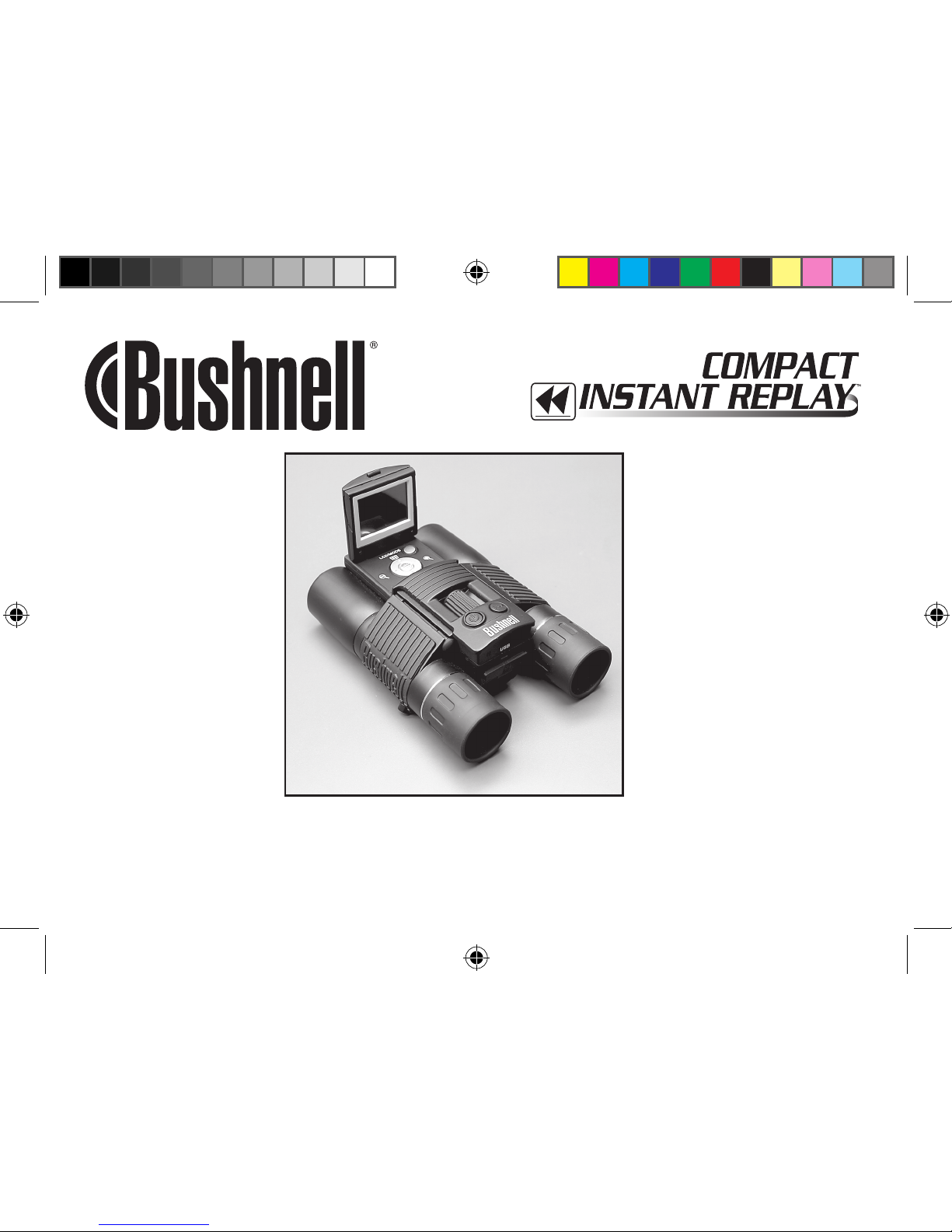
Model: 11-8323
LIT. #: 98-0535/02-05
CONTENTS
English ......................2
Français ...................25
Español ................... 49
Deutsch ...................73
Italiano ....................97
Português ..............121
Instruction Manual • Manuel D’instructions
Manual de Instrucciones • Bedienungsanleitung
Manuale di istruzioni • Manual de Instruções
11-8323 6LIM.indd 1 1/28/05 10:45:27 AM
Page 2
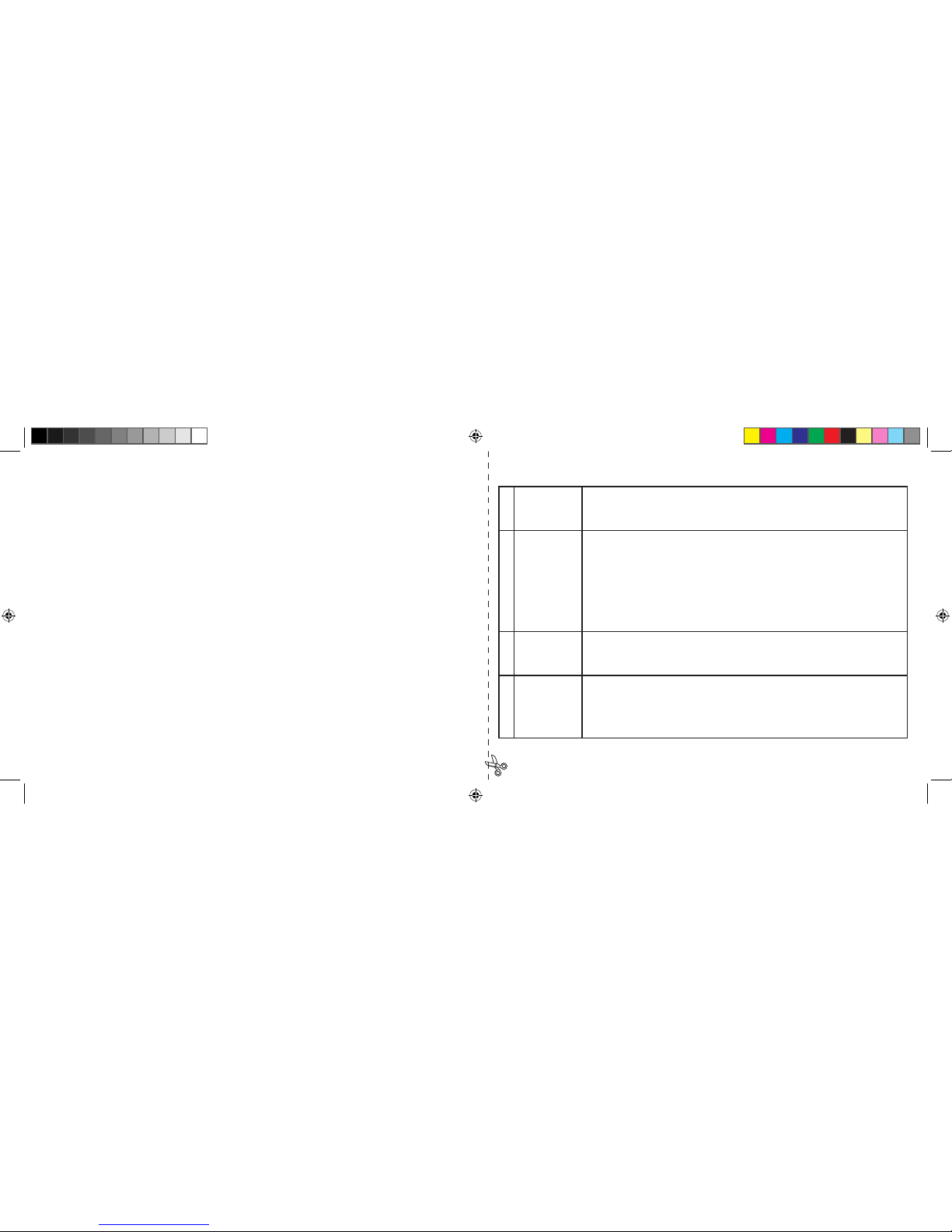
Congratulations on your purchase of the Bushnell® Compact Instant Replay™! The Compact
Instant Replay is ideal for all sporting events and nature observation, as it combines a high
quality 8 power compact binocular with a versatile 3.2 megapixel digital camera featuring
amazing video capability. The Compact Instant Replay has a “dual personality”, capable of
taking high resolution digital still photos as well as shooting video clips that automatically
“loop”, or refresh, every 8 to 60 seconds (depending on quality settings). This ensures that
you will always capture the peak of the action. The photos and videos are both automatically
stored in the internal memory, or on an optional SD (Secure Digital) card, and can be
instantly reviewed on the flip-up LCD, played back on a TV set, or downloaded to your
computer without the need to install any special software (With Windows 2000, XP or Mac.
Software is provided for Windows 98/98SE).
Before using your new Compact Instant Replay, please read the instructions contained in
this manual and take time to familiarize yourself with the camera’s operation and many great
features.
QUICK GUIDE: BUSHNELL COMPACT INSTANT REPLAY 11-8323
1
Install Batteries
& (optional) SD
Card
Insert 2 AAA batteries (see “Specifications”) into the battery compartment on the bottom of the camera
pod (Note polarity indication inside). An SD memory card (optional) for increased photo storage capac
ity may also be installed in the card slot, located at the back of the camera pod (Pull the rubber card slot
cover down. Insert card with label side facing down until it clicks, and replace the rubber cover).
2
Turn On the
Camera
Raise the LCD display, using the tab at the rear. Press and release the POWER button. The display
start screen will flash on, then go out, and the red power LED stays on. Press “LCD/Mode” to turn the
display back on -you will see a “live” preview of the image from the camera lens, located between the
binocular objective lenses. The display will automatically turn off after 2 minutes to conserve battery
power when the camera is inactive. You can also manually turn the display off by pressing the LCD/
Mode button-it does not need to be on to take a photo. The entire camera will automatically turn off
after 5 minutes if it has been inactive (no buttons pressed). To turn power off manually, press and release
the POWER button. The default camera settings will provide optimum quality under most conditions.
However, we recommend reading the full manual to take advantage of the many available options available
in the various menus for different photographic situations and personal preferences.
3
Format the SD
Card (optional)
If you inserted an SD card earlier, format it before using the camera. Press the Menu/OK button in the
center of the silver keypad. Press the Down arrow key 4 times to select “Format”. Press the Right arrow
key, then Left arrow key to select “Yes”. Press Menu/OK, you will see a warning that all images will be
deleted, select “Yes” and press OK again. Use the Down arrow key to select “Exit” and press OK.
4
Set the
Binocular
Optics for Your
Eyes
Roll down the rubber eyecups if you are wearing glasses. Adjust the spacing between the left and right
binocular tubes while looking through the binocular until the view appears as a single circular image.
Then, find a distant object with fine detail, and adjust the center focus knob until the object appears
sharp through the left eyepiece . Now look through the right eyepiece only. If the object does not ap
pear equally sharp, rotate the right eyepiece (diopter adjustment) until it is also sharp. Once set, you no
longer need to move this diopter adjustment, and may simply focus using the center focus knob.
2
3
11-8323 6LIM.indd 2-3 1/28/05 10:45:27 AM
Page 3
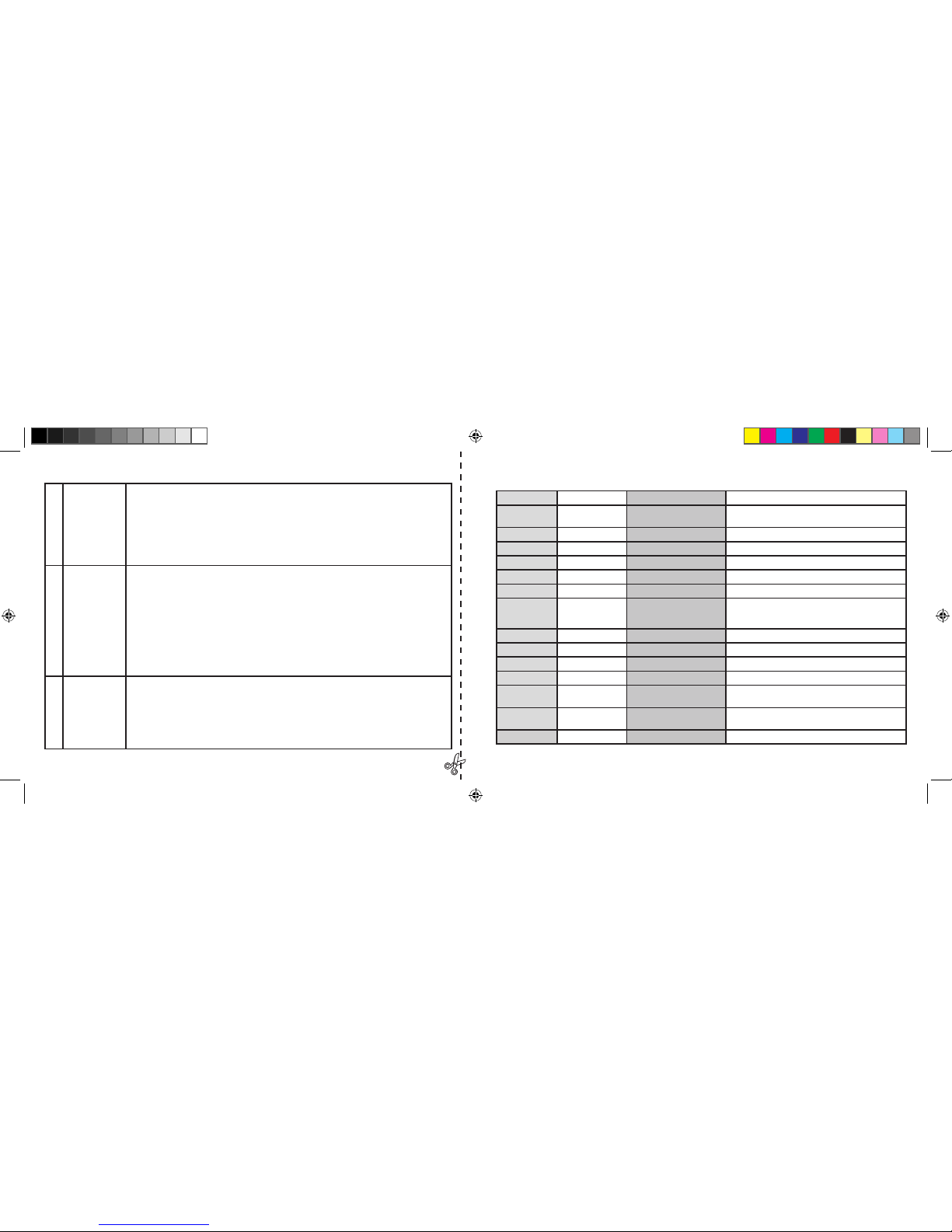
QUICK GUIDE: BUSHNELL COMPACT INSTANT REPLAY 11-8323
5
Take A Photo
or Shoot A
Video Clip
Hold the camera steady with both hands and press the SNAP button to take a still photo. You will hear
a “beep” (this can be turned off), followed by a brief pause (file icon displayed) as the camera stores the
photo in memory. To shoot a video, press Menu/OK once, then the Right arrow key, to see the Camera
menu video options. Use the Up & Down keys to select either Replay (loop) or Normal (continuous)
video, then press Menu/OK. You will be back to the live preview display, and can start shooting the
video at any time by pressing SNAP. To stop recording video, press SNAP again. Please read the section
“Video Modes” for a detailed explanation of how Normal and Replay video modes differ, including how the
video recording time is determined.
6
Review and
Delete Photos/
Videos
To review or playback a still photo or video, press the LCD/Mode button (press twice if the display was
not already active). You will see the most recent still photo or video (first frame). To review previous
photos or videos one at a time, press the Left arrow key. The icon at the bottom right corner of the
display will indicate whether the current review file is a still photo, normal or “instant replay” video.
The numbers above this icon show the current file number/total files (2 of 3, etc). To play back a stored
video, press the Down arrow key (press again to stop playback). To see “thumbnail” images of several
stored photos/videos at once, press the Up arrow key after entering review mode. Use the arrow keys to
select an individual file, then press up again to see it full frame. To delete a photos/videos, press Menu/
OK, then the Down arrow once (Trash icon). Press the Right arrow key, select Delete One or Delete All,
then press the Right key and select Yes. Go back to the Menu column, select Exit and press Menu/OK
to return to the Review display.
7
Connect To
A Computer
& Transfer
Photos
Before connecting the camera, install the driver from the CD-ROM if you use Windows 98/98SE, and
install PhotoSuite if you do not already have photo editing software. Connect the supplied USB cable
from the camera’s USB socket (on the back of the camera pod) to a USB port on your PC. If you have
Windows XP, just follow the onscreen directions/options that automatically appear. If you have Win
98 or 2000, open “My Computer” on your PC. The camera is identified as a “Removable Disk” -your
photos are in the folders inside, simply drag them or copy/paste into any folder on your hard drive. Refer
to the “Transferring Photos” section of this manual.
Technical Specifications
Magnification 8x Still Photo File Size (Resolution) 2048x1536, 1600x1200, 640x480
Objective
Diameter
30mm File Compression Ratio (Quality) 1:4 (FQ), 1:8 (NQ), 1:16 (EQ)
Exit Pupil
3.75 Internal Memory 16MB Flash Memory
Field of View 320 ft @ 1000 yds Memory Expansion Secure Digital Card , up to 1 GB capacity
Eye Relief
13mm File Format (Still/Video) JPEG /MJPEG (.AVI)
Lens Coating Fully Coated File Management DCF (version 1.0), FAT 16 Format
Prism Type Roof, BK-7 LCD 1.5” TFT, 120,480 pixels
Focusing Range
(binocular)
18’ ~ infinity Video Resolution/Frame Rate 620x480 or 320x240 pixels per frame / 30 or 15 fps. Replay
mode loop length: 8/15/30/60 seconds (per resolution/fps
selected)
Weight
14.3 oz / 406.5 g Video Out NTSC/PAL, via 8-pin USB port with special cable (included)
Sensor Type
CMOS Exposure Value Range +/- 2 EV in 0.5 EV steps
Effective Pixels 3.2 Megapixels White Balance Options Auto, Daylight, Cloudy, Fluorescent, Incandescent
Color 24-bit color Preset Scenes Program, Sports, Landscape, Portrait, Night
Shutter Electronic, 1/16 to
1/1000 seconds
Menu Languages English, Spanish, French, German, Italian, Portuguese, Japanese
Focusing Range
(camera)
Fixed, approx 60’ ~
infinity
Auto Power Off (after inactivity) LCD Display: 2 Min. / All Power Off: 5 Min.
Lens Aperture
f/5.6 Power Supply 2xAAA Batteries, Alkaline/Lithium/NiMh type
4
5
11-8323 6LIM.indd 4-5 1/28/05 10:45:28 AM
Page 4
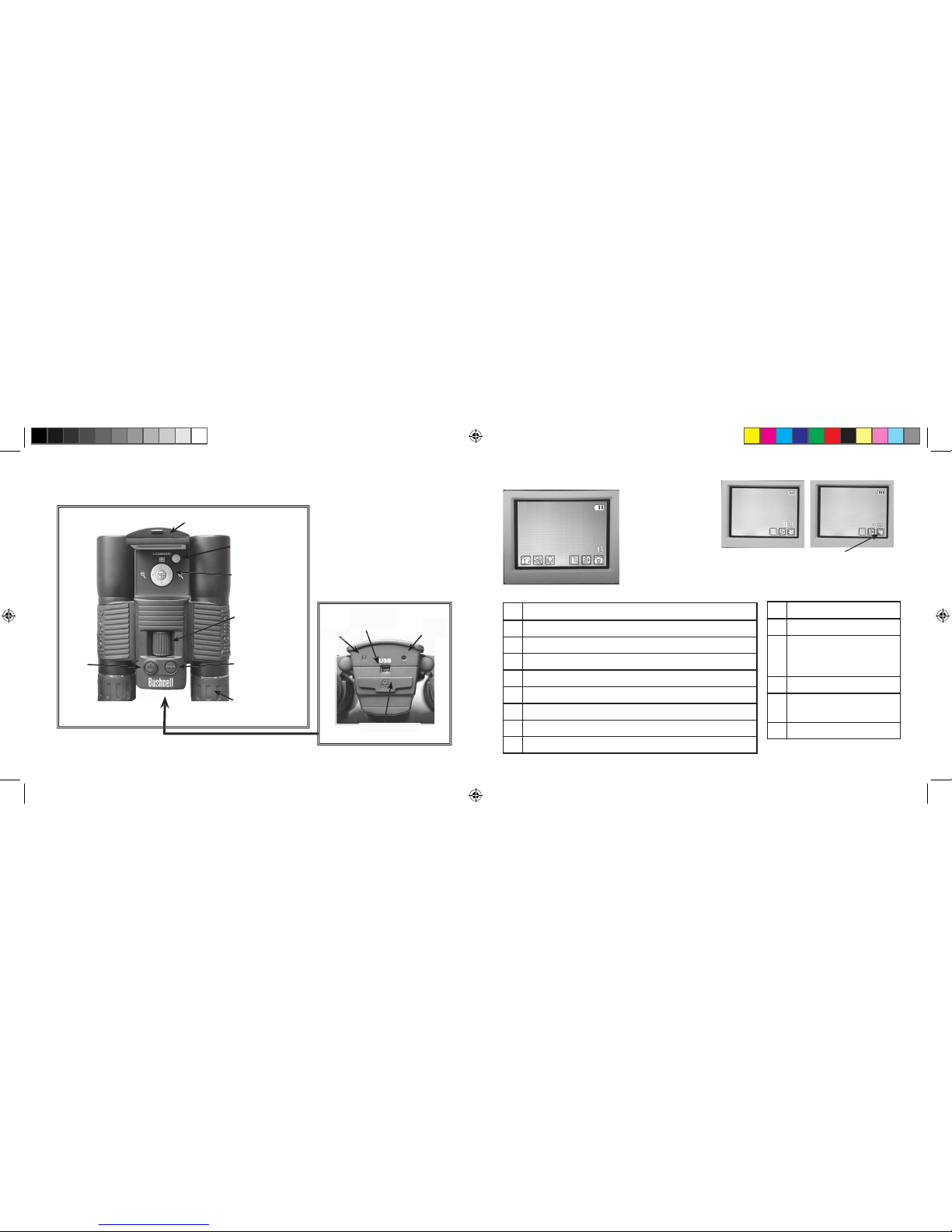
LCD Preview Display Icons
# Icon
1 Battery Indicator (2/3 power shown)
2 # of Photos Remaining (based on available memory)
3 Still Photo Mode
4 Quality (File Compression) Fine/Normal/Economy
5 Resolution (File Size) Large/Medium/Small
6 White Balance Not displayed unless changed from default “Auto” in Exposure
7 Scene Not displayed unless changed from default “Program” in Mode menu
8 Sequence Shooting Mode Not displayed unless selected in Mode menu
Still Photo Preview Display
Movie (Video)Display
# Icon
1 Battery Indicator (full)
2 Total Seconds of Video
Available (based on
available memory)
3 Movie Mode
4 Resolution (FQ=640x480/
NQ=320x240)
5 Frame Rate (30 or 15 fps)
Parts Identifi cation
LCD/Mode Button
LCD Display
5-way Keypad w/
Menu/OK Button
Power
Button
Snap
Button
Center
Focus
Knob
(Binocular)
Diopter
Adjustment
USB Port/
Video Out
Power
LED
Beeper
SD Card Slot
345
8 7
6
1
2
Normal Video
Replay Video
1
2
345
6
7
11-8323 6LIM.indd 6-7 1/28/05 10:45:29 AM
Page 5
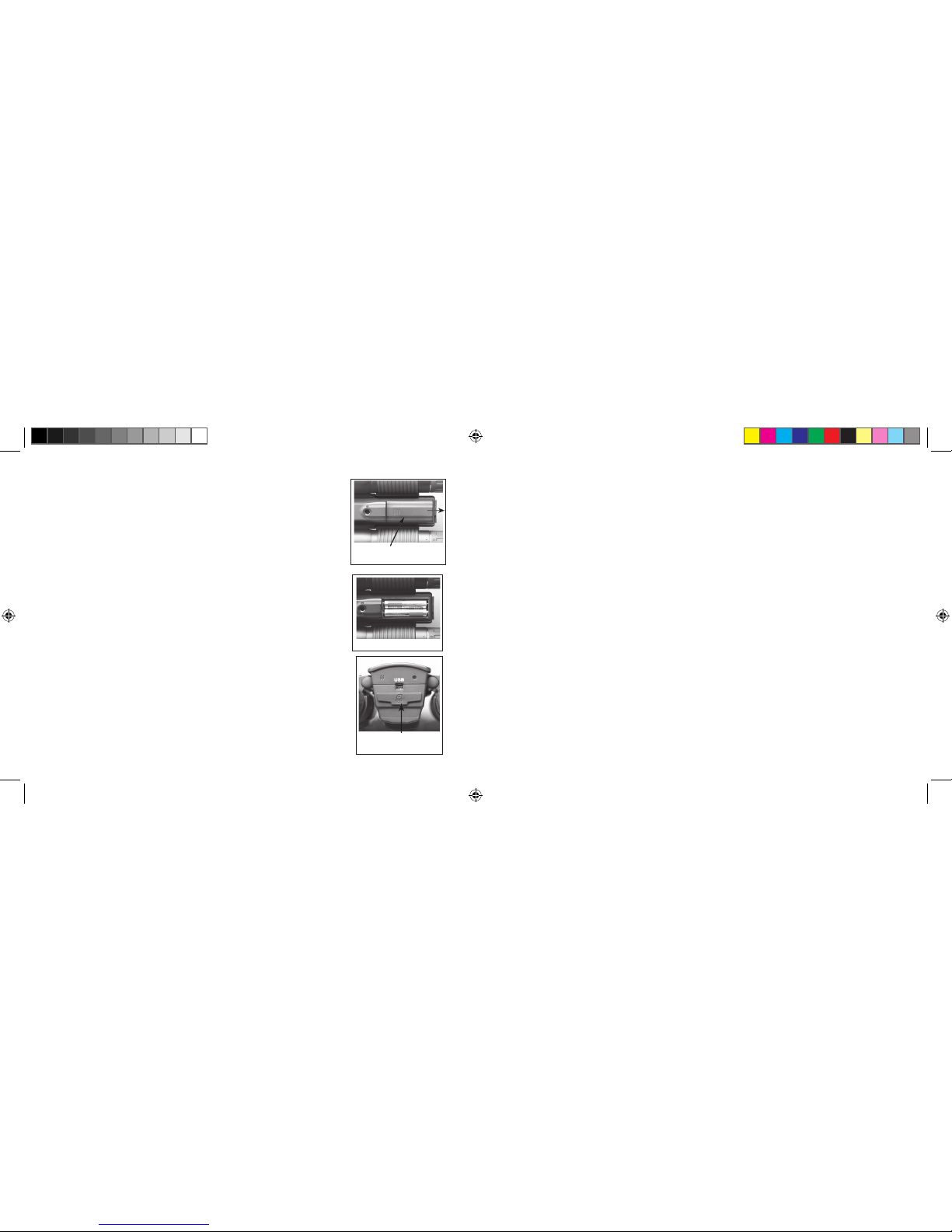
Loading Batteries
Inserting An SD Card
Turn the Compact Instant Replay over, and slide open the battery cover in the
direction as shown on the right. Insert 2 AAA Alkaline or Lithium batteries into
the compartment in the direction indicated by the diagrams inside, then slide the
battery cover back in place until it clicks. Note: Rechargeable NiMh type batteries
may also be used, but some models may not deliver adequate current to power
the Instant Replay. NiMh batteries with a current rating of 2300 mAh or higher
are recommended.
The camera can store from about 15 up to 642 photos in the 16 MB internal
memory, depending on resolution and quality settings (refer to the chart at the back
of this manual). To expand the available storage, you may add an optional Secure
Digital (SD) type memory card, with any capacity up to 1 GB. The card is inserted
into the slot on the back of the camera pod, as shown in the last diagram. Insert
the SD card with the label side facing down. Note: be sure the power is turned off
before inserting or removing cards to prevent possible loss of fi les or damage to the
card. A new card will not require formatting, but a card that has been previously used
in other devices should be formatted by the Compact Instant Replay before storing
photos on it (See “Setup Menu” in the following section). Note that this will erase all
fi les previously stored on the card, so be sure they have been downloaded or copied
fi rst if you wish to keep them.
Basic Binocular and Camera Setup
Before taking photos or videos, take a few moments to set up the Compact Instant Replay for your individual eyesight and user preferences. Leave the rubber eyecups in their “up”position if you are not wearing glasses, or roll them down if you are. Grasp the left and
right sides of the binocular, and pull them apart or push them together while looking through the binocular to adjust the eyepiece
spacing until your view is a single circular image. Find a distant object with fi ne detail (tree, sign, brick wall, etc), and adjust the center
focus knob until the object appears sharp when viewed through the left binocular eyepiece only. Then, looking at the same object
through just the right side of the binocular, simply rotate the right eyepiece until the image is equally sharp for your right eye. This is
called the diopter adjustment, and compensates for any difference in sight between your left and right eyes. Once set by following this
initial procedure, you may leave the diopter adjustment alone and just use the center focus knob to bring objects at any distance into
sharp focus through the binoculars (the minimum focus distance is about 16 feet).
Your digital photos and videos are not affected by the center focus knob, as the camera lens located between the binocular objective
lenses does not require focusing. It is preset so that objects ranging from approximately 60 feet to infi nity will be in focus. Note that
the binocular is capable of focusing closer than the camera. Check the live preview image on the LCD display to make sure you are
far enough away to ensure sharp photos. The camera lens provides 8x magnifi cation, which is the same as the binocular’s optics, and is
aligned so that and object centered in the binocular’s view will also be centered in your photos or videos. Therefore, it is not necessary
to have the LCD turned on or even raised while you are shooting photos or videos. Reducing use of the LCD will extend battery life
signifi cantly.
You may want to go into the camera’s menu and set the correct date before using the camera for the fi rst time. Raise the LCD display
and press the power button. After the red power light is on, press LCD/Mode to turn on the display. Press the Menu/OK button in
the center of the keypad, then press the Down arrow 3 times to get to the “Setup” menu. Press the Right arrow once, followed by the
Down arrow to get to “Date”. Then press the Right arrow key twice to enter the Date setup. Use the Left/Right arrow keys to select the
part of the date you want to change, then press Up or Down to change it. To change the date format so Month, Day, and Year are in the
desired order, move to the “arrows” icon on the upper left of the date display and press the Up/Down keys. Set the time (24 hr format)
with the 4 numbers at the bottom of the date display, so that the date will automatically change at midnight for your location. Once
date & time are set, press the Menu/OK button once, then again to save your setting and exit. You can then press the Down arrow key
and chose whether you want the date to appear on the display and your photos or not (“Show Date On/Off”). Then keep pressing the
Left arrow until you are back to “Setup”, move down to “Exit” and press Menu/OK.
Battery Compartment
Cover
Batteries Installed
Card Slot
(lift cover)
8
9
11-8323 6LIM.indd 8-9 1/28/05 10:45:30 AM
Page 6
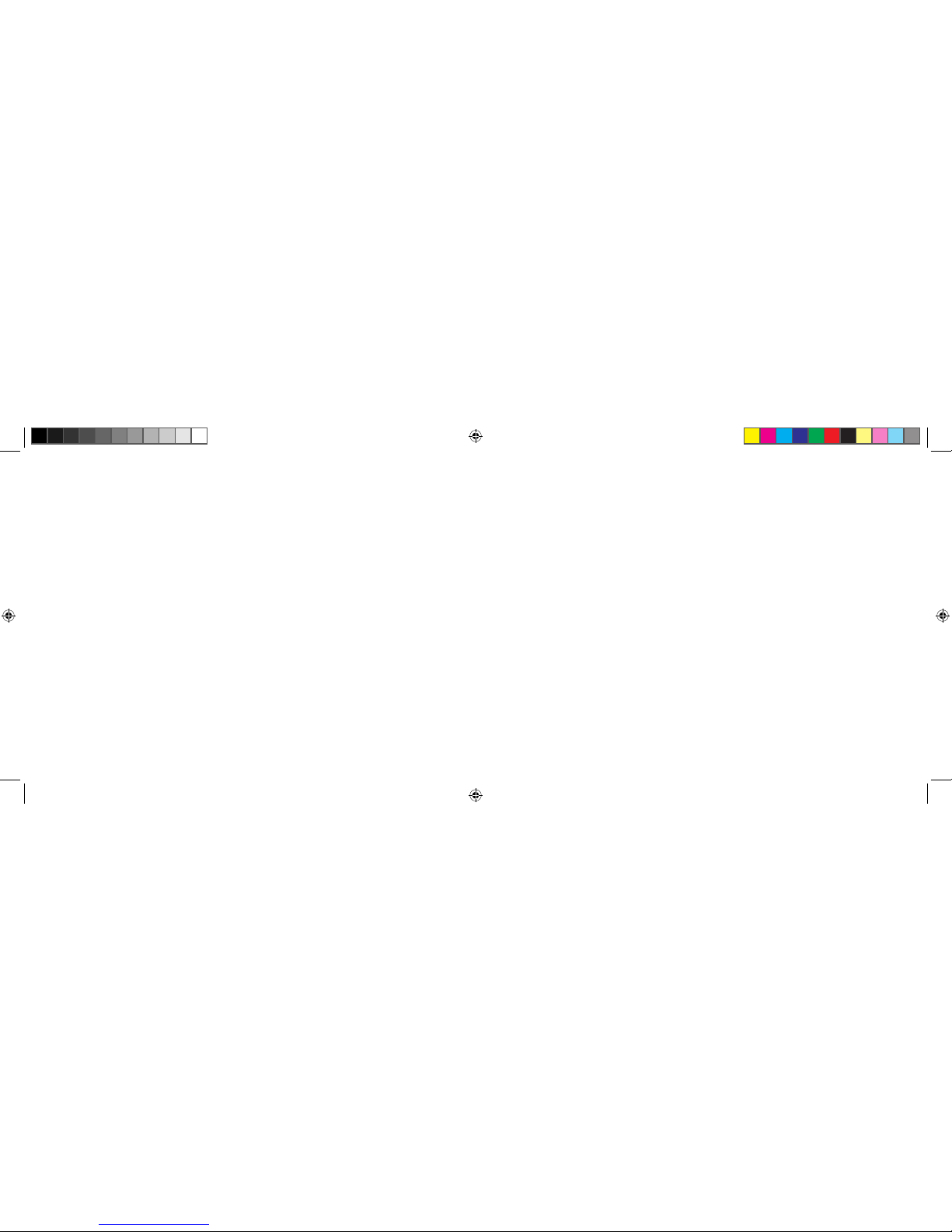
Taking Still Photos
After following the initial setup as described in the previous pages, you are ready to take a photo:
1) Raise the LCD and press the Power button briefly (red LED lights). Press the LCD/Mode button to turn on the LCD display if you
want to see a preview of the image or check menu settings, battery condition, etc.
2) The Compact Instant Replay will default to the highest resolution and quality settings, as well as “everything on automatic” when
it is turned on for the first time, so you can take excellent photos right away. If you prefer to use different settings, refer to the section
“Using the Main Menu” for directions regarding how to find and change settings such as resolution and exposure, using scene presets
for common subjects and other options.
3)You may compose your photo while looking through the binocular (the LCD does not need to be on to take a photo). However, for
the most accurate framing, checking the LCD preview is recommended.
4) Be sure you are not closer than approximately 60 feet from your subject. The binocular optics will focus closer than this, but the
camera focus is preset for best results with distant subjects (no focusing is necessary for the camera). The LCD may be used to verify
that the subject is not too close for sharp results.
5) Hold the camera as steady as possible with both hands and slowly squeeze the SNAP button. The display will go dark briefly while
the file is stored (folder icon is displayed), then you are ready to take another photo. The counter in the lower right corner will change
to display the remaining photo capacity, which depends on the amount of internal or card memory available, as well as the resolution
and quality settings (you may switch to lower settings at any time to “fit” more photos in the remaining memory). Note: the counter
will not always go down by one number after each photo is taken, depending on these settings and actual file content per photo. When the
counter reaches “000”, you are out of memor y (storage space) and should download photos you wish to keep so they may be deleted, or you may
remove and install another SD card.
6) Digital zoom up to 6x is available. Press the Right arrow key to zoom in (you will see the result on the LCD). Press the Left arrow
key to zoom back out.
7) Press the LCD/Mode button if you wish to check the photo after you take it, then press it again to return to a live preview. See the
section “Review Menu” for more regarding reviewing and deleting previously taken photos.
Shooting Normal or “Instant Replay” Videos
1) Follow steps 1-4 on the previous page, “Taking Still Photos”
2) To change from still photo to either video mode, press the Menu/OK button. The first menu group is “Camera”-press the Right ar-
row key, the use the Up or Down arrow keys to select Normal or Replay video mode (the camera will return to the live preview display
after selecting a video mode, so you are ready to shoot immediately. In either mode, press SNAP to start recording a new video clip, and
press it again to stop recording and store the video in memory. Here is how the two video modes differ:
Normal video mode will simply shoot a continuous video clip beginning when you press the Snap button, and ending when you press
it again. The recording time is limited only by the amount of internal or card memory currently available. You may record a single long
video until you run out of memor y, or multiple shorter videos by stopping and star ting recording whenever you wish by pressing Snap.
The counter shows the aproximate available remaining recording time (in seconds) when stopped, and counts down the remaining
time when a Normal video recording is started.
Replay video mode operates differently-at the end of a predetermined time limit (determined by the video resolution and frame rate
set in the Setup menu), the video clip begins to “loop”, or re-record, erasing and replacing the previous events. This is ideal for capturing sports action, as you may begin recording at anytime, then just stop recording right after a touchdown, goal or other highlight.
You’ll be sure you got the peak moment, and won’t have to search through a lot of previous video or keep rewinding to see it again and
again. The available loop lengths are 8, 15, 30 or 60 seconds-the higher the resolution and frames per second, the shorter the loop. In
Replay mode, the counter shows available total recording time (in seconds) when stopped, and counts up from zero to the end of the
loop time limit when recording starts. At the end of the loop, when re-recording begins, the counter automatically resets and starts
over at zero again. Note that if you stop recording part way through a “fresh” loop, your video will contain the last part of the previous
loop segment and the first part of the new one- the camera always saves a full 8, 15, 30 or 60 seconds worth of the most recent events.
Practice a little and experiment with the replay mode to get the feel of how this works before you go to the big game.
3) Press the LCD/Mode button if you wish to check a video after you shoot it. Press the Down arrow key to begin playback, press it
again to stop playback. Press the Left or Right arrow keys to review your previous video or still photo files. Pressing the top arrow key
will display a “thumbnail” review of multiple files-use the arrow keys to highlight the file you wish to review, then press Menu/OK
to select and view it. When you are ready to return to the live preview display to shoot more videos (or stills), press the LCD/Mode
button.
4) See the section “Review Menu” for more regarding revie wing and deleting previously taken videos.
10
11
11-8323 6LIM.indd 10-11 1/28/05 10:45:31 AM
Page 7
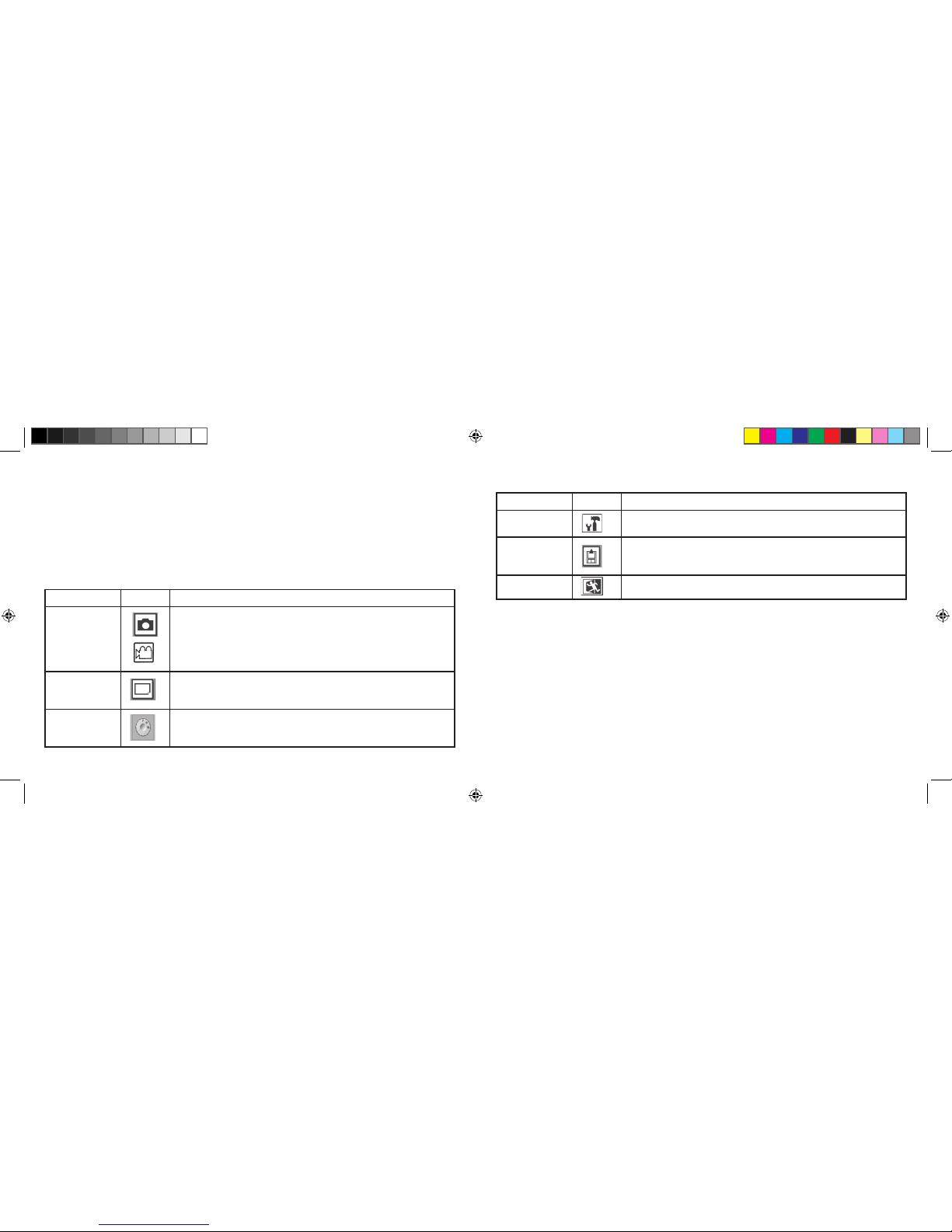
Using The Main Menu
As mentioned earlier in this manual, the Compact Instant Replay is already set for its highest available resolution and
quality right out of the box. Exposure, white balance, and other variables are set automaticallly. This means that you
will get good results for most subjects and lighting without the need to go into the menus and change any settings.
However, we recommend that you become familiar with the available options so that you can improve your photos
if, for example, you decide they are coming out too dark (common for snow scenes with most cameras), or too green
(under some fl uorescent lights). The main, or recording, menu is organized into six groups. Press the “Menu/OK”
button to see these groups. Use the up and down arrow buttons to select a group, then use the Right arrow key and
Up/Down keys to see the items or options that are available within the group. Here is a general description of the
menu groups and their functions:
Using The Main Menu continued
Menu Group Icon Purpose
Setup Provides options for setting: Resolution (fi le size), Quality (fi le compression),
EV (exposure value), WB (white balance), and ISO (light sensitivity).
Format Prepares a new or previously used SD memory card for use. Erases (deletes)
all fi les contained on the card. Can also be used to quickly delete all internal
memory contents if an SD card has not been inserted.
Exit Exits the main menu and returns to the live preview image.
The next few pages provide a complete list of all the items and settings available in the Main Menu groups, along with
descriptions of their function. Follow the same procedures you used in the example above to move around in the menu
screens to highlight and change any of these settings to suit your personal preferences or needs. The Review menu is
different, but simpler, with only four groups (Slide Show, Delete, Editor, and Exit). See the “Review Menu” section
later in this manual for a complete description.
Menu Group Icon Purpose
Camera Mode Allows you to select still photo or one of two video (movie) modes of opera-
tion. The menu options here always show the two modes that are not currently
being used. For example, if you are already in “Replay” video mode, the other
options will be displayed in the Camera menu: Still Photo mode (camera icon)
or Normal Video mode (movie camera w/straight arrow icon).
Exposure Provides options for setting WB (White Balance) and EV (Exposure Value) to
fi ne tune color rendition and exposure for different conditions if the standard
automatic settings do not produce the desired quality or results.
Mode Allows choice of preset “Scenes” which optimize camera settings for sports ac-
tion, landscape and other common photo subjects. Self Timer and Rapid Sequence still photo options are also provided in this menu group.
12
13
11-8323 6LIM.indd 12-13 1/28/05 10:45:32 AM
Page 8
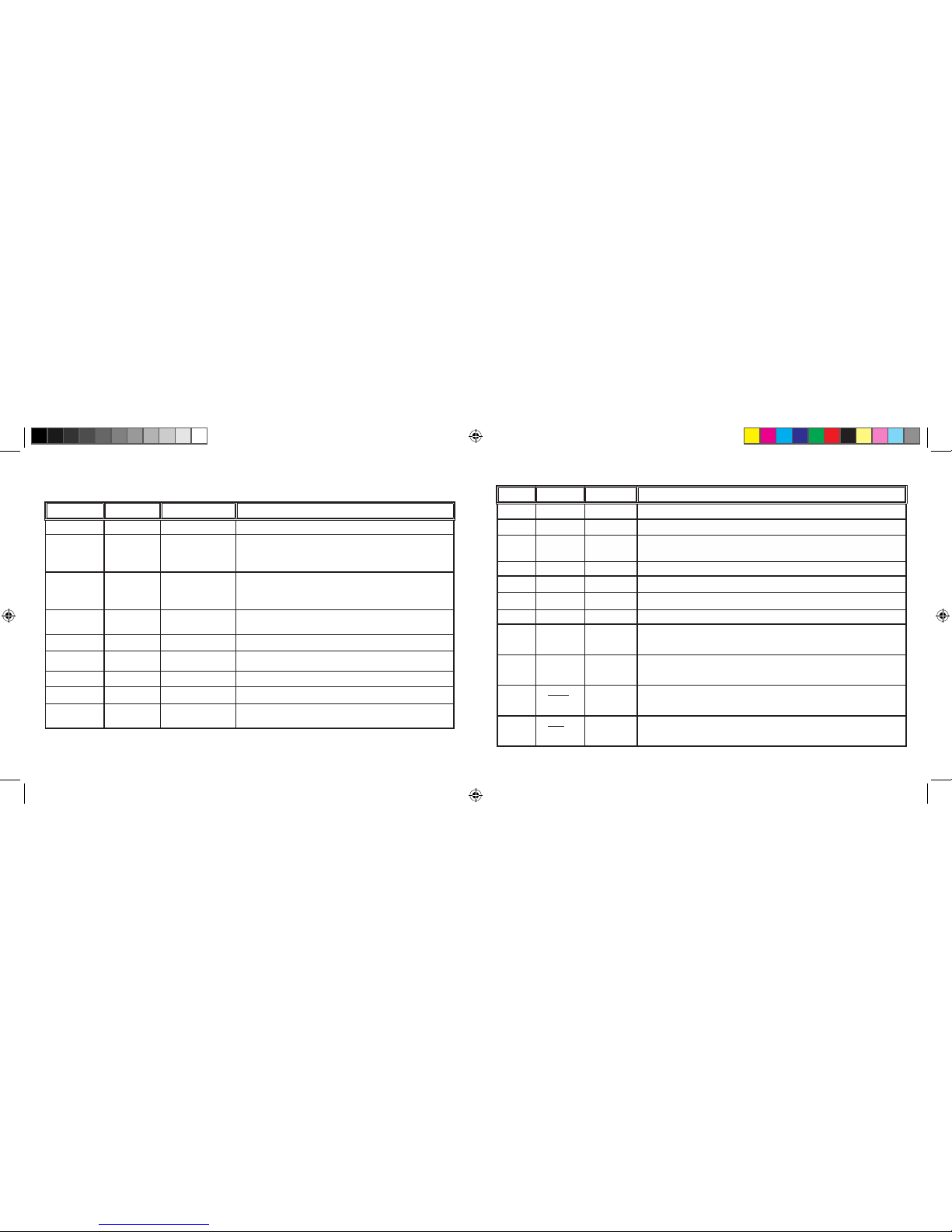
Main Menu System (Default Settings in Bold)
Group Settings Description
CAMERA Still Photo Camera Icon Photographs 3.2 megapixel still frames
Video Clip Normal Video
(Movie icon w/
straight arrow)
Shoots standard continuous video, with time limited only by avail
-
able remaining internal or SD card memory
Replay Video (Movie
icon w/circling
arrow
Shoots video “loops”, rerecording over earlier video. Loops are fixed
length (from 8 to 60 seconds), as determined by video resolution
and frame rate (FPS).
EXPOSURE WB (White
Balance)
Auto White Balance is automatically set for correct color reproduction
Daylight Manual setting for outdoor sunny conditions
Light Bulb Manual setting for indoor tungsten (light bulb) lighting
Fluorescent Manual setting for indoor fluorescent lighting
Cloudy Manual setting for outdoor overcast or shade conditions
EV
-2.0 ~ +2.0 Provides manual under/over exposure adjustment in 0.5 EV steps.
Minus values produce darker photos, plus values lighter.
*Scene and Sequence settings in “Mode” are not available when “Camera” is set for Normal or Replay Video
Main Menu System continued
Group Item Settings Description
MODE Scene * Program Standard auto exposure for most subjects or general purpose
Sports Uses higher shutter speeds to help freeze motion
Landscape Deeper zone of focus for extended sharpness from foreground to background
Portrait Shallow zone of focus for photos of people-helps isolate subject from background
Night Uses lower shutter speeds for better low light exposures
Self Timer Yes / No Photo taken after a delay time when Snap button is pressed
Sequence * 3 or 5 Shot 3 or 5 frames taken in rapid sequence when Snap is pressed
SETUP Size/
Quality
(Still Photo)
Image Size
(Resolution)
3 options for image size:
L(2048x1536 pixels), M (1600x1200 pixels), or S (640x480 pixels)
Higher resolution settings produce sharper/larger prints but reduce total storage space available.
Use lower settings to store more in memory, or for email,etc. L=3.1MP / M=2.1MP / S=0.35MP
Quality
(File Compres
-
sion Ratio)
Sets amount of jpg file compression. Settings are: Fine-FQ (1:4 compression), Normal-NQ (1:8)
and Economy-EQ (1:16). This can be used independently of Image Size to help store more photos
in exchange for slightly reduced quality.
In Normal
Video Mode
only
Quality
(Resolution
& FPS
640x480 pixels per frame (Resolution)> at 30 or 15 frames per second (Frame Rate)
320x240 pixels per frame >at 30 or 15 frames per second
(After selecting resolution, press Right arrow key to select frame rate (fps))
In Replay Video
Mode only
Quality
(Resolution
& FPS
640x480 pixels per frame (Resolution)> at 30 or 15 frames per second (Frame Rate)
320x240 pixels per frame >at 30 or 15 frames per second
8, 15, 30 or 60 seconds loop duration dependant on resolution/fps
14
15
11-8323 6LIM.indd 14-15 1/28/05 10:45:32 AM
Page 9
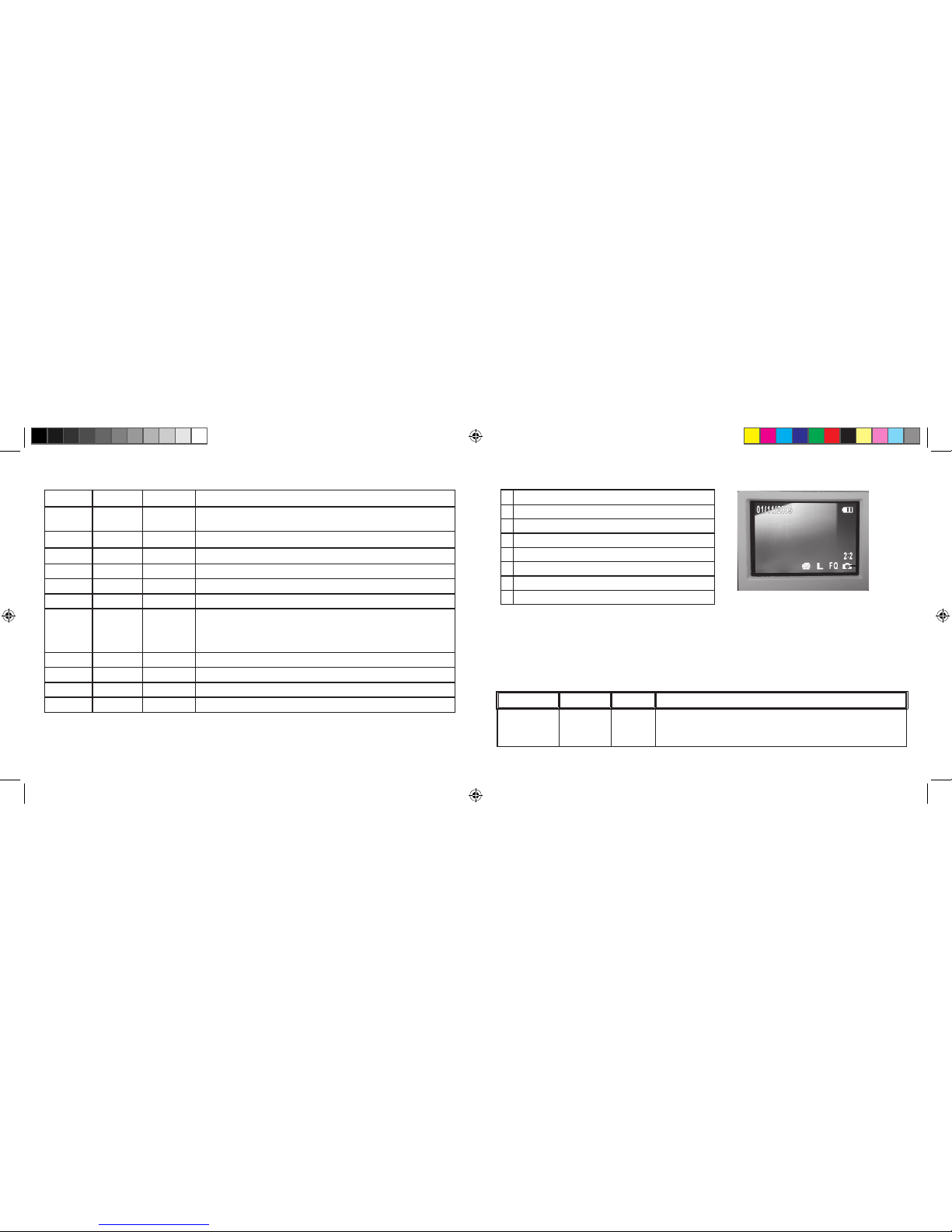
Group Item Settings Description
Date Setup,
On/Off
Allows setting the correct date/time for your area. If “On” is selected, the date
will appear on the display and be imprinted on all photos.
Storage Auto Files are stored on SD card if inserted, internal RAM if not
SD Files are stored on the SD card only (must be inserted)
Internal Files are stored in internal memory only, never on card
Language 7 available Selects preferred language for all menu display screens
Rec View Off/1~3 sec Selects time limit of automatic review display after photo is taken
File Name Reset/Series Sets fi le numbering system. If Reset is selected, after all fi les in internal or card
memory are deleted, fi le numbers for new photos will start over at “000”. If
Series is selected, the fi le numbers for new photos will resume at the next number
after the last number used for previous fi les.
Beep On / Off Turns beep alert sound on or off
Reset All Yes / No Selecting “Yes” restores all settings to original defaults (shown in Bold)
FORMAT Format Yes / No Formats card for Compact Instant Replay fi les. Erases all contents.
EXIT Exits menu system and returns to live preview
Review Menu
Reviewing and Deleting Your Photos and Videos
Main Menu System continued
Group Item Settings Description
SLIDE
SHOW
Yes / No Selecting “Yes” will begin to show a review of all images currently
in the internal or card memory, automatically changing to the next
image every few seconds.
Press “LCD/Mode” to enter Review mode. Use the Left/Right arrow buttons to cycle through the stored photos/videos. Once you are in review mode , pressing the Menu/OK button will enter the review set of menus. These operate
in the same way previously described in the main menu system instructions (use the arrow keypad to navigate to the
desired menu group and options, press OK to confi rm a setting), but with different menu items as shown here:
# Icon
1 Date of photo or video fi le (Date feature must be setup and turned on)
2 Location of current review fi le (INternal memor y or SD Card)
3 Resolution of current review fi le
4 Quality (File Compression) of current review fi le
5 Current fi le number (left numeral) : Total fi les in memory (right numeral)
6 Indicates fi le type (Still Photo, Normal Video, Replay Video)
7 Battery Indicator
Review Display Icons
1
2
3
4
5
6
7
16
17
11-8323 6LIM.indd 16-17 1/28/05 10:45:33 AM
Page 10
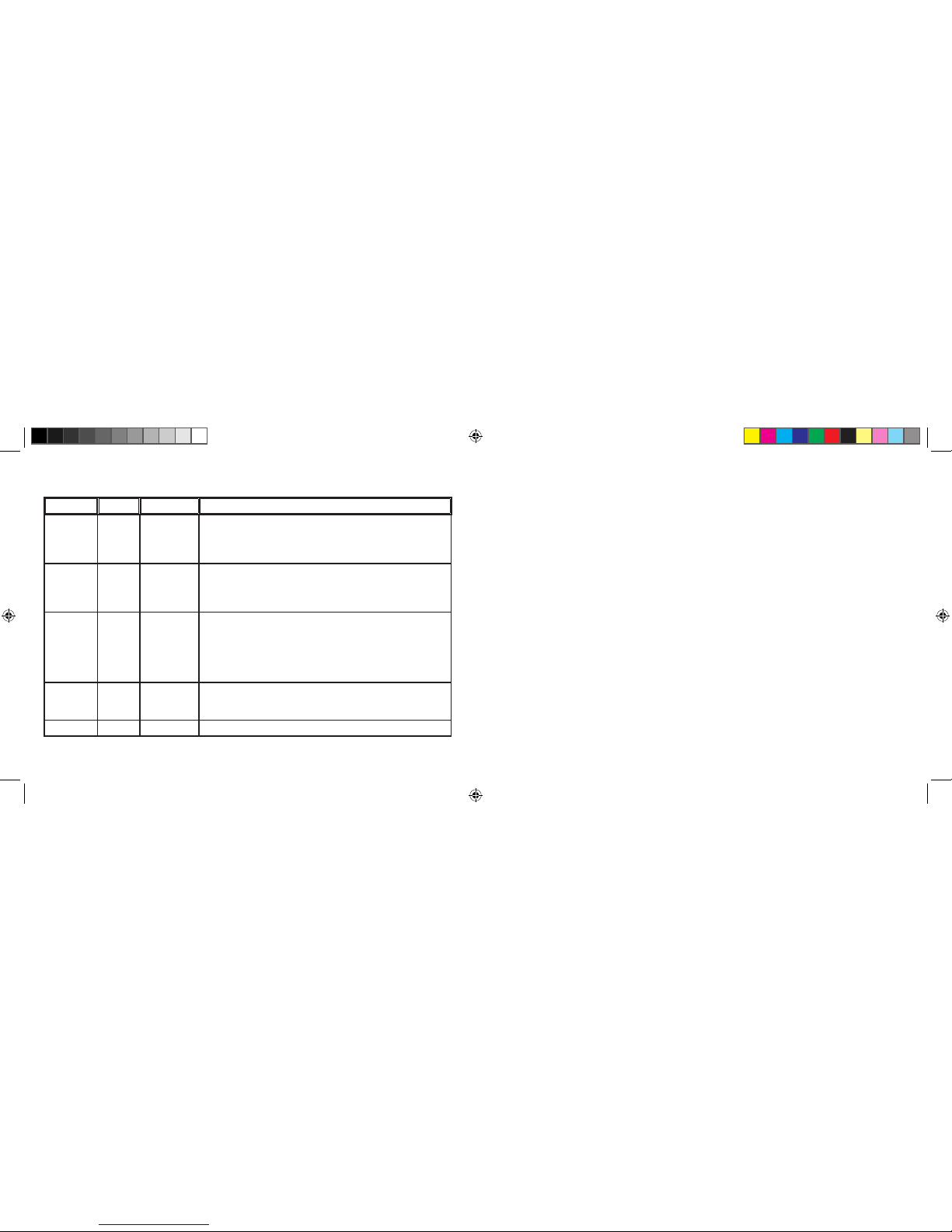
Group Item Setting Description
DELETE Delete
One
Yes / No Deletes the currently displayed photo or video from memory. Use
Up/Down arrows to find the file you want to delete. To delete, high
light the “Delete One” icon and press “OK”. Then highlight “Yes”
and press “OK” to delete the file.
Delete
All
Yes / No Deletes all stored files. To delete all files, (except locked-see below)
highlight the “Delete All” icon and press “OK”. Then highlight
“Yes” and press “OK” to delete all files currently in memory.
EDITOR Protect
Lock /
Unlock
Locking a photo or video file prevents accidental erasure. Can be
used together with “Delete All” to quickly delete all but one or two
photos. To lock the currently displayed photo or video, highlight
the “Lock” icon and press “OK”. To unlock a previously locked file,
select it using the Up/Down arrows, highlight the “Lock” icon again,
and press “OK”.
Rotate -90 Degree
or +90
Degree
Rotates view of the current image by 90 degrees in either direction.
EXIT Exit Exits the review menu and returns to the last selected review image.
System Requirements (Minimum)
Software Installation
Transferring The Photos & Videos to Your PC - Step by Step
OS: Windows® 98/98SE/2000/ME/XP
CPU: MMX Pentium® 200MHZ equivalent or faster (
Pentium® III 500 MHz for PhotoSuite5™)
Memory: 32MB minimum (64MB recommended for PhotoSuite)
SVGA video card w/2MB VRAM, 800x600 screen display, 16 bit High color
200 MB available hard disk space (if installing PhotoSuite)
Internal USB Port
If you are using Windows 98, you must install drivers before connecting the camera to your PC. Insert the CD-ROM
into your computer’s CD drive; it will auto-run and the install screen will be displayed. Select “Install Driver”, then
follow the directions. After installation, restart your computer. Windows 2000, ME, and XP do not require drivers,
as the camera uses the USB mass storage standard , allowing the photo files to be accessed as if they were stored on
an external hard drive. For any Windows OS, if you are not already using photo editing software you prefer, you may
install Roxio PhotoSuite® from the CD-ROM. Be sure to read the “Release Notes” completely, noting any tips or
potential issues relevant to your PC configuration and OS.
1. Be sure the driver has been installed first if you are on Windows 98/98SE.
2. Make sure the Instant Replay power is on and connect the supplied cable to the camera’s USB port (open the
connector cover on the left side of the Replay), then directly to a main USB port on your computer-do not use front
panel/keyboard USB ports or unpowered “hubs”.
3. The LCD display will turn off to conserve battery power
, and the Instant Replay will be recognized as a standard
“USB Mass Storage” device. This means that the camera files can be easily viewed, edited, or copied to your hard
drive, just as if they were stored on an external hard drive or a CD-ROM.
Review Menus continued
18
19
11-8323 6LIM.indd 18-19 1/28/05 10:45:33 AM
Page 11
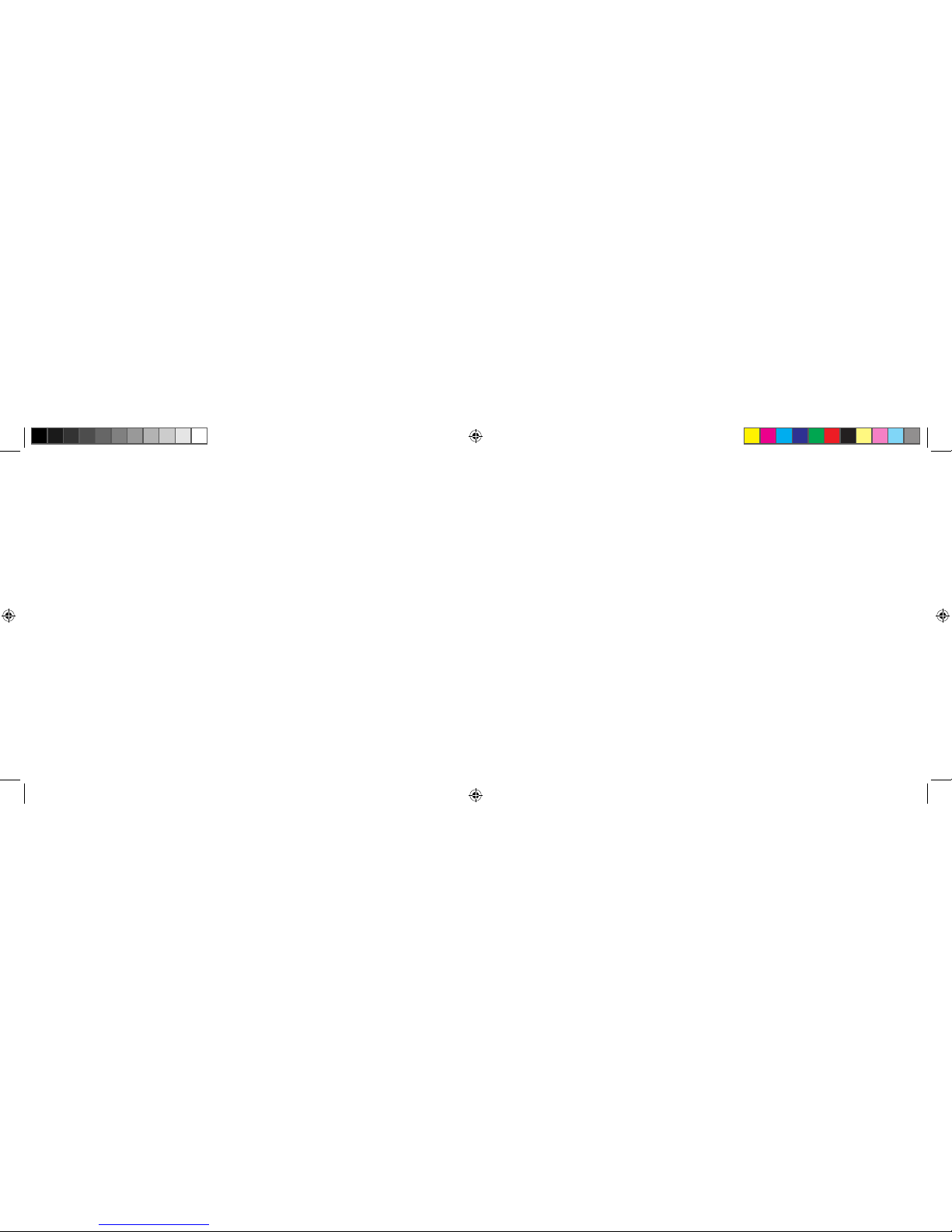
4. (This step is not required with Windows XP, simply use the on-screen options to view, copy or edit your photos).
Open My Computer or Windows Explorer. The camera will be seen as a new “Removable Disk” with an unused
drive letter assigned to it. Double click this new “Disk” icon, open the “DCIM” folder inside, then the folder(s)
inside that (“100BNxxx” ,etc). Your photos/videos are the files inside-they have the prefix “PICT__” followed by a
number, same as seen earlier on the camera’s display when you review photos. Single clicking any file should show
a small preview image.
5. Click “Edit>Select All” (or click on one photo, contol+click to select multiple photos), then “Edit>Copy to
Folder” (in Windows menus). Select an existing folder on your hard drive, such as “My Pictures”, or create a new
folder (“Hawaii Vacation”, etc), then click “OK” to transfer copies of the photo files you want.
6. After the photos are transferred to your hard drive, you can disconnect the camera. Windows 2000 may produce
a screen warning that you have disconnected a USB device without stopping or ejecting the “disk” first (your
photo files will not be harmed). If so, check the box that adds an icon to your system tray or taskbar. Then next
time you finish transferring photos, you can click that icon first, and “Stop the USB Mass Storage Device” before
disconnecting the camera.
Transferring The Photos & Videos to Your PC continued
Note: If your PC will not play the .avi movie files in Windows Media Player, you may need to
download a newer version of Media Player or Direct X from Microsoft.com. The movie files can also
be played back with the QuickTime Player, included with many computers, or available as a free
download from Apple.com.
Transferring The Photos & Videos to Your PC continued
7. You’re now ready to open the photo files in any photo editing software. Just use File>Open and go to the
folder where you stored the photos earlier. If you are using PhotoSuite, select File>Open Photo, then use the
“Look in” pull down menu at the top of the Open window, select “My Computer”, select your hard drive, and
double click any photo in the folder where you copied the files from the camera. It is also possible to open and
work with your photos directly from the Instant Replay while it is still connected.To do this with PhotoSuite,
first follow steps 1-3, then open PhotoSuite, select File>Open Photo and use the “Look in” menu to select My
Computer, then select the “Removable Disk”, and open the folders inside until you get to the JPEG photo files.
If you choose to work this way, from a connected camera, be sure that you save the photo (when you are done
editing) to your hard drive, and not the camera’s memory or card. To do this in PhotoSuite, after clicking “Done”,
answer “Save Changes?” with “Yes”, but then answer “Replace Existing File”? with “No” and use the “Save As”
dialog box to save the edited photo in a folder on your hard drive (“Save In>Local Disk”), not the “Removable
Disk” (camera).
8. If you are new to photo editing on a computer, consult your software’s Help menu (PhotoSuite has extensive
built-in Help) for tips on using its features. Along with adjusting the brightness, contrast, sharpness and color of
your photos, you can resize the photo to fit the paper if you are printing, or save a smaller, low or medium resolu
tion version for email or inserting into documents. When you are ready to save your edited file, you may want to
use “Save As” and give it a more descriptive name than “100BN___”. Doing this also preserves the original file
as a backup to reopen and re-edit later. Make sure you have successfully transferred all the photos you wanted to
save before using “Delete All” on your camera to make room for new images .
20
21
11-8323 6LIM.indd 20-21 1/28/05 10:45:33 AM
Page 12
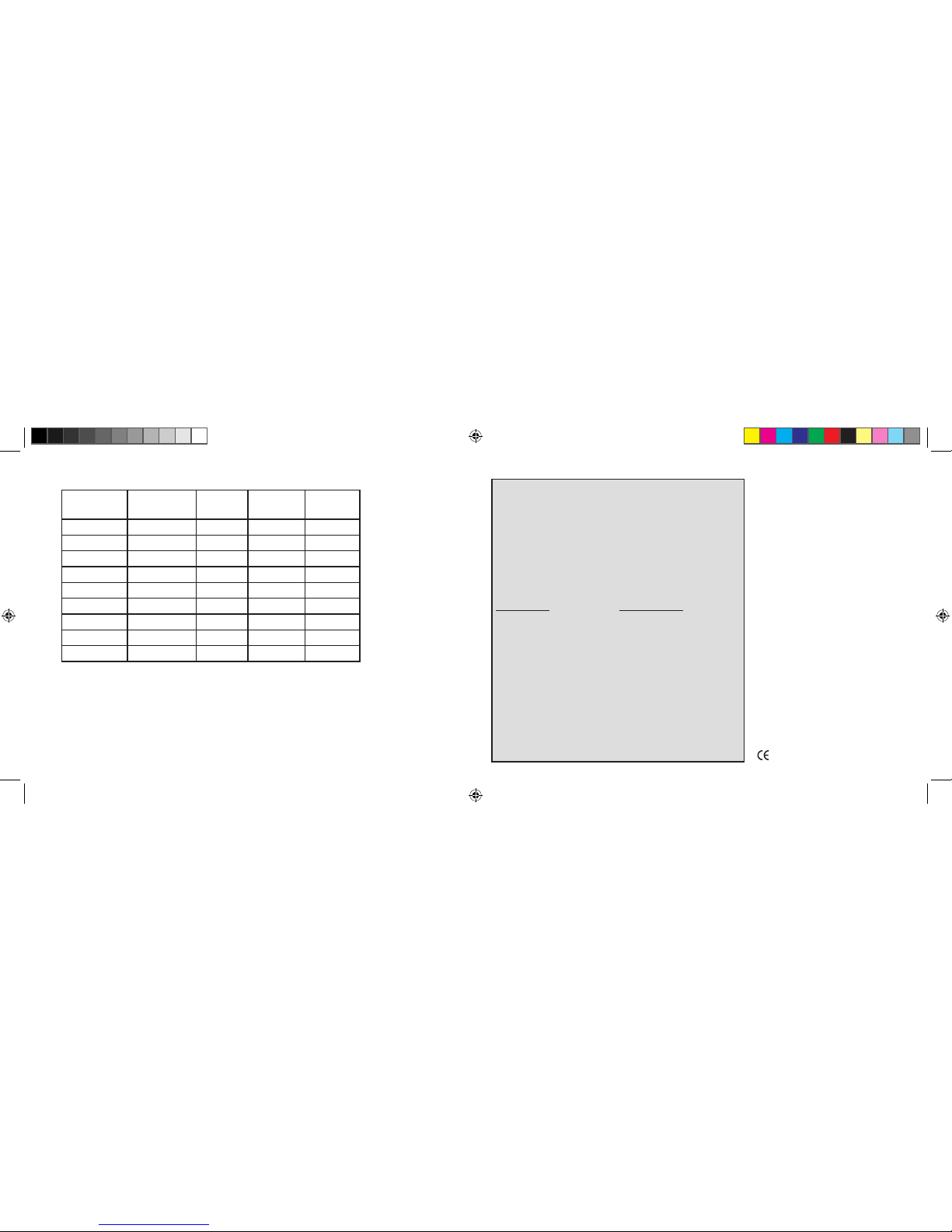
Image Size Megapixels
(approx)
Quality * Internal
Memory**
64 MB SD
Card
L 2048x1536 3.1 FQ 15 photos 60 photos
NQ 31 124
EQ 62 248
M 1600x1200 2.1 FQ 25 100
NQ 51 204
EQ 102 408
S 640x480 0.35 FQ 160 640
NQ 321 1284
EQ 642 2568
Photo Storage Capacity Reference (max capacity, +/- 2 photos)
* Selects amount of file compression (jpg ratio)
(FQ=low/EQ=high)
FQ: Fine Quality (1:4)
NQ: Normal Quality (1:8)
EQ: Economy Quality (1:16)
**Internal RAM available for
photo files: 16 MB
Image Size refers to the pixel
dimensions, or resolution, of the
digital file.
Actual storage capacity will vary
based on content of each photo
file. You may be able to take a few
photos more or less than the listed
average capacity.
Use large size and high quality set
tings for photos you may want to
enlarge or crop later. If required,
they may also be reduced to a
smaller file size using your photo
software. Use small size and/or
low quality settings if you will
only email, insert into documents,
or make small prints, and do not
want to resize the file later.
TWO-YEAR LIMITED WARRANT Y
Your Bushnell
®
product is warranted to be free of defects in materials and workmanship for
two years after the date of purchase. In the event of a defect under this warranty, we will,
at our option, repair or replace the product, provided that you return the product postage
prepaid. This warranty does not cover damages caused by misuse, improper handling, in
stallation, or maintenance provided by someone other than a Bushnell Authorized Service
Department.
Any return made under this warranty must be accompanied by the items listed below:
1)
A check/money order in the amount of $10.00 to cover the cost of postage and handling
2) Name and address for product return
3) An explanation of the defect
4) Proof of Date Purchased
5) Product should be well packed in a sturdy outside shipping carton, to prevent damage in transit,
with return postage prepaid to the address listed below:
IN U.S.A. Send To: IN CANADA Send To:
Bushnell Performance Optics Bushnell Per formance Optics
Attn.: Repairs Attn.: Repairs
8500 Marshall Drive 25A East Pearce Street, Unit 1
Lenexa, Kansas 66214 Richmond Hill, Ontario L4B 2M9
For products purchased outside the United States or Canada please contact your local dealer
for applicable warranty information. In Europe you may also contact Bushnell at:
BUSHNELL Performance Optics Gmbh
European Service Centre
MORSESTRASSE 4
D- 50769 KÖLN
GERMANY
Tél: +49 (0) 221 709 939 3
Fax: +49 (0) 221 709 939 8
This warranty gives you specific legal rights.
You may have other rights which vary from country to country.
©2005 Bushnell Performance Optics
FCC Note:
This equipment has been tested and found to comply
with the limits for a Class B digital device, pursuant
to Part 15 of the FCC Rules. These limits are designed
to provide reasonable protection against harmful
interference in a residential installation. This equipment
generates, uses and can radiate radio frequency energy
and, if not installed and used in accordance with the
instructions, may cause harmful interference to radio
communications. However, there is no guarantee that
interference will not occur in a par ticular installation. If
this equipment does cause harmful interference to radio
or television reception, which can be determined by
turning the equipment off and on, the user is encouraged
to try to correct the interference by one or more of the
following measures:
· Reorient or relocate the receiving antenna.
·
Increase the separation between the equipment and receiver
.
· Connect the equipment into an outlet on a circuit
different from that to which the receiver is connected.
· Consult the dealer or an experienced radio/TV
technician for help.
The shielded interface cable must be used with the
equipment in order to comply with the limits for a digital
device pursuant to Subpart B of Part 15 of FCC Rules.
Specifications and designs are subject to change without
any notice or obligation on the part of the manufacturer.
22
23
11-8323 6LIM.indd 22-23 1/28/05 10:45:34 AM
Page 13
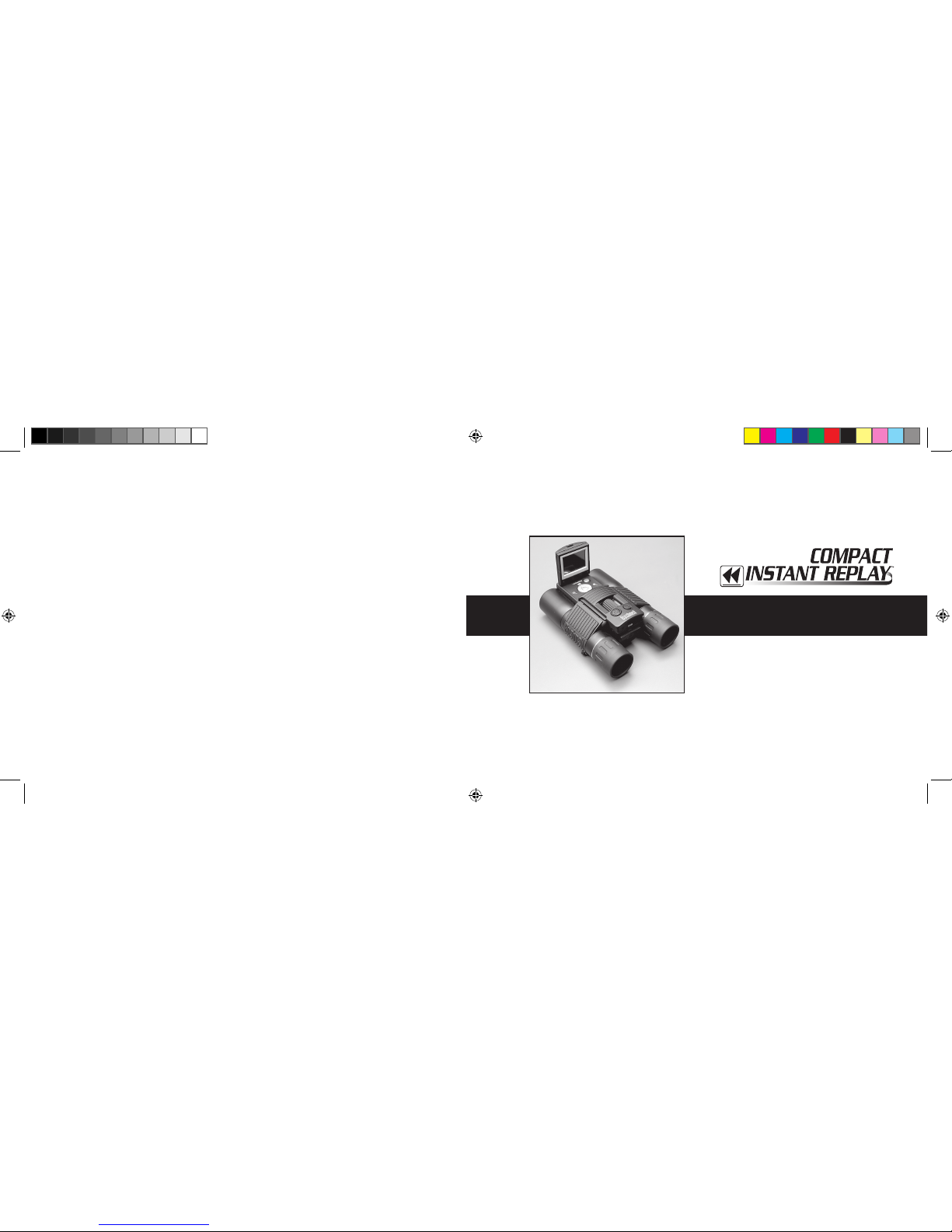
FRANÇAIS
24
25
11-8323 6LIM.indd 24-25 1/28/05 10:45:34 AM
Page 14
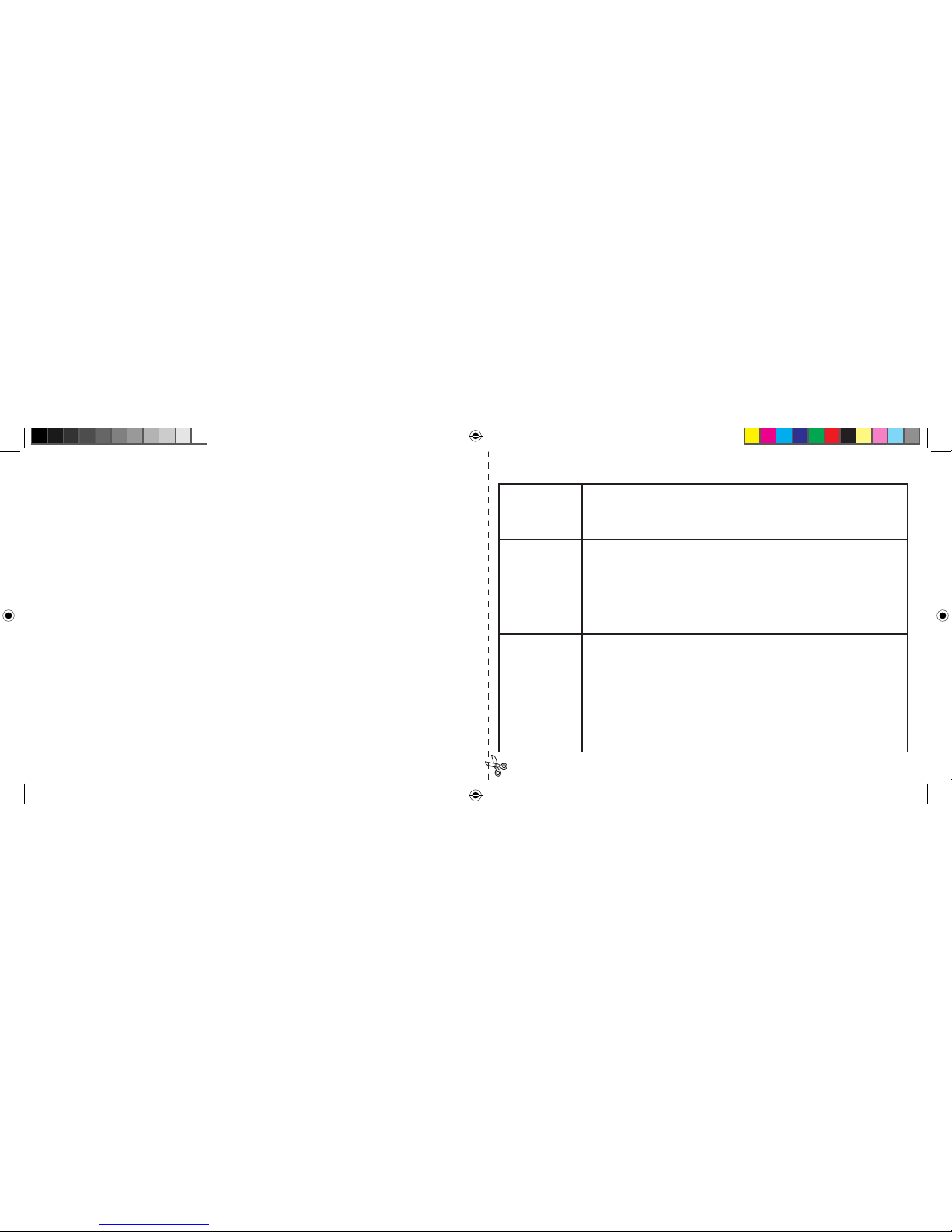
Félicitations et merci d’avoir acheté le Compact Instant Replay™ Bushnell® ! Le Compact
Instant Replay est idéal pour tous les événements sportifs et l’observation de la nature car
il associe des jumelles compactes, de haute qualité, à grossissement de 8 fois, à un appareil
photo numérique polyvalent, à 3,2 mégapixels, doué d’une étonnante capacité vidéo. Le
Compact Instant Replay présente une « double personnalité » car il sait prendre des photos
fixes numériques, à haute résolution, aussi bien que des clips vidéo qui se « recyclent » ou
se rafraîchissent automatiquement, toutes les 8 à 60 secondes (selon les réglages de qualité).
Vous êtes ainsi toujours sûr de saisir le vif de l’action ! Vos photos et clips vidéo sont
automatiquement enregistrés dans la mémoire interne ou sur une carte SD (Secure Digital)
optionnelle et peuvent être visionnés instantanément sur l’écran LCD relevable, visionnés
sur un écran de TV, ou téléchargés sur un ordinateur, sans avoir à installer de logiciel spécial.
(Avec Windows 2000, XP ou Mac. Le logiciel est fourni pour Windows 98/98SE).
Avant d’utiliser votre nouveau Compact Instant Replay, veuillez lire les instructions de ce
manuel et prendre quelques instants pour vous familiariser avec le fonctionnement et les
caractéristiques attrayantes de l’instrument.
GUIDE RAPIDE : COMPACT INSTANT REPLAY 11-8323 BUSHNELL
1
Installation
des piles et de
la carte SD
(optionnelle)
Introduisez 2 piles de type AAA (voyez « Spécifications ») dans le compartiment de piles, au bas du socle
de l’appareil (notez l’indication de polarité à l’intérieur). Une carte mémoire SD (optionnelle) offrant
une plus grande capacité de stockage de photos peut aussi être installée dans son emplacement, à l’arrière
du socle de l’appareil. (Abaisse z le volet en caoutchouc de l’emplacement de carte. Introduisez la carte
avec le côté étiquette vers le bas, jusqu’à ce qu’elle s’enclenche avec un déclic puis remettez le volet en
caoutchouc en place).
2
Activation de
l’appareil
Levez l’écran à l’aide de l’onglet situé à l’arrière. Appuyez brièvement sur le bouton POWER (MARCHE).
L’écran de départ doit s’allumer puis s’éteindre et la DEL rouge d’alimentation doit rester allumée. Appuyez sur LCD/Mode pour rallumer l’écran : vous devez voir l’image actuelle « en direct » vue par
l’objectif de l’appareil situé entre les lentilles des jumelles. L’appareil s’éteint automatiquement au bout
de 2 minutes d’inactivité pour économiser l’énergie des piles. Vous pouvez aussi l’éteindre manuellement en appuyant sur le bouton LCD/Mode ; il n’est pas nécessaire qu’il soit allumé pour prendre
une photo. L’appareil entier se désactive automatiquement au bout de 5 minutes d’inactivité (aucun
bouton n’a été actionné). Pour le désactiver manuellement, appuyez brièvement sur le bouton POWER
(MARCHE). Les réglages par défaut de l’appareil fournissent une qualité optimum dans la plupart des condi-
tions. Il est toutefois recommandé de lire tout le manuel pour profiter des nombreuses options disponibles pour
différentes situations de photographie et les préférences de l’utilisateur.
3
Formatage de la
carte SD (optionnelle)
Si vous avez introduit une carte SD précédemment, formatez-la avant d’utiliser l’appareil. Appuyez sur
le bouton Menu/OK, au centre du clavier argent. Appuyez 4 fois sur la flèche vers le bas pour sélectionner « Format ». Appuyez sur la flèche vers la droite puis sur la flèche vers la gauche pour sélectionner
« Yes » (oui). Appuyez sur Menu/OK ; vous verrez un avertissement disant que toutes les images seront
effacées ; sélectionnez « Yes » et appuyez de nouveau sur OK. Utilisez la flèche vers le bas pour sélectionner « Exit » (sortir) et appuyez sur OK.
4
Réglage de
l’optique des
jumelles à la vue
de l’utilisateur
Si vous portez des lunettes, roulez les œilletons en caoutchouc. Réglez l’écartement entre les cylindres
gauche et droit, en regardant dans les jumelles, de façon à voir une seule image circulaire. Puis repérez
un objet éloigné comportant de fins détails et réglez la molette centrale de mise au point jusqu’à ce que
l’objet paraisse net dans l’oculaire gauche. Regardez maintenant à travers l’oculaire droit seulement.
Si l’objet n’apparaît pas aussi net, tournez l’oculaire droit (réglage dioptrique) jusqu’à ce qu’il le soit.
Une fois cela réglé, vous n’avez plus besoin de tourner le réglage dioptrique et vous pouvez simplement
utiliser la molette centrale de mise au point.
27
26
11-8323 6LIM.indd 26-27 1/28/05 10:45:35 AM
Page 15
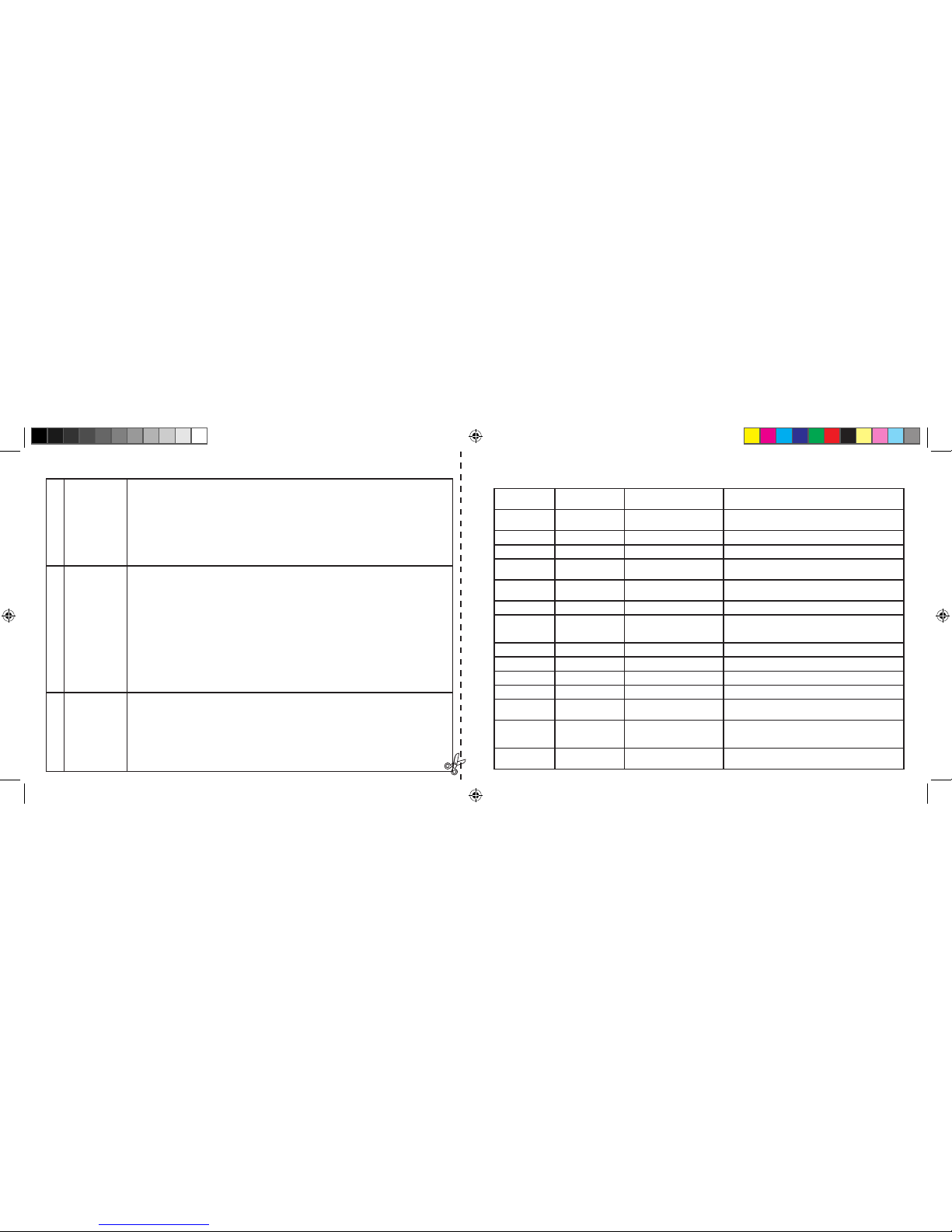
QUICK GUIDE: BUSHNELL COMPACT INSTANT REPLAY 11-8323
5
Saisie d’une
photo ou d’un
clip vidéo
Maintenez l’appareil immobile des deux mains et appuyez sur le bouton SNAP (déclencheur) pour prendre une photo fixe. Vous pouvez entendre un bip (qui peut être désactivé) suivi d’une pause brève (icône
de fichier affichée) lorsque l’appareil met la photo en mémoire. Pour prendre un clip vidéo, appuyez
une fois sur Menu/OK puis sur la flèche vers la droite pour voir les options vidéo du menu de l’appareil
photo. Utilisez les flèches vers le haut et vers le bas pour sélectionner Replay (boucle) ou Normal (continu) puis appuyez sur Menu/OK. Ceci vous ramène à l’affichage en direct et vous pouvez alors saisir
le clip vidéo à tout moment en appuyant sur SNAP. Pour arrêter d’enregistrer, appuyez de nouveau sur
SNAP. Veuillez lire la section « Modes Vidéo » pour une explication détaillée des différences entre les modes
« Normal » et « Replay » ainsi que la façon de déterminer la durée d’enregistrement vidéo.
6
Revoir et effacer
des photos et
clips vidéo
Pour revoir ou afficher une photo fixe ou un clip vidéo, appuyez sur le bouton LCD/Mode (appuyez
deux fois si l’écran n’était pas déjà actif). Vous pourrez voir la photo fixe ou le clip vidéo (première image) le/la plus récent(e). Pour revoir des photos ou clips précédents, un à la fois, appuyez sur la flèche vers
la gauche. L’icône du coin inférieur droit de l’écran doit indiquer si le fichier actuel est celui d’une photo
fixe ou d’un clip vidéo normal ou « instant replay ». Les nombres au-dessus de cette icône correspondent
au numéro du fichier actuel et au nombre total de fichiers (2 sur 3, etc.). Pour visionner un clip vidéo
enregistré, appuyez sur la flèche vers le bas (appuyez de nouveau pour arrêter le visionnement). Pour voir
simultanément en « onglets » les images de plusieurs photos/clips enregistrés, appuyez sur la flèche vers
le haut après avoir accédé au mode de visualisation. Utilisez les touches des flèches pour sélectionner un
seul fichier et appuyez de nouveau sur la flèche vers le haut pour voir en grand format. Pour effacer une
photo/un clip vidéo, appuyez sur Menu/OK puis une fois sur la flèche vers le bas (icône de la poubelle).
Appuyez sur la flèche vers la droite ; sélectionnez « Delete One » (effacer une) ou « Delete All » (effacer
tout) et appuyez sur la flèche vers la droite puis sélectionnez « Yes » (oui). Retournez à la colonne Menu,
sélectionnez « Exit » (sortir) et appuyez sur Menu/OK pour retourner à la visualisation.
7
Connexion à
un ordinateur
et transfert de
photos
Avant de connecter l’appareil photo, installez le pilote du CD-ROM si vous utilisez Windows 98/98SE
puis installez PhotoSuite si vous n’avez pas de logiciel d’édition de photos. Reliez le câble USB fourni
entre la prise USB de l’appareil photo (à l’arrière du socle de l’appareil) et un port USB sur l’ordinateur.
Si vous avez Windows XP, suivez simplement les instructions/options qui apparaissent automatiquement sur l’écran. Si vous avez Win 98 ou 2000, ouvrez « My Computer » (mon ordinateur) sur votre PC.
L’appareil photo est identifié comme un « disque amovible » ; vos photos se trouvent dans les dossiers à
l’intérieur ; il suffit de les faire glisser ou de les copier/coller dans un dossier, sur le disque dur. Reportezvous à la section « Transfert de photos » de ce manuel.
Caractéristiques techniques
Grossissement 8 x Taille fichier photo fixe (résolu-
tion)
2 048 x 1 536, 1 600 x 1 200, 640 x 480
Diamètre de
l’objectif
30 mm Taux de compression de fichier
(qualité)
1:4 (FQ), 1:8 (NQ), 1:16 (EQ)
Pupille de sortie
3,75 Mémoire interne Mémoire Flash 16 Mo
Largeur de champ 97 m à 914 m Extension de mémoire Carte Secure Digital, jusqu’à 1 Go de capacité
Dégagement
oculaire
13 mm Format fichier (fixe/vidéo) JPEG /MJPEG (.AVI)
Traitement de
lentille
Multicouches Gestion de fichier DCF (version 1.0), format FAT 16
Type de prisme À vision directe, BK-7 Écran LCD 38 mm, à matrice active, 120, 480 pixels
Plage de mise au
point (jumelles)
5,5 m ~ infini Résolution vidéo/fréquence image 620 x 480 ou 320 x 240 pixels par image / 30 ou 15 images/s.
Durée de boucle mode Replay : 8/15/30/60 secondes (suivant la
résolution/fréquence sélectionnée)
Poids
406,5 g Sortie vidéo NTSC/PAL, via port USB 8 broches avec câble spécial (inclus)
Type capteur
CMOS Plage de valeurs d’exposition +/- 2 EV par paliers de 0,5 EV
Pixels effectifs 3,2 mégapixels Options de balance des blancs Auto, jour, nuageux, fluorescent, incandescent
Couleur Couleur 24 bits Scènes préréglées Programme, sports, paysage, portrait, nuit
Obturateur Électronique, 1/16 à
1/1000 seconde
Langues de menu anglais, espagnol, français, allemand, italien, portugais, japonais
Plage de mise au
point (appareil
photo)
Fixe, approx. 18 m
~ infini
Désactivation automatique (après
inactivité)
Écran LCD : 2 min. / Tout l’appareil : 5 min.
Ouverture dia
-
phragme
f/5,6 Alimentation 2 piles type AAA, alcalines/lithium/NiMh
28
29
11-8323 6LIM.indd 28-29 1/28/05 10:45:35 AM
Page 16
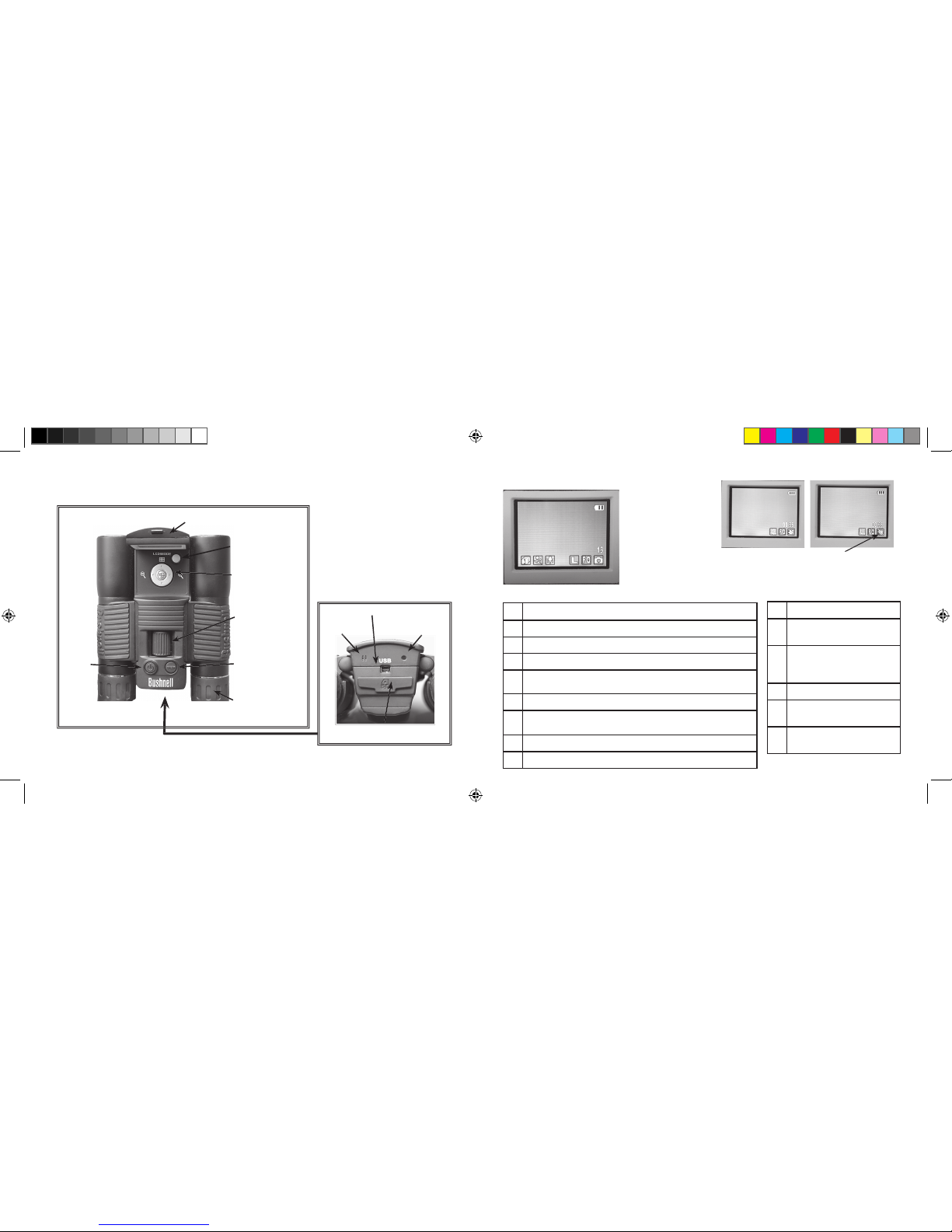
Port USB/sortie vidéo
DEL
d’alimentation
Emplacement de carte SD
Avertisseur
sonore
Icônes affi chées sur l’écran LCD
# Icône
1
Indicateur de tension de pile (2/3 de charge représenté)
2
Nombre de photos restant (en fonction de la mémoire disponible)
3
Mode photo fi xe
4
Qualité (compression de fi chier) Fine/Normal/Economy (haute/normale/économie)
5
Résolution (taille de fi chier) Large/Medium/Small (grand/moyen/petit)
6 Balance des blancs Non affi ché sauf après changement de “Auto” par défaut dans
l’exposition
7 Scène Non affi ché sauf après changement de “Program” par défaut au menu Mode
8 Mode de saisie de séquence Non affi ché sauf si sélectionné au menu Mode
Visualisation de photo fi xe
Affi chage fi lm (vidéo)
# Icône
1
Indicateur de tension de pile
(plein)
2
Total secondes de vidéo disponible (en fonction de la
mémoire disponible)
3
Mode fi lm
4
Résolution (FQ=640x480 /
NQ=320x240)
5
Fréquence image (30 ou 15
images/s)
Identifi cation des pièces
Bouton LCD/Mode
Écran LCD
Clavier 5 options
avec bouton
Menu/OK
Bouton Snap
(déclencheur)
Molette
centrale de
mise au point
(jumelles)
Réglage
dioptrique
345
8 7
6
1
2
Vidéo Normal
Vidéo Replay
(relecture)
1
2
345
Bouton
Power
(marche/
arrêt)
31
30
11-8323 6LIM.indd 30-31 1/28/05 10:45:37 AM
Page 17
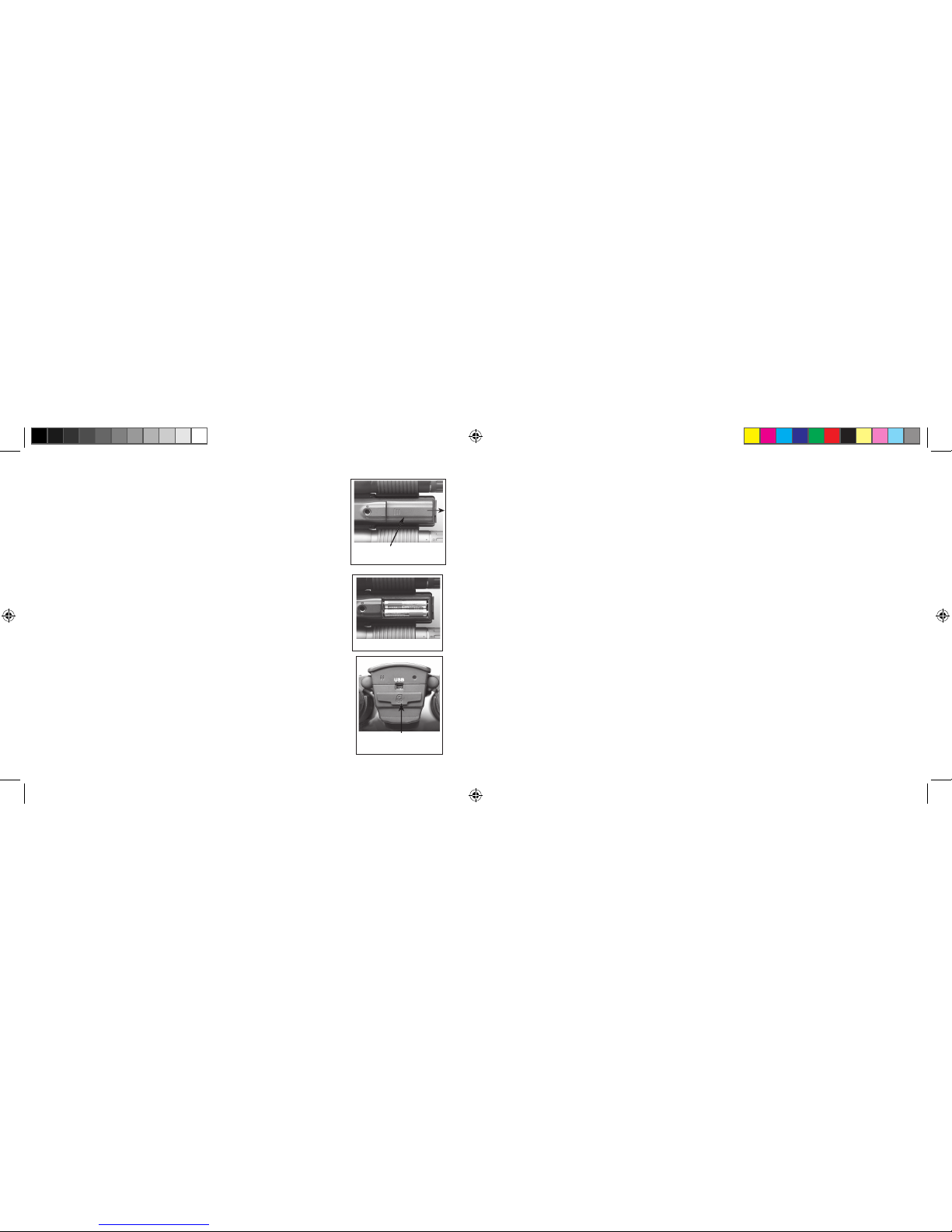
Mise en place des piles
Mise en place d’une carte SD
Retournez le Compact Instant Replay et glissez le couvercle du compartiment de
piles pour l’ouvrir dans le sens représenté à droite. Introduisez 2 piles alcalines ou au
lithium, de type AAA, dans le compartiment, dans le sens indiqué par les schémas
à l’intérieur puis remettez le couvercle en place jusqu’à ce qu’il s’enclenche avec
un déclic. Remarque : Il est également possible d’utiliser des piles rechargeables à
hydrure métallique de nickel (type NiMh) mais certains modèles risquent de ne pas
avoir la puissance suffi sante pour alimenter l’Instant Replay. Il est recommandé
d’utiliser des piles NiMh d’une intensité nominale de 2 300 mA/h ou plus.
L’appareil photo peut enregistrer de 15 à 642 photos environ dans sa mémoire interne
de 16 Mo, suivant les réglages de résolution et de qualité (consultez le tableau à la
fi n de ce manuel). Pour augmenter la capacité de stockage, vous pouvez ajouter une
carte mémoire optionnelle, de type SD (Secure Digital), d’une capacité maximum de
1 Go. Cette carte s’insère dans l’emplacement situé à l’arrière du socle de l’appareil,
comme illustré sur le schéma précédent. Introduisez la carte SD avec le côté étiquette
vers le bas. Remarque : Vérifi ez que l’alimentation est coupée avant d’introduire et
de retirer une carte pour éviter de perdre des fi chiers ou d’endommager la carte. Il
n’est pas nécessaire de formater une carte neuve mais une carte qui a déjà été utilisée
dans d’autres dispositifs doit être formatée par le Compact Instant Replay avant d’y
enregistrer des photos (consultez le menu Setup/Réglage à la section suivante). Notez
que ce formatage effacera tous les fi chiers enregistrés sur la carte ; veillez donc à les
télécharger ou à les copier préalablement si vous souhaitez les conserver.
Réglage de base des jumelles et de l’appareil photo
Avant de prendre des photos ou des clips vidéo, veuillez prendre quelques instants pour régler le Compact Instant Replay à votre vision et
selon vos préférences. Si vous ne portez pas de lunettes, laissez les œilletons d’oculaire en caoutchouc en position relevée ou roulez-les pour
les abaisser si vous en portez. Saisissez les jumelles par les côtés gauche et droit et écartez ou rapprochez les deux moitiés tout en regardant
dans les jumelles pour régler l’espace entre les oculaires afi n que vous puissiez voir une seule image circulaire. Repérez un objet éloigné
comportant de fi ns détails (arbre, panneau, mur de briques, etc.) et réglez la molette centrale de mise au point jusqu’à ce que l’objet paraisse
net quand vous le regardez dans l’oculaire gauche uniquement. Puis, en regardant le même objet seulement dans l’oculaire droit, tournez
l’oculaire droit jusqu’à ce que l’image y soit tout aussi nette. Il s’agit du réglage dioptrique qui compense la différence de vision entre les
deux yeux. Une fois cette méthode initiale de réglage suivie, il n’est plus nécessaire d’ajuster le réglage dioptrique et vous pouvez simplement
utiliser la molette centrale pour mettre les objets au point dans les jumelles (la distance de mise au point minimum est d’environ 5 m).
Les photos et clips vidéo numériques ne sont pas affectés par la molette centrale de mise au point car l’objectif de l’appareil photo situé
entre les oculaires des jumelles ne nécessite pas de mise au point. Il est préréglé de manière que les objets situés approximativement entre
18 m et l’infi ni paraissent nets. Notez que les jumelles peuvent effectuer une mise au point plus rapprochée que l’appareil photo. Vérifi ez
l’image en direct sur l’écran LCD pour vous assurer que vous êtes suffi samment éloigné du sujet pour avoir une photo nette. L’objectif
de l’appareil photo fournit un grossissement de 8 fois qui est le même que celui de l’optique des jumelles et il est aligné pour qu’un objet
centré avec les jumelles soit aussi centré sur les photos et clips vidéo. Par conséquent, il n’est pas nécessaire d’avoir l’écran LCD activé ou
même relevé pour pouvoir saisir des photos ou clips vidéo. La réduction de l’usage de l’écran LCD permet de prolonger sensiblement la
durée de vie des piles.
Avant d’utiliser l’appareil photo pour la première fois, vous trouverez utile d’accéder au menu de l’appareil et de régler la date. Levez l’écran
LCD et appuyez sur le bouton de marche. Une fois que le témoin rouge d’activation est allumé, appuyez sur LCD/Mode pour activer
l’écran. Appuyez sur le bouton Menu/OK au centre du clavier puis 3 fois sur la fl èche vers le bas pour parvenir au menu Setup/Réglage.
Appuyez une fois sur la fl èche vers la droite puis sur la fl èche vers le bas pour arriver à « Date ». Appuyez alors deux fois sur la fl èche vers
la droite pour accéder au réglage de la date. Utilisez les fl èches vers la gauche/droite pour sélectionner la partie de la date que vous voulez
changer puis utilisez les fl èches vers le haut ou le bas pour la changer. Pour changer le format de la date de façon que le jour, le mois et
l’année soient dans l’ordre souhaité, allez jusqu’à l’icône des fl èches, à la partie supérieure gauche de l’affi chage de la date et appuyez sur
les fl èches vers le haut/bas. Réglez l’heure (format de 24 h) avec les 4 chiffres au bas de l’affi chage de la date, de façon que la date change
automatiquement à minuit à l’endroit où vous vous trouvez. Une fois la date et l’heure réglées, appuyez une fois sur le bouton Menu/OK
puis de nouveau pour sauvegarder le réglage et sortir. Vous pouvez alors appuyer sur la fl èche vers le bas et choisir si vous souhaitez que la
date apparaisse à l’affi chage et sur vos photos ou pas (« Show Date On/Off » [indication de date oui/non]). Continuez alors à appuyer sur
la fl èche vers la gauche pour revenir à « Setup » (réglage) ; descendez jusqu’à « Exit » (sortir) et appuyez sur Menu/OK.
Emplacement de carte
(soulevez le volet)
Piles installées
Couvercle du compartiment
de piles
33
32
11-8323 6LIM.indd 32-33 1/28/05 10:45:38 AM
Page 18
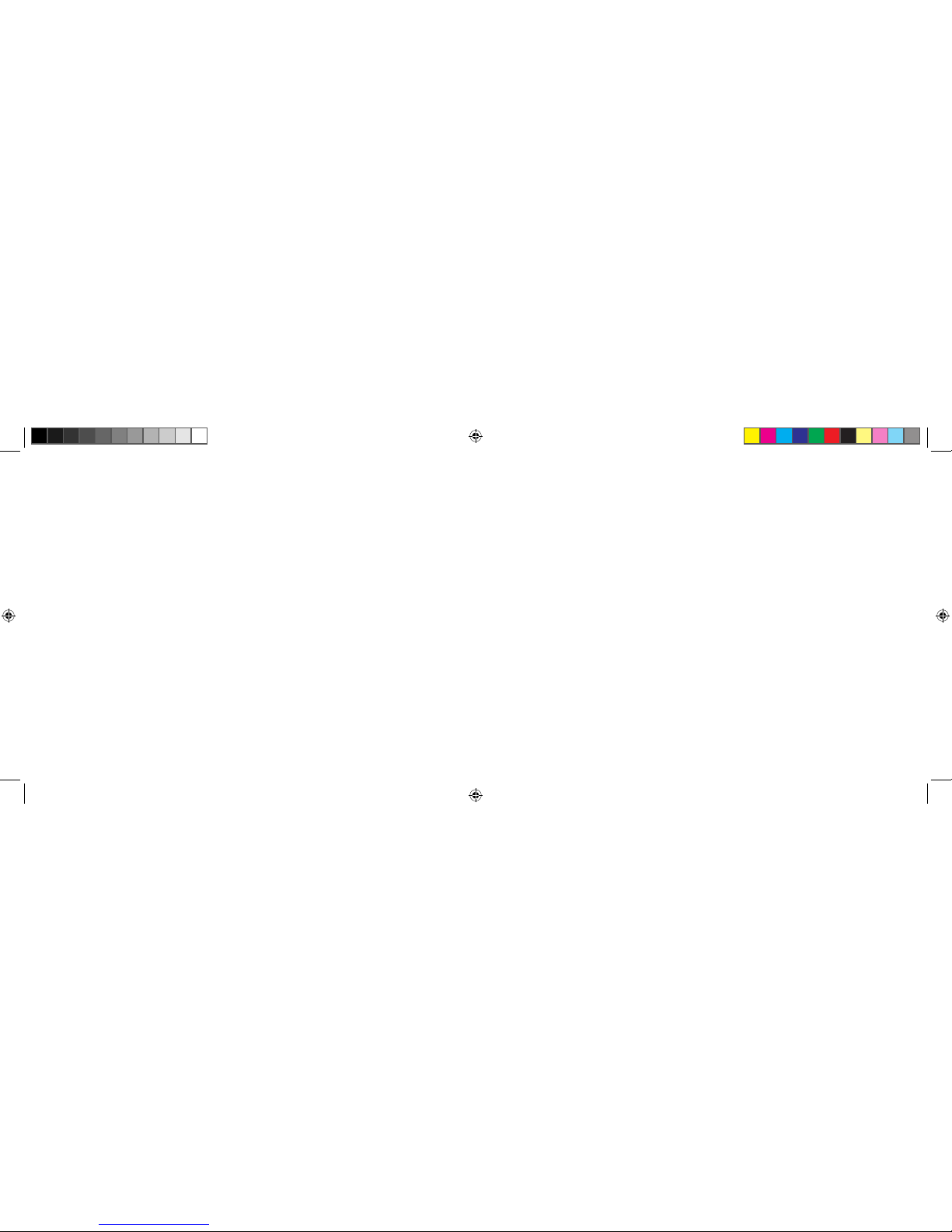
Saisie de photos fixes
Après avoir effectué le réglage initial comme décrit aux pages précédentes, vous êtes prêt à prendre une photo :
1) Levez l’écran LCD et appuyez brièvement sur le bouton Power (marche/arrêt) (la DEL rouge s’allume). Appuyez sur le bouton
LCD/Mode pour activer l’écran LCD si vous souhaitez voir l’image avant de prendre la photo ou vérifier les réglages de menu, l’état
de charge des piles, etc.
2) Le Compact Instant Replay passe aux réglages par défaut : résolution et qualité les plus élevées, ainsi que « tout sur automatique »
lorsqu’il est mis en marche la première fois, afin que vous puissiez prendre immédiatement d’excellentes photos. Si vous préférez utiliser
des réglages différents, consultez la section « Utilisation du menu principal » pour savoir comment trouver et modifier les réglages tels
que la résolution et l’exposition, l’utilisation de préréglages de scène pour les sujets habituels et d’autres options.
3) Vous pouvez composer votre photo tout en regardant dans les jumelles (il n’est pas nécessaire que l’écran LCD soit activé pour pren
-
dre une photo). Toutefois, pour obtenir le cadrage le plus précis, il est recommandé de vérifier l’image préalable sur l’écran LCD.
4) Vérifiez que le sujet ne se trouve pas à moins de 18 mètres environ. L’optique des jumelles peut effectuer une mise au point à une
distance inférieure, mais le réglage de mise au point de l’appareil photo est préréglé pour obtenir les meilleurs résultats avec les sujets
éloignés (aucune mise au point n’est nécessaire pour l’appareil photo). Vous pouvez utiliser l’écran LCD pour vérifier que le sujet n’est
pas trop proche pour donner une image nette.
5) Maintenez l’appareil aussi immobile que possible, des deux mains, et appuyez lentement sur le bouton SNAP (déclencheur). L’écran
s’obscurcit brièvement pendant l’enregistrement du fichier (l’icône de fichier apparaît) puis vous pouvez prendre une autre photo. Le
compteur situé dans le coin inférieur droit indique la capacité de photos restante qui dépend de l’espace disponible dans la mémoire
interne ou sur la carte mémoire, ainsi que des réglages de résolution et de qualité (vous pouvez passer à des réglages inférieurs à tout
moment pour « loger » davantage de photos dans l’espace restant). Remarque : Le nombre du compteur ne descend pas toujours d’une
unité après chaque photo prise, car cela dépend des réglages et du contenu réel du fichier par photo. Lorsque le compteur atteint 000,
la mémoire est pleine (il n’y a plus d’espace de stockage) et vous devez télécharger les photos que vous souhaitez conser ver pour pouvoir
les effacer ou bien vous pouvez retirer la carte en place et en installer une autre.
6) Un zoom numérique grossissant jusqu’à 6 fois est disponible. Appuyez sur la flèche vers la droite pour effectuer un zoom avant (vous
pouvez voir le résultat sur l’écran LCD). Appuyez sur la flèche vers la gauche pour sortir du zoom.
7) Appuyez sur le bouton LCD/Mode si vous voulez vérifier la photo après l’avoir prise et appuyez de nouveau sur ce bouton pour
retourner à la visualisation en direct. Pour plus de détails sur la façon de voir et d’effacer les photos déjà prises, consultez la section
« Menu de visionnement ».
Saisie de clips vidéo en mode normal ou « Instant Replay »
1) Effectuez les opérations 1 à 4 de la page précédente : « Saisie de photos fixes ».
2) Pour passer du mode de photo fixe à l’un ou l’autre des modes vidéo, appuyez sur le bouton Menu/OK. Le premier groupe de menu
est « Camera » (appareil photo). Appuyez sur la flèche vers la droite puis utilisez les flèches vers le haut ou le bas pour sélectionner le mode
vidéo Normal ou Replay (l’appareil retourne à la visualisation en direct après la sélection d’un mode vidéo ; vous êtes donc prêt à filmer
immédiatement). Dans un mode comme dans l’autre, appuyez sur SNAP pour commencer à enregistrer un nouveau clip vidéo et appuyez
dessus de nouveau pour arrêter l’enregistrement et garder le clip en mémoire. Voici ce en quoi les deux modes vidéo diffèrent :
Au mode vidéo Normal, l’enregistrement continu du clip vidéo commence quand vous appuyez sur le bouton Snap (déclencheur) et se
termine quand vous appuyez de nouveau dessus. La durée d’enregistrement n’est limitée que par le volume de mémoire interne ou sur carte
disponible. Vous pouvez enregistrer un seul long clip vidéo jusqu’à ce que la mémoire soit pleine ou plusieurs clips courts en arrêtant et en
reprenant l’enregistrement quand vous le voulez, en appuyant sur Snap. Quand il est arrêté, le compteur indique la durée d’enregistrement
approximative restante (en secondes) et il décompte la durée restante quand un enregistrement en mode Normal a commencé.
Le mode vidéo Replay fonctionne différemment. À la fin d’une durée prédéterminée (déterminée par la résolution vidéo et la fréquence
d’image choisies dans le menu Réglage), le clip vidéo recommence une « boucle » ou un nouvel enregistrement, en effaçant et en rempla
-
çant les événements précédents. C’est une fonction idéale pour saisir l’action des sports car vous pouvez commencer à enregistrer à tout mo
ment puis arrêter juste après un but ou une autre action importante. Vous serez sûr de capter le vif de l’action et vous ne serez pas obligé de
rechercher dans un long film ou de rembobiner pour revoir l’image. Les durées de boucle disponibles sont : 8, 15, 30 ou 60 secondes ; plus
la résolution et la fréquence d’images par seconde sont élevées, plus la boucle est courte. Au mode Replay, quand il est arrêté, le compteur
indique la durée d’enregistrement totale disponible (en secondes) et compte à partir de zéro jusqu’à la limite de durée de la boucle, une fois
que l’enregistrement a commencé. À la fin de la boucle, quand l’enregistrement recommence une nouvelle boucle, le compteur se remet
automatiquement à zéro et recommence le décompte. Notez que si vous arrêtez d’enregistrer à un moment quelconque d’une nouvelle
boucle, le clip vidéo contiendra la dernière partie de la boucle précédente et la première partie de la boucle actuelle ; l’appareil conserve
toujours une portion complète de 8, 15, 30 ou 60 secondes des événements les plus récents. Exercez-vous à utiliser le mode « replay » pour
comprendre son fonctionnement avant d’aller à un match important.
3) Appuyez sur le bouton LCD/Mode si vous voulez vérifier un clip vidéo après l’avoir filmé. Appuyez sur la flèche vers le bas pour com
mencer le visionnement et appuyez de nouveau pour l’arrêter. Appuyez sur la flèche vers la gauche ou vers la droite pour revoir les photos
fixes ou clips vidéo enregistrés précédemment. Appuyez sur la flèche du haut pour afficher les onglets de plusieurs fichiers ; utilisez les
touches des flèches pour mettre le fichier à visionner en surbrillance et appuyez sur Menu/OK pour le sélectionner et le visionner. Quand
vous êtes prêt à retourner au mode de visualisation en direct afin de saisir d’autres clips vidéo (ou photos fixes), appuyez sur le bouton
LCD/Mode.
4) Pour plus de détails sur la façon de voir et d’effacer les clips vidéo déjà saisis, consultez la section « Menu de visionnement ».
34
35
11-8323 6LIM.indd 34-35 1/28/05 10:45:39 AM
Page 19
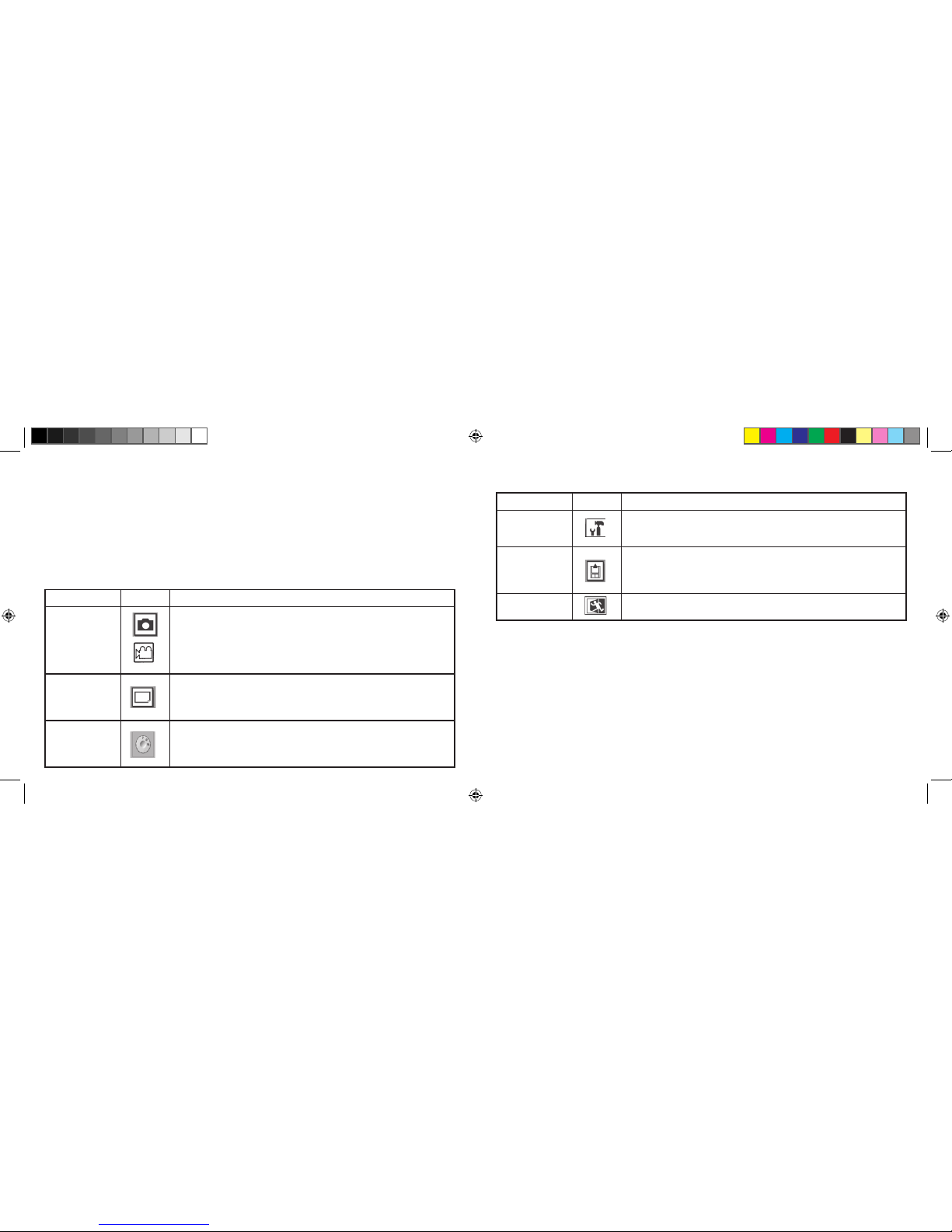
Utilisation du menu principal
Comme il a été mentionné plus haut dans ce manuel, le Compact Instant Replay est réglé par défaut à la résolution
et à la qualité les plus élevées. L’exposition, la balance des blancs et d’autres variables se règlent automatiquement.
Cela signifi e que vous pouvez obtenir de bons résultats pour la plupart des sujets et des conditions d’éclairage, sans
avoir à entrer dans des menus et à changer des réglages. Toutefois, nous recommandons de vous familiariser avec les
options disponibles, de façon à pouvoir améliorer vos photos si, par exemple, vous trouvez qu’elles sont trop sombres
(phénomène fréquent avec des paysages de neige, dans la plupart des appareils photo), ou trop vertes (sous certains
éclairages fl uorescents). Le menu principal ou menu d’enregistrement est organisé en six groupes. Appuyez sur le bouton « Menu/OK » pour voir ces groupes. Utilisez les boutons des fl èches vers le haut ou vers le bas pour sélectionner
un groupe puis la fl èche vers la droite et les fl èches vers le haut/bas pour voir les articles ou options disponibles pour
ce groupe. Voici une description générale des groupes de menu et leurs fonctions :
Utilisation du menu principal (suite)
Groupe menu Icône But
Réglage Fournit les options de réglage de : Résolution (taille de fi chier), Qualité (com-
pression de fi chier), EV (valeur d’exposition), WB (balance des blancs) et ISO
(sensibilité à la lumière).
Formatage Prépare à l’utilisation une carte mémoire SD neuve ou déjà utilisée. Efface
(supprime) tous les fi chiers contenus sur la carte. Peut aussi être utilisé pour
effacer rapidement tout le contenu de la mémoire interne si une carte SD n’a
pas été insérée.
Sortie Sort du menu principal et retourne à la visualisation en direct.
Les quelques pages suivantes fournissent la liste complète de tous les articles et réglages disponibles dans les groupes
du menu principal, avec leur description et leur fonction. Procédez de la même manière que vous avez suivie dans
l’exemple ci-dessus, pour vous déplacer dans les écrans de menu afi n de mettre en surbrillance et de changer les
réglages selon vos préférences et besoins personnels. Le menu de Visionnement est différent, mais plus simple, avec
quatre groupes seulement (Diaporama, Effacer, Éditeur et Sortir). Pour une description complète, consultez la section
« Menu de visionnement » plus loin dans ce manuel.
Groupe menu Icône But
Mode appareil
photo
Permet de sélectionner la photo fi xe ou un de deux modes d’enregistrement de
clips vidéo (fi lm). Ici, les options de menu indiquent toujours les deux modes
qui ne sont pas en cours d’utilisation. Par exemple, si vous êtes au mode vidéo
« Replay », les autres options sont affi chées au menu d’appareil photo. Mode
Photo fi xe (icône d’appareil photo) ou mode Vidéo Normal (icône de caméra
avec fl èche droite).
Exposition Fournit des options de réglage WB (balance des blancs) et EV (valeur
d’exposition) pour ajuster la reproduction des couleurs et l’exposition pour différentes situations si les réglages standards automatiques ne produisent pas la
qualité ou les résultats souhaités.
Mode Permet le choix de « Scènes » préréglées qui optimisent les réglages de l’appareil
pour l’action des sports, les paysages et autres sujets de photos habituels. Les
options de photo fi xe, de minuterie automatique et de séquence rapide fi gurent
aussi dans ce groupe de menu.
36
37
11-8323 6LIM.indd 36-37 1/28/05 10:45:40 AM
Page 20
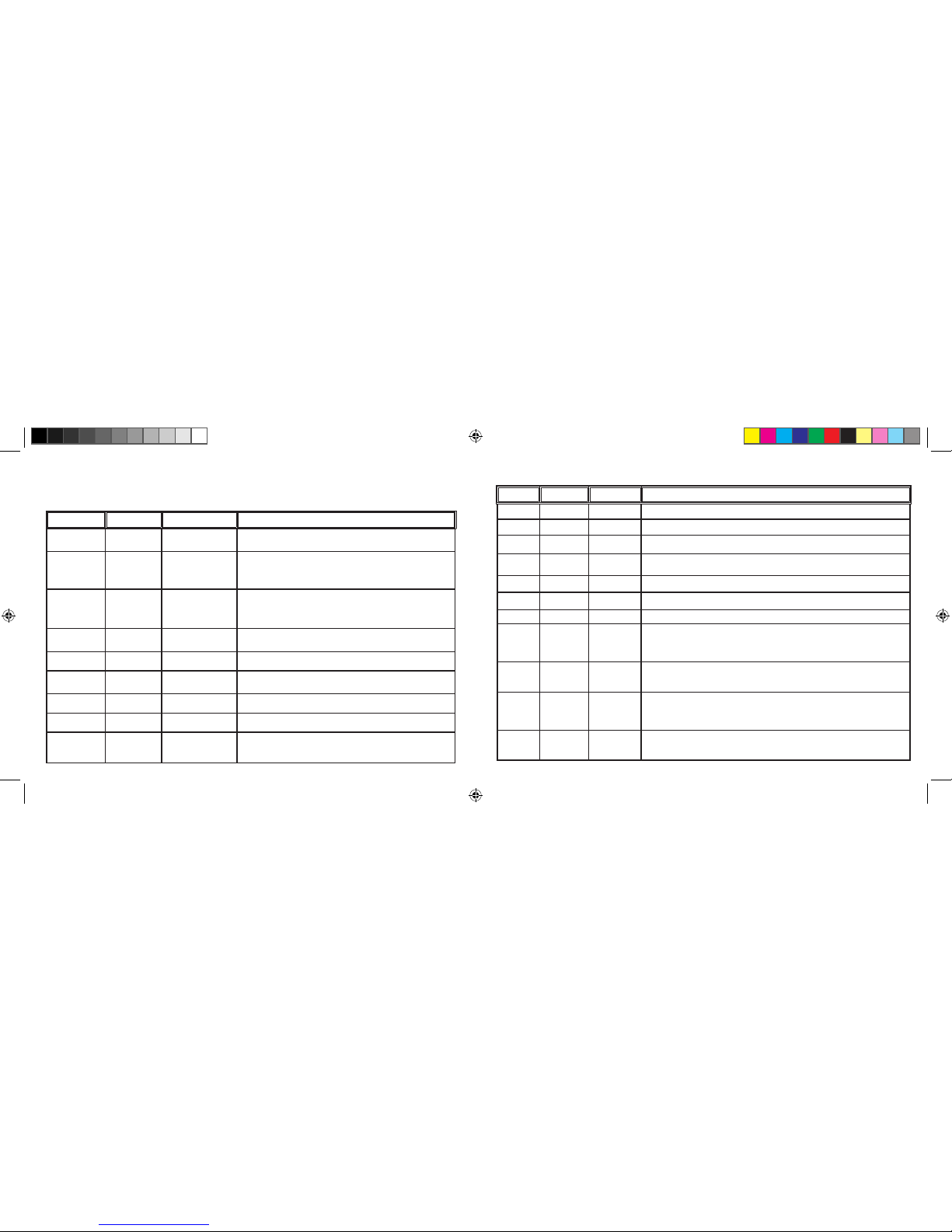
Options du menu principal (réglages par défaut en caractères gras)
Groupe Réglages Description
APPAREIL
PHOTO
Photo fixe Icône de l’appareil Photographies 3,2 mégapixels, images fixes
Clip vidéo Mode vidéo Normal
(icône film avec
flèche droite)
Filme un clip vidéo standard en continu, avec durée limitée seulement, en fonction de la mémoire interne ou de carte SD restante.
Mode vidéo Replay
(icône film avec
flèche circulaire)
Filme des clips vidéo en « boucle », enregistrant par-dessus les
images de la boucle précédente. Les boucles ont une durée fixe (de
8 à 60 secondes), en fonction de la résolution et de la fréquence
d’image (images/seconde).
EXPOSITION WB (Balance
des blancs)
Auto La Balance des blancs est réglée automatiquement pour une repro-
duction correcte des couleurs.
Jour Réglage manuel pour l’extérieur ensoleillé
Ampoule électrique Réglage manuel pour l’éclairage intérieur au tungstène (ampoule
électrique)
Fluorescent Réglage manuel pour l’éclairage intérieur fluorescent
Nuageux Réglage manuel pour un ciel couvert ou l’ombre
EV -2,0 ~ +2,0 Fournit un réglage manuel de sous-exposition ou surexposition par
paliers de 0,5 EV. Les valeurs négatives produisent des photos plus
sombres, les valeurs positives des photos plus claires.
*Les réglages de Scène et de Séquence dans « Mode » ne sont pas disponibles lorsque « Camera » (appareil photo) est
réglé pour le mode vidéo Normal ou Replay.
Options du menu principal (suite)
Groupe Article Réglages Description
MODE Scène * Program Exposition standard automatique pour la plupart des sujets ou l’usage général
Sports Utilise des vitesses d’obturateur plus élevées pour capturer le mouvement
Paysage Zone de mise au point plus étendue pour une netteté accrue, du premier plan à l’arrière-plan
Portrait Zone de mise au point moins étendue pour les photos de personnes ; aide à isoler le sujet de
l’arrière-plan
Nuit Utilise des vitesses d’obturateur plus basses pour une meilleure exposition en faible luminosité
Minuterie Oui / Non Photo prise avec un retard après une pression sur le bouton Snap
Séquence * 3 ou 5 images 3 ou 5 images prises en séquence rapide sur pression du bouton Snap
RÉGLAGE Taille/
qualité
(Photo fixe)
Taille d’image
(Résolution)
3 options de taille d’image : L(2 048 x 1 536 pixels), M (1 600 x 1 200 pixels) ou S (640 x 480
pixels). Une résolution plus élevée produit des images plus nettes/grandes mais réduit l’espace total
de stockage disponible. Utilisez les réglages inférieurs pour stocker davantage en mémoire, ou pour
le courriel, etc. L = 3,1 MP / M = 2,1 MP / S = 0,35 MP
Qualité
(Taux compres
-
sion fichier)
Règle le degré de compression du fichier jpg. Les réglages sont : Fine-FQ (1:4 compression), Nor
mal-NQ (1:8) et économie-EQ (1:16). Ce réglage peut être utilisé indépendamment de la taille
d’image pour stocker davantage de photos en échange d’une qualité légèrement réduite.
Dans mode
vidéo Normal
uniquement
Qualité
(Résolution
& Fréquence
image
640 x 480 pixels par image (Résolution)> à 30 ou 15 images par seconde (Fréquence)
320 x 240 pixels par image >à 30 ou 15 images par seconde
(Après avoir choisi la résolution, appuyez sur la flèche vers la droite pour choisir la fréquence
(images/s)
Dans mode
vidéo Replay
uniquement
Qualité
(Résolution &
Fréquence image
640 x 480 pixels par image (Résolution)> à 30 ou 15 images par seconde (Fréquence)
320 x 240 pixels par image >à 30 ou 15 images par seconde
Durée de boucle de 8, 15, 30 ou 60 secondes suivant les réglages de résolution/fréquence
38
39
11-8323 6LIM.indd 38-39 1/28/05 10:45:41 AM
Page 21
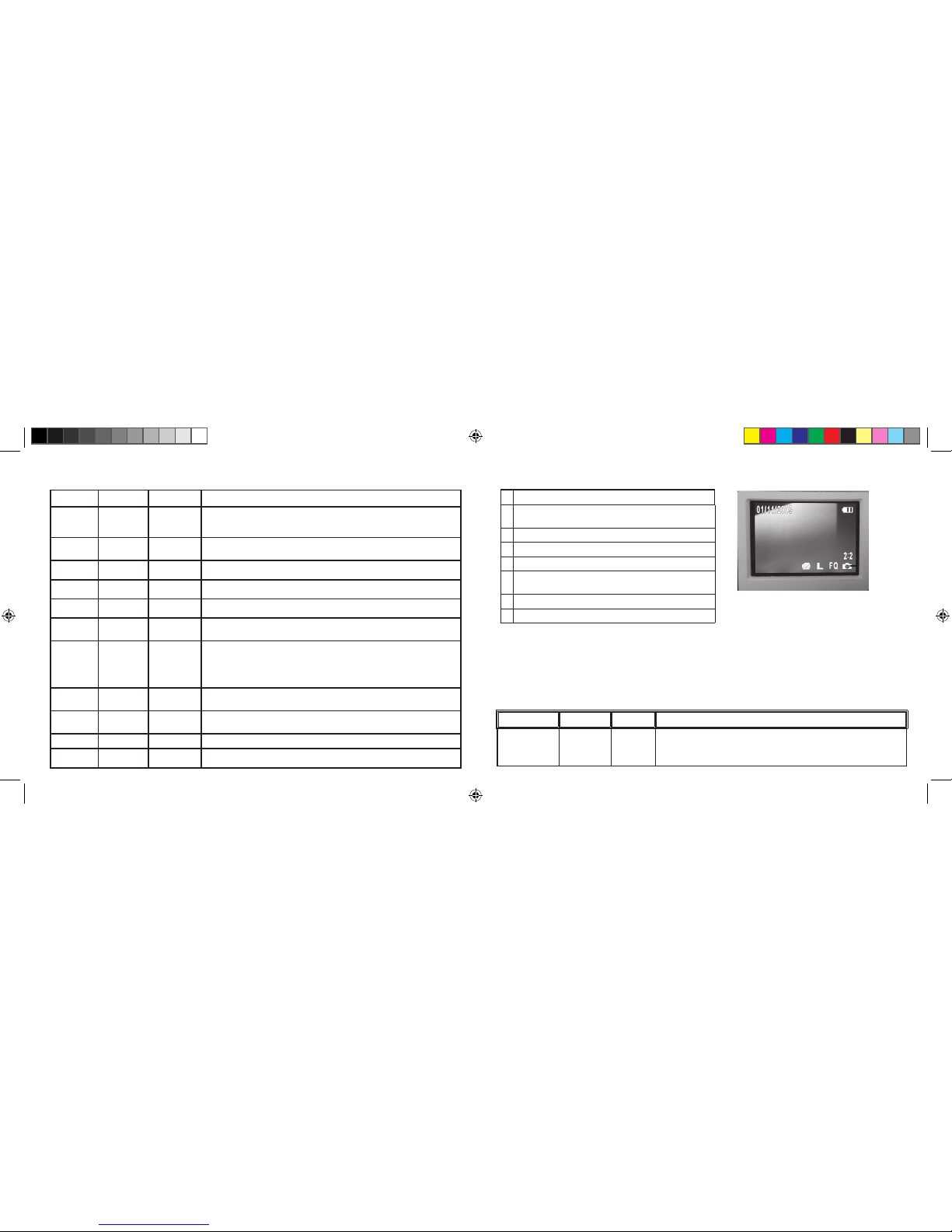
Groupe Article Réglages Description
Date Réglage,
activé/désactivé
Permet le réglage de la date et de l’heure correctes pour votre région. Si « On »
(activé) est sélectionné, la date apparaîtra sur l’affi chage et sera imprimée sur
toutes les photos.
Stockage Auto Les fi chiers sont stockés sur la car te SD si elle est insérée, ou sur la mémoire
interne si elle ne l’est pas.
SD Les fi chiers sont stockés sur la carte SD uniquement (elle doit être insérée).
Interne Les fi chiers sont stockés dans la mémoire interne uniquement, jamais sur la carte.
Langue 7 disponibles Sélectionne votre langue préférée pour tous les écrans de menu.
Visionnement
auto
Désactivé/1~3
secondes
Sélectionne la durée de visionnement automatique après saisie de la photo.
Nom de
fi chier
Remiseà
zéro/
Série
Règle le système de numérotation des fi chiers. Si Remise à zéro est sélectionnée,
une fois que tous les fi chiers de la mémoire interne ou de la carte sont effacés, les
numéros des fi chiers des nouvelles photos recommencent à « 000 ». Si Série est
sélectionnée, les numéros des fi chiers des nouvelles photos reprennent au numéro
suivant après le dernier numéro utilisé pour les fi chiers précédents.
Bip Activé /
Désactivé
Active ou désactive le bip d’avertissement sonore.
Tout réinitialiser
Oui / Non La sélection de « Oui » restaure tous les réglages aux valeurs d’origine par défaut
(indiquées en caractères gras).
FORMAT Formatage Oui / Non Formate la carte pour les fi chiers du Compact Instant Replay. Efface tout le contenu.
SORTIE Sort du système menu et retourne à la visualisation en direct.
Options du menu principal (suite)
Groupe Article Réglages Description
DIAPORAMA Oui /
Non
La sélection de « Oui » commencera un diaporama de toutes les images
actuellement dans la mémoire interne ou sur la carte mémoire, en passant automatiquement à l’image suivante toutes les quelques secondes.
# Icône
1
Date du fi chier de la photo ou du clip vidéo (la fonction de date doit être
réglée et activée)
2
Emplacement du fi chier du visionnement en cours (mémoire interne ou carte SD)
3
Résolution du fi chier du visionnement en cours
4
Qualité (compression du fi chier) du fi chier du visionnement en cours
5
Numéro du fi chier actuel (chiffre gauche) : Nombre total de fi chiers en
mémoire (chiffre droit)
6
Indique le type de fi chier (photo fi xe, mode vidéo normal, mode vidéo Replay)
7
Indicateur de tension des piles
Icônes de visionnement
1
2
3
4
5
6
7
Menu de visionnement
Visionnement et effacement des photos et clips vidéo
Appuyez sur « LCD/Mode » pour entrer au mode de visionnement. Utilisez les boutons de fl èche vers la gauche/droite
pour faire défi ler les photos/clips vidéo enregistrés. Une fois au mode de visionnement, appuyez sur le bouton Menu/
OK pour entrer dans le groupe des menus. L’interaction est la même que celle décrite précédemment, dans les instructions du menu principal, (utilisez les touches des fl èches pour naviguer jusqu’aux groupes et options de menu souhaités
et appuyez sur OK pour confi rmer un réglage), mais les articles de menu sont différents, comme suit:
40
41
11-8323 6LIM.indd 40-41 1/28/05 10:45:42 AM
Page 22
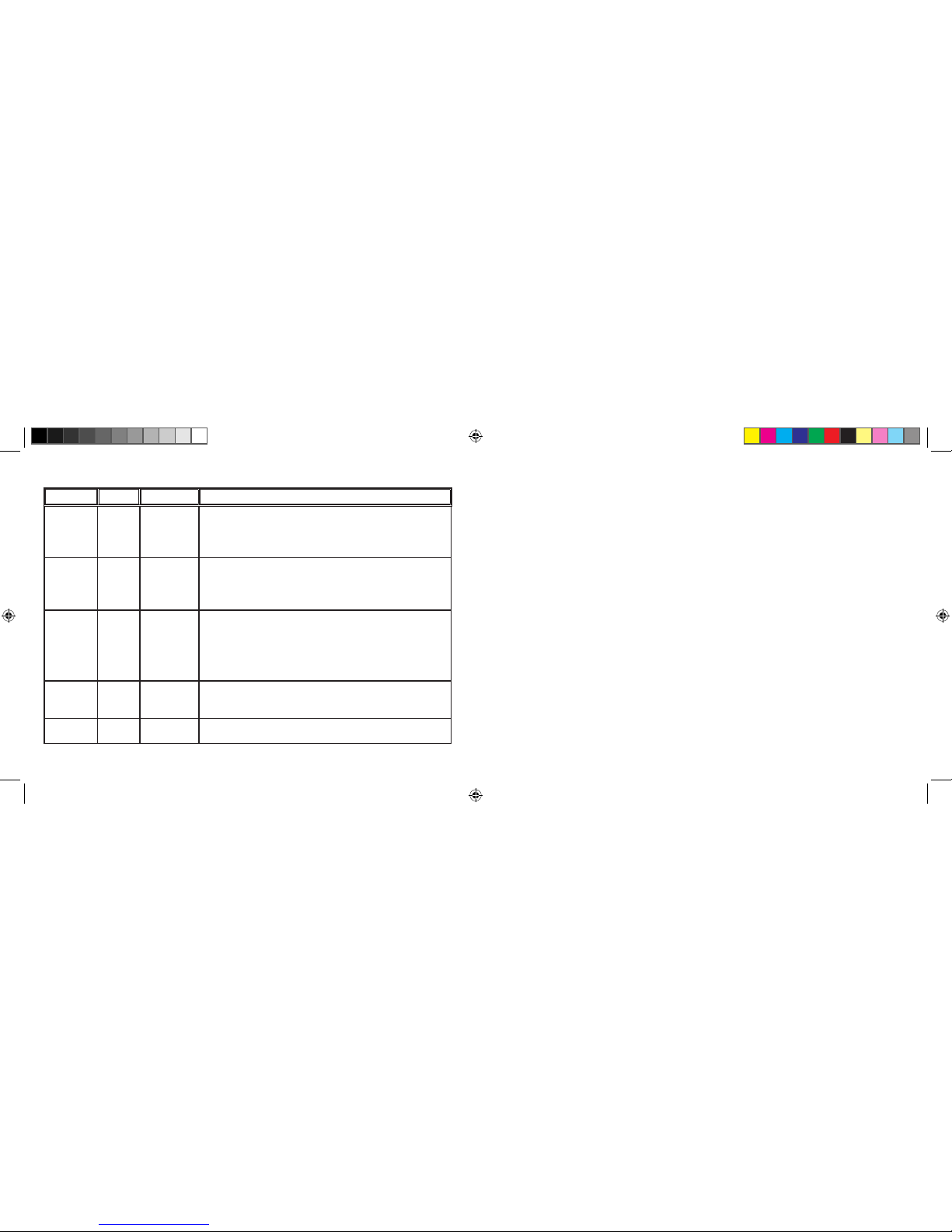
Groupe Article Réglages Description
EFFACER Effacer
une
Oui / Non Supprime de la mémoire la photo ou le clip vidéo actuellement
affiché(e). Utilisez les flèches vers le haut/bas pour trouver le fichier à
supprimer. Pour le supprimer, mettez l’icône « Effacer une » en surbrillance et appuyez sur OK. Mettez ensuite « Oui » en surbrillance
et appuyez sur OK pour supprimer le fichier.
Effacer
tout
Oui / Non Supprime tous les fichiers stockés. Pour supprimer tous les fichiers
(sauf ceux qui sont verrouillés ; voyez ci-dessous), mettez l’icône
« Effacer tout » en surbrillance et appuyez sur OK. Mettez ensuite
« Oui » en surbrillance et appuyez sur OK pour supprimer tous les
fichiers actuellement en mémoire.
ÉDITEUR Protéger Verrouiller /
Déverrouiller
Le verrouillage du fichier d’une photo ou d’un clip vidéo évite son
effacement involontaire. Il peut être utilisé avec « Effacer tout »
pour effacer rapidement toutes les photos sauf une ou deux. Pour
verrouiller la photo ou le clip actuellement affiché(e), mettez l’icône
« Verrouiller » en surbrillance et appuyez sur OK. Pour déverrouiller
un fichier verrouillé, sélectionnez-le avec les flèches vers le haut/bas,
mettez l’icône « Verrouiller » en surbrillance et appuyez sur OK.
Pivoter
-90 degrés ou
+90 degrés
Fait pivoter l’image actuelle de 90 degrés dans un sens ou dans
l’autre.
SORTIE Sortir Sort du menu de visionnement et retourne à la dernière image
visionnée.
Menus de visionnement (suite)
Système requis (minimum)
Installation du logiciel
Téléchargement de photos et clips vidéo à un ordinateur - étape par étape
Système d’exploitation : Windows® 98/98SE/2000/ME/XP
UC : MMX Pentium® 200 MHz équivalent ou plus rapide (Pentium® III 500 MHz pour PhotoSuite5™)
Mémoire : 32 Mo minimum (64 Mo recommandés pour PhotoSuite)
Carte vidéo SVGA avec mémoire VRAM 2 Mo, écran 800 x 600, haute couleur 16 bits
200 Mo d’espace libre sur disque dur (pour l’installation de PhotoSuite)
Port USB interne
Si vous utilisez Windows 98, vous devez installer les pilotes avant de connecter l’appareil photo à votre ordinateur. Insérez le CD-ROM dans le lecteur de CD de l’ordinateur ; il doit se lancer automatiquement et l’écran
d’installation doit apparaître. Sélectionnez « Install Driver » (installer le pilote) et suivez les directives. Relancez
votre ordinateur après l’installation. Windows 2000, ME et XP ne nécessitent pas de pilotes car l’appareil photo
utilise le dispositif de stockage de masse USB, ce qui permet d’accéder aux fichiers des photos comme s’ils étaient
sur un disque dur externe. Pour tout système d’exploitation Windows, si vous n’utilisez pas déjà un logiciel
d’édition de photos que vous préférez, vous pouvez installer Roxio PhotoSuite® du CD-ROM. N’oubliez pas
de lire entièrement les Notes de publication, en notant les conseils et questions éventuels relatifs à votre système
d’exploitation.
1. Si vous utilisez Windows 98/98SE, n’oubliez pas d’installer d’abord le pilote.
2. Vérifiez que l’Instant Replay est activé et connectez le câble fourni au port USB de l’appareil photo (ouvrez
le volet de connecteur du côté gauche de l’appareil) puis directement à un port USB principal sur l’ordinateur
(n’utilisez pas les ports USB du panneau avant, du clavier ni les plots non alimentés).
3. L’écran LCD s’éteindra pour économiser l’énergie des piles et l’Instant Replay sera reconnu comme un dispositif
standard de « stockage de masse USB ». Cela signifie que les fichiers de l’appareil photo pourront être visualisés,
édités ou copiés facilement sur un disque dur, tout comme s’ils étaient stockés sur un disque dur externe ou un
CD-ROM.
42
43
11-8323 6LIM.indd 42-43 1/28/05 10:45:42 AM
Page 23

4. (Cette étape n’est pas nécessaire avec Windows XP ; suivez simplement les options de l’écran pour visualiser,
copier ou éditer les photos). Ouvrez Windows Explorer ou « Mon ordinateur ». L’appareil photo est considéré
comme un nouveau « disque amovible » avec une lettre d’unité inutilisée qui lui est assignée. Effectuez un double
clic sur cette icône de nouveau « Disque » ; ouvrez le dossier « DCIM » à l’intérieur puis les fichiers qui s’y trouvent
(« 100BNxxx », etc.). Vos photos/clips vidéo sont les fichiers à l’intérieur ; ils ont le préfixe « PICT__ » suivi d’un
nombre, le même que celui vu auparavant sur l’affichage de l’appareil, lors du visionnement des photos. Un seul clic
sur un fichier doit montrer une petite image.
5. Cliquez « Edit>Select All » (éditer>sélectionner tout) (ou cliquez sur une photo, commande+clic pour sélectionner
de multiples photos) puis « Edit>Copy to Folder » (éditer>copier dans dossier) (dans les menus Windows).
Sélectionnez un dossier existant sur votre disque dur, tel que « Mes photos » ou créez un nouveau dossier (« Vacances
au bord de mer », etc.) puis cliquez sur OK pour transférer les copies des fichiers de photos souhaités.
6. Une fois que les photos sont transférées sur votre disque dur, vous pouvez déconnecter l’appareil photo. Il est
possible que Windows 2000 fasse apparaître un avertissement disant que vous avez déconnecté un dispositif USB
sans arrêter ou éjecter le disque d’abord (vos fichiers de photos ne seront pas endommagés). Si c’est le cas, cochez la
case qui ajoute une icône au plateau ou à la barre de tâches. Ainsi, la prochaine fois que vous finissez de transférer
vos photos, vous pouvez cliquer d’abord sur cette icône et arrêter le « dispositif de stockage de masse USB » avant
de déconnecter l’appareil.
Téléchargement de photos et clips vidéo à un ordinateur - étape par étape (suite)
Remarque : Si votre ordinateur ne peut lire les fichiers de film .avi avec Windows Media Player, vous
devrez peut-être télécharger une version de Media Player ou DirectX plus récente chez Microsoft.com.
Il est également possible de lire les fichiers de film avec QuickTime Player, figurant sur de nombreux
ordinateurs ou pouvant être téléchargé gratuitement chez Apple.com.
Téléchargement de photos et clips vidéo à un ordinateur - étape par étape (suite)
7. Vous pouvez dès maintenant ouvrir les fichiers de photos dans n’importe quel logiciel d’édition de photos.
Utilisez simplement Fichier>Ouvrir et allez dans le dossier où vous avez enregistré les photos précédemment. Si
vous utilisez PhotoSuite, sélectionnez Fichier>Ouvrir photo puis utilisez le menu déroulant « Regarder dans » en
haut de la fenêtre Ouvrir, sélectionnez « Mon ordinateur », sélectionnez votre disque dur et faites un double clic
sur n’importe quelle photo du dossier où vous avez copié les fichiers de l’appareil photo. Il est également possible
d’ouvrir les fichiers et de travailler sur les photos directement à partir de l’Instant Replay, pendant qu’il est encore
connecté. Pour faire cela avec PhotoSuite, commencez par effectuer les opérations 1 à 3 puis ouvrez PhotoSuite ;
sélectionnez Fichier>Ouvrir photo et utilisez le menu « Regarder dans » pour sélectionner « Mon ordinateur »
puis le « disque amovible » et ouvrez les dossiers s’y trouvant jusqu’aux fichiers de photos JPEG. Si vous choisissez
de travailler de cette manière, à partir de l’appareil photo connecté, n’oubliez pas de sauvegarder la photo (quand
vous avez fini de l’éditer) sur votre disque dur et non pas sur la mémoire ou la carte de l’appareil. Pour faire
cela dans PhotoSuite, après avoir cliqué sur « Done » (terminé), répondez à « Save Changes? » (sauvegarder les
modifications?) par « Yes » (oui), mais répondez à « Replace Existing File? » (Remplacer le fichier existant?) par
« No » (non) et utilisez la boîte de dialogue « Save As » (sauvegarder en) pour sauvegarder la photo éditée dans
un dossier de votre disque dur (« Save In>Local Disk ») (sauvegarder dans>disque local), et non pas le « disque
amovible » (appareil photo).
8. Si vous débutez dans l’édition de photos sur un ordinateur, consultez le menu d’aide du logiciel (PhotoSuite
comporte une aide intégrée très complète) pour les conseils d’utilisation des fonctions. En plus de pouvoir régler
la luminosité, le contraste, la netteté et la couleur de vos photos, vous pouvez changer leur taille pour qu’elle
corresponde au papier si vous les imprimez, ou encore sauvegarder un fichier plus petit, à résolution basse ou
moyenne, pour pouvoir l’envoyer par courrier électronique ou l’insérer dans des documents. Quand vous êtes
prêt à sauvegarder votre fichier édité, vous pouvez utiliser « Sauvegarder comme » et lui donner un nom plus
descriptif que « 100BN___ ». Cette opération préserve aussi le fichier d’origine qui peut être réouvert et remodifié
ultérieurement. Vérifiez que vous avez bien transféré toutes les photos que vous souhaitiez conserver avant
d’utiliser la fonction Effacer tout sur l’appareil photo, afin de créer de l’espace pour les nouvelles images.
44
45
11-8323 6LIM.indd 44-45 1/28/05 10:45:42 AM
Page 24

Taille d’image Mégapixels
(approx.)
Qualité * Mémoire
interne**
Carte SD
64 Mo
L 2 048 x
1 536
3,1 FQ 15 photos 60 photos
NQ 31 124
EQ 62 248
M 1 600 x
1 200
2,1 FQ 25 100
NQ 51 204
EQ 102 408
S 640 x 480 0,35 FQ 160 640
NQ 321 1 284
EQ 642 2 568
Référence de capacité de stockage de photos (capacité maxi +/- 2 photos)
* Sélectionne le degré de compression de fichier (taux jpg).
(FQ=faible/EQ=forte)
FQ: Haute qualité (1:4)
NQ: Qualité normale (1:8)
EQ: Qualité économie (1:16)
**Mémoire vive interne disponible
pour les fichiers de photos :
16 Mo
La taille d’image désigne le
nombre de pixels ou la résolution
du fichier numérique.
La capacité de stockage réelle varie
selon le contenu de chaque fichier
de photo. Il est possible que vous
puissiez prendre quelques photos
de plus ou de moins que la capacité moyenne indiquée.
Utilisez les réglages de grande
taille et de haute qualité pour les
photos que vous voudrez agrandir
ou recadrer ultérieurement. Si
nécessaire, il est aussi possible
de réduire la taille du fichier à
l’aide du logiciel photo. Utilisez
les réglages de petite taille et/ou
qualité inférieure si vous envoyez
seulement les fichiers par courrier
électronique, si vous les insérez
dans des documents, si vous faites
de petites impressions et si vous
ne voulez pas changer la taille du
fichier ultérieurement.
GARANTIE LIMITÉE DE DEUX ANS
Votre produit Bushnell® est garanti exempt de défauts de matériaux et de fabrication
pendant deux ans après la date d'achat. Au cas où un défaut apparaîtrait sous cette
garantie, nous nous réservons l'option de réparer ou de remplacer le produit, à condition
de nous le renvoyer en por t payé. La présente garantie ne couvre pas les dommages
causés par une utilisation, une manipulation, une installation incorrecte(s) ou un
entretien incorrect ou fourni par quelqu'un d'autre qu'un centre de réparation agréé
par Bushnell.
Tout retour effectué dans le cadre de la présente garantie doit être accompagné des
articles indiqués ci-dessous :
1) un chèque ou mandat d'une somme de 10,00 $ US pour couvrir les frais
d'envoi et de manutention
2) le nom et l'adresse pour le retour du produit
3) une description du défaut constaté
4) la preuve de la date d'achat
5) Le produit doit être emballé soigneusement, dans un carton d'expédition
solide, pour éviter qu'il ne soit endommagé durant le transport ; envoyez-le
en port payé, à l'adresse indiquée ci-dessous :
Aux États-Unis, envoyez à: Au CANADA, envoyez à:
Bushnell Performance Optics Bushnell Performance Optics
Attn.: Repairs Attn.: Repairs
8500 Marshall Drive 25A East Pearce Street, Unit 1
Lenexa, Kansas 66214 Richmond Hill, Ontario L4B 2M9
Pour les produits achetés en dehors des États-Unis et du Canada, veuillez contacter votre
distributeur local pour tous renseignements concernant la garantie. En Europe, vous
pouvez aussi contacter Bushnell au : BUSHNELL Performance Optics Gmbh
European Service Centre
MORSESTRASSE 4
D- 50769 Cologne
Allemagne
Tél: +49 (0) 221 709 939 3
Fax: +49 (0) 221 709 939 8
La présente garantie vous donne des droits légaux spécifiques.
Vous pouvez avoir d'autres droits qui varient selon les pays.
©2005 Bushnell Performance Optics
Remarque relative à la FCC (Commission fédérale des
télécommunications)
Ce matériel a été testé et s’est révélé être conforme aux limites
d’un dispositif numérique de classe B, conformément à la
section 15 de la réglementation FCC. Ces limites ont été
établies pour assurer une protection raisonnable contre
les parasites nuisibles dans les immeubles résidentiels.
Ce matériel produit, utilise et peut émettre de l’énergie
radiofréquence ; en conséquence, s’il n’est pas installé et
utilisé en conformité avec les instructions, il risque de
provoquer des parasites nuisibles aux communications
radio. Toutefois, il n’est pas garanti que des parasites ne
se produiront pas dans une installation particulière. Si ce
matériel causait des parasites nuisibles à la réception radio
ou télévision, qui peuvent être déterminés en mettant le
matériel hors tension puis sous tension, l’utilisateur peut
essayer de remédier au problème en appliquant l’une ou
plusieurs des mesures suivantes :
· Réorienter ou déplacer l’antenne de réception.
· Augmenter la distance séparant le matériel du récepteur.
· Connecter le matériel à une prise de courant ou à un
circuit différent(e) de celui (celle) auquel (à laquelle) le
récepteur est relié.
· Consulter le concessionnaire ou un technicien radio/TV
expérimenté.
Le câble d’interface blindé doit être utilisé avec le matériel
afin d’être conforme aux limites d’un dispositif numérique,
conformément à la sous-section B de la section 15 de la
réglementation FCC.
Les spécifications et conceptions sont sujettes à
modification sans préavis ni obligation de la par t du
fabricant.
47
46
11-8323 6LIM.indd 46-47 1/28/05 10:45:43 AM
Page 25

ESPAÑOL
48
49
11-8323 6LIM.indd 48-49 1/28/05 10:45:43 AM
Page 26

¡Lo felicitamos por su elección del Compact Instant Replay™ Bushnell®! El Compact Instant
Replay es ideal para todos los eventos deportivos y la observación de la naturaleza, ya que
combina un binocular compacto de potencia 8 de alta calidad con una cámara digital de 3.2
megapixeles muy útil. El Compact Instant Replay tiene “doble personalidad”, ya que es capaz
de tomar fotografías fijas digitales de alta resolución como también filmar clips de vídeo
que se repiten (loop) automáticamente, o renuevan, cada 8 a 60 segundos (dependiendo de
los ajustes de calidad). ¡Esto da la seguridad de que siempre captará el punto cumbre de la
acción! Las fotografías y los videos se almacenan automáticamente en la memoria interna,
o una tarjeta Secure Digital (SD, por sus siglas en inglés /tarjeta digital segura), y se pueden
examinar instantáneamente en la pantalla LCD, reproducir en un televisor, o descargar a su
computadora sin necesidad de instalar ningún software especial (Con Windows 2000, XP o
Mac. Para Windows 98/98SE se provee software).
Antes de usar su nuevo Compact Instant Replay, lea las instrucciones contenidas en este
manual y tómese el tiempo para aprender el funcionamiento de la cámara y sus muchas otras
características.
GUÍA RÁPIDA: COMPACT INSTANT REPLAY 11-8323 BUSHNELL
1
Instalar las pilas
y (opcional) la
tarjeta SD
Inserte 2 pilas AAA (vea las “Especificaciones”) en el compartimiento para pilas situado en la parte
inferior del dispositivo (pod) de la cámara (Nótese la indicación de polaridad adentro). También, para
contar con mayor capacidad de almacenamiento para fotografías, puede instalar una tarjeta de memoria
SD (opcional) en la ranura para tarjeta, ubicada en la parte trasera del dispositivo (pod)de la cámara
(Tire hacia abajo la cubierta de goma de la ranura. Inserte la tarjeta con la etiqueta hacia abajo hasta
sentir un chasquido (clic) y coloque la cubierta de goma nuevamente).
2
Encienda la
cámara
Levante la pantalla LCD, utilizando la lengüeta en la parte trasera. Oprima y suelte el botón POWER
(Encendido). La pantalla de inicio empezará a destellar, después se apagará y el LED rojo permanecerá
encendido. Oprima “LCD/Mode” (LCD/Modalidad) para encender nuevamente la pantalla. Verá una
imagen preliminar “en vivo” desde la lente de la cámara, ubicada entre las lentes del objetivo del binocular. La pantalla se apagará automáticamente después de 2 minutos para ahorrar energía de las pilas
cuando la cámara está inactiva. También puede apagar manualmente la pantalla oprimiendo el botón
LCD/Mode. No necesita estar encendida para tomar una fotografía. Toda la cámara se apagará automáticamente después de 5 minutos de estar inactiva (no se oprime ningún botón). Para apagar manualmente, oprima y suelte el botón POWER. Los ajustes predeterminados de la cámara proporcionarán
una calidad óptima en la mayoría de las condiciones. Sin embargo, recomendamos leer el manual completo
para aprovechar las tantas opciones disponibles en los diversos menús para distintas situaciones fotográficas y
preferencias personales.
3
Formatee la
tarjeta SD
(opcional)
Si insertó previamente una tarjeta SD, formatéela antes de usar la cámara. Oprima el botón Menu/OK
(Menú/Aceptar) en el centro del teclado plateado. Oprima la flecha Hacia abajo 4 veces para seleccionar
“Format” (Formato). Oprima la flecha Hacia la derecha y después la flecha Hacia la izquierda para seleccionar “Sí”. Use la flecha Hacia abajo para seleccionar “Exit” (Salir) y oprima OK (Aceptar).
4
Ajuste el binocular a sus ojos
Si está usando anteojos, baje las ojeras de goma. Ajuste la distancia entre los tubos izquierdo y derecho
del binocular mientras mira por el mismo hasta que la vista aparezca como una sola imagen circular.
Después, busque un objeto distante con detalles finos, y ajuste la perilla de enfoque central hasta que
el objeto aparezca bien nítido por el ocular izquierdo. Ahora, mire por el ocular derecho solamente. Si
el objeto no aparece igualmente nítido, gire el ocular derecho (ajuste dióptrico) hasta que también esté
nítido. Una vez ajustado, no será necesario mover este ajuste dióptrico, y puede simplemente enfocar
utilizando la perilla de enfoque central.
51
50
11-8323 6LIM.indd 50-51 1/28/05 10:45:43 AM
Page 27

GUÍA RÁPIDA: COMPACT INSTANT REPLAY 11-8323 BUSHNELL
5
Tome una foto
o grabe un
vídeo
Sujete la cámara bien fija con ambas manos y oprima el botón SNAP (Instantánea) para tomar una fotografía fija. Escuchará un pitido (lo puede apagar), seguido por una breve pausa (se visualiza el icono de
archivo) mientras la cámara guarda la fotografía en la memoria. Para filmar un vídeo, oprima Menu/OK
una vez y después la flecha Hacia la derecha, para ver las opciones de vídeo en el menú de la cámara.
Use las flechas Hacia arriba y Hacia abajo para seleccionar Replay (reproducir) o Normal (continuo), y
después oprima Menu/OK. De esta forma regresará a la pantalla de imagen preliminar en vivo, y puede
comenzar a filmar el vídeo en cualquier momento oprimiendo el botón SNAP. Para parar la grabación
de vídeo, oprima SNAP nuevamente. Lea la sección “Modalidades de vídeo” para una explicación en detalle
de la forma en que difieren las modalidades de vídeo Normal y Replay, incluso cómo determinar el tiempo de
grabación del vídeo.
6
Examine y
borre fotos/
vídeos
Para examinar o reproducir una fotografía fija o un vídeo, oprima el botón LCD/Mode (oprima dos
veces si la pantalla no estaba activa). Verá la fotografía fija o vídeo más reciente (primer fotograma).
Para examinar fotografías o vídeo previos, uno a la vez, oprima la flecha Hacia la izquierda. El icono
en la esquina inferior derecha de la pantalla indicará si el archivo de revisión actual es una fotografía
fija, un vídeo normal o “instante replay “ (reproducción instantánea). Los números encima de este
icono muestran el número de archivo actual/total de archivos (2 de 3, etc.). Para reproducir un vídeo
almacenado, oprima la flecha Hacia abajo (oprímala nuevamente para detener la reproducción). Para
ver instantáneamente imágenes en miniatura de varias fotos/vídeo almacenados, oprima la flecha Hacia
arriba después de entrar a la modalidad Review (Revisar). Utilice las flechas para seleccionar un archivo
individual, después oprima la flecha Hacia arriba nuevamente para ver el fotograma completo. Para borrar fotos/vídeos, oprima Menu/OK y después la flecha Hacia abajo una ve z (icono de Papelero). Oprima
la flecha Hacia la derecha, seleccione Delete One (Borrar uno) o Delete All (Borrar todo) y después
oprima la flecha Hacia la derecha y seleccione Sí. Regrese a la columna Menú, seleccione Exit (Salir) y
oprima Menu/OK para regresar a la pantalla Review (Revisar).
7
Conéctese a la
computadora
y transfiera
fotografías
Antes de conectar la cámara, instale el controlador del CD-ROM si utiliza Windows 98/98SE, e instale
PhotoSuite si no tiene instalado un software de edición de fotografías. Conecte el cable USB suministrado desde el receptáculo USB de la cámara (en la parte trasera del pod) al puerto USB en su computadora. Si tiene Windows XP, siga las instrucciones/opciones en pantalla que aparecen automáticamente.
Si tiene Win 98 ó 2000, abra “Mi computadora” en su computadora. La cámara está identificada como
un “Disco removible”. Sus fotografías están en las carpetas dentro del mismo, simplemente arrastre o
copie/coloque en cualquier carpeta en su unidad de disco duro. Remítase a la sección “Transferencia de
fotografías” en este manual.
Especificaciones técnicas
Aumento 8x Tamaño de archivo de fotos fijas
(resolución)
2048x1536, 1600x1200, 640x480
Diámetro del
objetivo
30mm Relación de compresión del
archivo (calidad)
1:4 (FQ), 1:8 (NQ), 1:16 (EQ)
Pupila de salida
3.75 Memoria interna Memora Flash 16MB
Campo visual 320 pies a 1000 yardas Expansión de memoria Tarjeta Secure Digital, capacidad hasta 1 GB
Descanso ocular
13mm Formato del archivo (Fija/Vídeo) JPEG /MJPEG (.AVI)
Recubrimiento de
la lente
Completamente
recubierta
Administración del archivo Formato DCF (Versión 1.0), FAT 16
Tipo de prisma Techo, BK-7 LCD 1.5” TFT, 120,480 pixeles
Alcance de enfoque
(binocular)
18 pies ~ infinito Resolución de vídeo/frecuencia
de imagen
620x480 or 320x240 pixeles por imagen / 30 ó 15 imágenes/se
gundo (ips). Longitud del loop modalidad Replay 8/15/30/60
segundos (por resolución/ips seleccionada)
Peso
14.3 oz / 406.5 g Salida de vídeo NTSC/PAL, via un puerto USB de 8 clavijas USB con cable
especial(incluido)
Tipo de sensor
CMOS Rango del valor de exposición +/- 2 EV en incrementos de 0.5 EV
Efectivo 3.2 megapixeles Opciones de equilibrio de blanco Auto, Día, Nublado, Fluorescente, Incandescente
Color color 24 bits Escenas prefijadas Programa, Deportes, Paisaje, Retrato, Noche
Obturador Electrónico, 1/16 a
1/1000 segundos
Idiomas del Menú Inglés, español, francés, alemán, italiano, portugués, japonés
Alcance de enfoque
(cámara)
Fija, aprox 60 pies ~
infinito
Apagado automático (después de
inactividad)
Pantalla LCD 2 minutos / Todo apagado: 5 minutos.
Apertura de la lente
f/5.6 Fuente de alimentación 2 pilas AAA, alcalinas/litio/NiMh
53
11-8323 6LIM.indd 52-53 1/28/05 10:45:44 AM
Page 28

Iconos de pantalla LCD de imagen preliminar
# Icono
1
Indicador de pila (se ilustra 2/3 energía)
2
N° de fotos restante (basado en memoria disponible)
3
Modalidad de fotografía fi ja
4 Calidad (compresión del archivo) Fina/Normal/Económica
5 Resolución (tamaño de archivo) Grande/Mediano/Pequeño
6 Equilibrio de blanco No se visualiza salvo que sea cambiado de “Auto” predeter-
minado en Exposición
7 Escena No se visualiza salvo que sea cambiado de “Program” predeterminado en el menú Mode
8 Modalidad de fi lmación secuencial No se visualiza salvo que se seleccione
en el menú
Pantalla preliminar de fotos fi jas
Pantalla de fi lmación (vídeo)
# Icono
1 Indicador de pila (llena)
2 Segundos totales de vídeo
disponible (basado en la
memoria disponible)
3 Modalidad Filmación
4 Resolución (FQ=640x480/
NQ=320x240)
5 Frecuencia de imagen
(30 ó 15 ips)
Identifi cación de las piezas
Botón LCD/Mode
Pantalla LCD
Teclado de 5
vías con botón
Menu/OK
Botón
Power
(Encendido)
Botón
Snap
Perilla de enfoque central
(binocular)
Ajuste
dióptrico
Puerto USB/Salida de vídeo
LED de encendido
Zumbador
Ranura para tarjeta SD
345
8 7
6
1
2
Vídeo normal
Vídeo Replay
(Reproducción)
1
2
345
54
55
11-8323 6LIM.indd 54-55 1/28/05 10:45:46 AM
Page 29

Instalación de las pilas
Insertar una tarjeta SD
Invierta el Compact Instant Replay, y abra la tapa de las pilas deslizándola en el
sentido que se muestra a la derecha. Inserte 2 pilas AAA alcalinas o de litio en el
compartimiento, en el sentido indicado por los diagramas en el interior, y deslice la
tapa de vuelta a su lugar hasta sentir un chasquido (clic). Nota: También se pueden
usar pilas recargables tipo NiMh, pero algunos modelos no suministran corriente
adecuada para alimentar el Instant Replay. Se recomienda usar pilas NiMh con una
corriente nominal de 2300 mAh o mayor.
La cámara tiene capacidad para guardar desde 15 hasta aproximadamente 642
fotografías en la memoria interna de 16 MB, dependiendo de los ajustes de resolución
y calidad (remítase a la tabla al fi nal de este manual). Para expandir el almacenamiento
disponible, se puede añadir una tarjeta de memoria tipo Secure Digital (SD - Digital
seguro) opcional, de cualquier capacidad hasta 1 GB. La tarjeta se inserta en la ranura
en la parte trasera del pod de la cámara, como se muestra en el último diagrama.
Inserte la tarjeta SD con el lado de etiqueta hacia abajo. Nota: Cerciórese de que
la corriente está apagada antes de insertar o retirar las tarjetas, para prevenir
la posible pérdida de archivos o daño a la tarjeta. No es necesario formatear una
tarjeta nueva, pero una que ha sido previamente usada en otros aparatos debe ser
formateada por el Compact Instant Replay antes de poder guardar fotografías en
ella (Vea “Menu Setup (Menú Confi guración) en la sección siguiente. Nótese que
esto borrará todos los archivos previamente almacenados en la tarjeta, por lo tanto
asegúrese de descargarlos o copiarlos primero si desea conservarlos.
Confi guración básica del binocular y la cámara
Antes de tomas fotografías o videos, dedique unos minutos a confi gurar su Compact Instant Replay para propia vista y las preferencias
del usuario. Le sugerimos dejar las ojeras de goma levantadas si no está usando anteojos, en caso contrario, bájelas. Agarre los lados
izquierdo y derecho del binocular, y apártelo o júntelo mientras mira por el binocular para ajustar la distancia entre oculares hasta que
su vista sea una sola imagen circular. Busque un objeto distante con detalles fi nos (árbol, letrero, muro de ladrillos, etc.) y ajuste la
perilla de enfoque central hasta que el objeta aparezca bien nítido al verlo por el ocular izquierdo del binocular solamente. Después,
mirando al mismo objeto por el lado derecho del binocular, gire simplemente el ocular derecho hasta que su ojo derecho vea la imagen igualmente nítida. Esto se llama ajuste dióptrico, y compensa cualquier diferencia que haya en la vista entre el ojo izquierdo y el
derecho. Una vez que está ajustado ejecutando el procedimiento inicial, deje el ajuste dióptrico tal cual y use solamente la perilla de
enfoque central para enfocar nítidamente los objetos situados a cualquier distancia mirando por el binocular (la distancia mínima de
enfoque es aproximadamente 16 pies).
Sus fotos digitales y videos no son afectados por la perilla de enfoque central, ya que la lente de cámara ubicada entre las lentes del
objetivo del binocular no requiere enfoque. Está preajustada de tal modo que los objetos ubicados desde aproximadamente 60 pies
hasta infi nito siempre estarán enfocados. Nótese que el binocular es capaz de enfocar más cerca (a una distancia menor) que la cámara.
Vea la imagen preliminar en vivo en la pantalla LCD para cerciorarse de que está lo sufi cientemente alejado para obtener fotografías
nítidas. La lente de la cámara proporciona un aumento de 8x, lo cual es igual a la óptica del binocular, y está alineada de tal modo que
un objeto centrado en la vista del binocular también lo estará en sus fotografías o videos. Por lo tanto, no es necesario tener la pantalla
LCD encendida o incluso levantada mientras se toman fotografías o videos. Al reducir el uso de la pantalla LCD se prolongará signifi cativamente la vida útil de las pilas.
Si lo desea, puede ingresar al menú de la cámara y poner la fecha correcta antes de usar la cámara por primera vez. Levante la pantalla
LCD y oprima el botón POWER. Después que la luz roja se ilumina, oprima LCD/Mode para activar la pantalla. Oprima el botón
Menu/OK en el centro del teclado y después oprima la fl echa Hacia abajo 3 veces para ir al menú “Confi guración” (Setup). Oprima
la fl echa Hacia la derecha una vez, seguida por la fl echa Hacia abajo para llegar a “Date” (Fecha). Después, oprima la fl echa Hacia la
derecha dos veces para entrar a la confi guración de la fecha. Use las fl echas Izquierda/Derecha para seleccionar la parte de la fecha que
quiere cambiar, después oprima las fl echas Hacia arriba o Hacia abajo para hacer los cambios. Para cambiar el formato de la fecha de tal
modo el mes, día y año queden en el orden deseado, desplácese al icono “fl echas” en la parte superior izquierda de la pantalla de la fecha
y oprima las fl echas Hacia arriba/Hacia abajo. Ajuste la hora (formato de 24 hrs.) con los 4 números ubicados en la parte inferior de
la pantalla de fecha, de tal forma que la fecha cambie automáticamente a medianoche para el lugar en que usted se encuentra. Una vez
que la fecha y hora están ajustadas, oprima el botón Menu/OK una vez, y nuevamente para guardar sus ajustes y salir. Después puede
oprimir la fl echa Hacia abajo y escoger si desea que la fecha aparezca en la pantalla y en sus fotografías o no (“Show Date On/Off”)
(Mostrar fecha Activado/Desactivado). Siga oprimiendo la fl echa Hacia la izquierda hasta que regrese a “Setup”, desplácese hacia abajo
a “Exit” (Salir) y oprima Menu/OK.
Tapa del compartimiento
para pilas
Pilas instaladas
Ranura para tarjeta
(levantar la tapa)
56
57
11-8323 6LIM.indd 56-57 1/28/05 10:45:47 AM
Page 30

Tomar fotografías fijas
Después de ejecutar la configuración inicial como se describe en las páginas anteriores, usted está preparado para tomar una fotografía:
1) Levante la pantalla LCD y oprima brevemente el botón POWER (el LED rojo se ilumina). Oprima el botón LCD/Mode para activar
la pantalla LCD si desea ver una imagen preliminar o verificar los ajustes de menu, condición de las pilas, etc.
2) Al encender por primera vez el Compact Instant Replay regresará a los valores de resolución y calidad más altos, como también a
“todo en automático”, para que usted pueda tomar excelentes fotografías inmediatamente. Si prefiere usar diferentes configuraciones,
consulte la sección “Utilización del menú principal” para obtener instrucciones respecto a cómo encontrar y cambiar las configuraciones
tales como resolución y exposición, usando valores prefijados de escenas para temas comunes y otras opciones.
3)Puede componer sus fotografías mientras observa por el binocular (la pantalla LCD no tiene que estar activada para tomar una foto
-
grafía). Sin embargo, para obtener un ajuste más exacto de la imagen, se recomienda ver la imagen preliminar en la pantalla LCD.
4) Cerciórese de no estar a menos de 60 pies aproximadamente de su blanco. La óptica del binocular enfocará a una distancia menor que
esta, pero el foco de la cámara está prefijado para obtener mejores resultados con objetos distantes (no es necesario enfocar la cámara).
Se puede utilizar la pantalla LCD para verificar si el objeto está demasiado cerca para obtener resultados nítidos.
5) Mantenga la cámara tan firme como sea posible con ambas manos y apriete lentamente el botón SNAP. La pantalla se oscurecerá
brevemente mientras el archivo se almacena (se visualiza el icono de carpeta), entonces usted está preparado para tomar otra fotografía.
El contador situado en la esquina inferior derecha cambiará para indicar la capacidad restante para fotografías, la cual depende de la
cantidad de memoria interna o de tarjeta disponible, como también los ajustes de resolución y calidad (puede reducir los ajustes en
cualquier momento para guardar una mayor cantidad de fotografías en la memoria restante). Nota: El contador no siempre disminuye
un número después de que se toma cada fotografía, dependiendo de estos ajustes y el contenido real del archivo por foto. Cuando el contador
llega a “000”, la memoria (espacio de almacenamiento)está llena y deberá descargar las fotografías que desea conservar para así poder después
borrarlas, o puede sacar la tarjeta SD e instalar una nueva.
6) Hay un zoom digital hasta 6x disponible. Oprima la flecha Hacia la derecha para acercar (ampliar) la imagen (verá el resultado en la
pantalla LCD). Oprima la flecha Hacia la izquierda para alejar (reducir) la imagen.
7) Oprima el botón LCD/Mode si desea ver la fotografía después de haberla tomado, y luego oprímalo nuevamente para regresar a
una imagen preliminar en vivo. Remítase a la sección “Menú de revisión” para más información respecto a la revisión y borrado de las
fotografías tomadas.
Tomar videos Normal o “Instant Replay”
1) Ejecute los pasos 1 al 4 de la página anterior, “Tomar fotografías fijas”
2) Para cambiar de fotografías fijas a cualquiera de las dos modalidades de vídeo, oprima el botón Menu/OK. El primer grupo de menú
es “Camera” – oprima la flecha Hacia la derecha, después use las flechas Hacia arriba o Hacia abajo para seleccionar la modalidad de
vídeo Normal o Replay (la cámara regresará a la pantalla de imagen preliminar en vivo después de seleccionar una modalidad de vídeo,
de tal modo que usted está preparado para comenzar a tomar un vídeo inmediatamente. En cualquiera de las dos modalidades, oprima
el botón SNAP para grabar un nuevo clip de vídeo, y oprímalo nuevamente para detener la grabaci´n y guardar el vídeo en la memoria.
A continuación explicamos en qué difieren las dos modalidades de vídeo:
Modalidad de vídeo Normal – esta modalidad tomará un vídeo continuo que comienza cuando se oprime el botón SNAP y finaliza
cuando se oprime nuevamente. El tiempo de grabación está limitado solamente por la cantidad de memoria interna o de tarjeta actual
mente disponible. Se puede grabar un solo vídeo largo hasta que se llena la memoria, o múltiples videos más cortos parando e iniciando
la grabación cada vez que lo desea, oprimiendo el botón SNAP. El contador indica el tiempo aproximado(en segundos) de grabación
restante disponible al parar, e inicia la cuenta regresiva del tiempo restante cuando se inicia la grabación de vídeo Normal.
Modalidad de vídeo Replay – funciona de otra manera; al final de un límite de tiempo predeterminado (determinado por la resolución
del vídeo y la frecuencia de imagen configuradas en el menú Setup (Configuración), el clip de video comienza a “loop”, o regrabar,
borrando y sustituyendo los acontecimientos previos. Esto es ideal para captar la acción deportiva, ya que puede comenzar a grabar en
cualquier momento, parar la grabación inmediatamente después de un “touchdown”, gol u otra acción importante. Tendrá la seguridad
de que captó el momento cumbre, y no tendrá que buscar entre los videos previos o seguir rebobinando para verlo una y otra vez. Las
longitudes de loop disponibles son 8, 15, 30 ó 60 segundos – mientras más alta la resolución e imágenes por segundos, más corto será el
loop. En modalidad Replay, el contador indica el tiempo (en segundos) total de grabación disponible al parar, y cuenta desde cero hasta
el final del límite del tiempo del loop cuando comienza la grabación. Al final del loop, cuando la regrabación comienza, el contador se
pone a cero automáticamente y para comenzar otra vez. Nótese que si cesa de grabar en la mitad de un loop “fresco”, su vídeo tendrá la
última parte del segmento del loop anterior y la primera parte del nuevo. La cámara siempre guarda 8, 15, 30 ó 60 segundos completos
de los eventos más recientes. Practique un poco y experimente con la modalidad de Replay para acostumbrarse a su funcionamiento
antes de ir a un juego importante.
3) Oprima el botón LCD/Mode si desea ver un vídeo después de grabarlo. Oprima la flecha Hacia abajo para iniciar la reproducción,
oprímalo nuevamente para pararla. Oprima las flechas Hacia la izquierda o Hacia la derecha para ver los archivos de fotografías fijas o
vídeo previos. Si oprime la flecha superior visualizará un conjunto de imágenes en miniatura de múltiples archivos. Use las flechas para
destacar el archivo que desea ver, después oprima Menu/OK para seleccionar y verlo. Cuando esté listo para regresar a la pantalla de
imagen preliminar en vivo para tomar más videos (o fotografías fijas), oprima el botón LCD/Mode.
4) Remítase a la sección “Menú de revisión” para más información respecto a la revisión y borrado de las fotografías tomadas.
58
59
11-8323 6LIM.indd 58-59 1/28/05 10:45:47 AM
Page 31

Utilización del menú principal
Tal como lo mencionamos anteriormente en este manual, el Compact Instant Replay viene preajustado para su resolución y calidad más altas posibles. La exposición, el equilibrio de blanco y otras variables se ajustan automáticamente.
Esto signifi ca que usted obtendrá buenos resultados para la mayoría de los temas e iluminación sin necesidad de ir a
los menús y cambiar ninguna confi guración o ajuste. Sin embargo, le recomendamos familiarizarse con las opciones
disponibles de tal modo que pueda mejorar su fotografías si, por ejemplo, decide que están saliendo demasiado oscuras (muy común para escenas de nieve con la mayoría de las cámaras), o demasiado verde (bajo algunos tipos de luces
fl uorescentes). El menú principal, o de grabación, está organizado en seis grupos. Oprima el botón “Menu/OK” para
ver estos grupos. Use las fl echas hacia arriba y hacia abajo para seleccionar un grupo, después use la fl echa Hacia la
derecha y las fl echas Hacia arriba/Hacia abajo para ver los ítemes u opciones disponibles dentro del grupo. A continuación encontrará una descripción general de los grupos del menú y sus funciones:
Utilización del menú principal continuación
Grupo del
menú
Icono Propósito
Setup (Confi guración)
Proporciona opciones para confi gurar: Resolución (tamaño del archivo),
calidad (compresión del archivo), EV (valor de exposición), WB (equilibrio de
blanco) e ISO (sensibilidad a la luz)
Format (Formato) Prepara para su uso una tarjeta de memoria SD nueva o previamente usada.
Borra (suprime) todos los archivos contenidos en la tarjeta. También se puede
usar para borrar rápidamente todo el contenido interno de la memoria, si no
se ha insertado una tarjeta SD.
Exit (Salir) Sale del menú principal y regresa a la imagen preliminar en vivo.
La página siguiente proporciona una lista de todos los puntos y ajustes disponibles en los grupos del menú Main
(Principal), junto con las descripciones de sus función. Ejecute los mismos procedimientos utilizados en el ejemplo
anterior para desplazarse por las pantallas del menú para destacar y cambiar cualquiera de estos ajustes de acuerdo a
sus propias preferencias o necesidades. El menú Review (Revisar)es diferente, pero más sencillo, con solamente cuatro
grupos (Slide show, Delete, Editor y Exit [Show de diapositivas, Borrar, Editar y Salir]. Remítase a la sección “Menú
Review” más adelante en este manual para obtener una descripción completa.
Grupo del
menú
Icono Propósito
Camera Mode
(Modalidad de
cámara)
Permite seleccionar entre las modalidades de fotografía fi ja o uno de dos
videos (fi lmación). Aquí, las opciones del menú siempre muestran dos modalidades que no están actualmente en uso. Por ejemplo, si está en modalidad
de vídeo “Replay”, las otras opciones se visualizarán en el menú Camera:
Modalidad de fotografía fi ja (icono de cámara) o modalidad de vídeo Normal
(icono de fi lmadora con fl echa recta).
Exposure (Exposición)
Proporciona opciones para ajustar el WB (equilibrio de blanco) y el EV (valor
de exposición) para ajustar con precisión la representación del color y la
exposición para distintas condiciones, si los ajustes automáticos normales no
producen la calidad o los resultados deseados.
Mode (Modalidad)
Permite la elección de “Escenas” prefi jadas que optimizan los ajustes de la cámara para acciones de deporte, paisajes y otros temas comunes de fotografías.
En este grupo del menú también se encuentran las opciones de Self Timer
(disparador automático o autotemporizador) y Rapid Sequence (secuencia
rápida).
60
61
11-8323 6LIM.indd 60-61 1/28/05 10:45:48 AM
Page 32

Sistema de menú Principal (ajustes predeterminados están en negrita)
Grupo Item Configuración Descripción
CAMERA Fotografía fija Icono de cámara Fotografías de imágenes fijas de 3.2 megapixeles
Video Clip
(Clip de vídeo)
Vídeo normal
(Icono de filmadora
con flecha recta)
Graba vídeo continuo estándar, con el tiempo limitado solamente
por la memoria interna o de tarjeta SD restante.
Vídeo Replay (Icono
de filmadora con
flecha circulando)
Graba “loops” de vídeo, regrabando sobre un vídeo previo. Los
loops son de longitud fija (de 8 a 60 segundos), según lo determi
-
nado por la resolución y frecuencia de imagen (ips).
EXPOSURE
(Exposición)
WB (equilibrio
de blanco)
Automático El equilibrio de blanco se ajusta automáticamente
para la reproduc-
ción correcta del color.
Día Ajuste manual para condiciones soleadas al aire libre
Bombilla de luz Ajuste manual para iluminación (bombilla de luz) de tungsteno
para interior
Fluorescente Ajuste manual para iluminación fluorescente interior
Nublado Ajuste manual para condiciones de sombra o nublado al aire libre
EV -2.0 ~ +2.0 Proporciona ajuste manual de sub/sobreexposición en incrementos
de 0.5 EV. Los valores menos (-) producen fotos más oscuras, los
valores mas (+) más claras.
*Los ajustes de Escena y Secuencia en “Mode” no están disponibles cuando la “cámara” está configurada para vídeo Normal o Replay.
Sistema del menú Principal continuación
Grupo Item
Configuración
Descripción
MODE
(Modalidad)
Scene *
(Escena)
Program
(Programa)
Exposición automática estándar para la mayoría de los temas o uso general
Sports (Deportes) Usa las velocidades más altas del obturador para ayudar a inmovilizar la imagen.
Landscape(Paisaje) La zona más profunda del foco para una nitidez extendida del plano anterior al plano de fondo.
Portrait (Retrato) Zona llana del foco para fotografías de personas - ayuda a aislar el sujeto del plano de fondo
Night (Noche) Usa las velocidades más bajas del obturador para exposiciones mejores en poca luz
Self Timer
(Disparador
automático)
Yes / No La fotografía se toma después de un retardo al oprimir el botón SNAP
Sequence *
(Secuencia)
3 ó 5 disparos
3 ó 5 imágenes tomadas en secuencia rápida al oprimir el botón SNAP
SETUP
(Configuración)
Size/Quality
(tamaño/calidad)
(Fotografía fija)
Image Size
(Resolution)
3 opciones para tamaño de imagen: L(2048x1536 pixeles), M (1600x1200 pixeles) o S (640x480
pixeles) Los ajustes más altos de resolución producen fotos impresas más nítidas/grandes, pero
reducen el espacio total de almacenamiento disponible. Use ajustes más bajos para guardar más en
la memoria, o para correo electrónico, etc. L=3.1MP / M=2.1MP / S=0.35MP
Quality
(Relación de
compresión del
archivo)
Fija la cantidad de compresión del archivo jpg. Los ajustes son: Fino-FQ (1:4 compresión),
Normal-NQ (1:8) y Económico-EQ (1:16). Esto puede usarse independientemente del tamaño de
la imagen para ayudar a guardar más fotos a cambio de una calidad ligeramente reducida.
En modalidad
de vídeo Normal solamente
Calidad
(Resolution
& FPS
640x480 pixeles por imagen (Resolution)> a 30 ó 15 imágenes por segundo (frecuencia de
imagen) 320x240 pixeles por imagen a >30 ó 15 imágenes por segundo
(Después de seleccionar la resolución, oprima la flecha Hacia la derecha para seleccionar la
frecuencia de imagen (ips - imagen/segundo)
En modalidad
de vídeo Replay
solamente
Quality
(Resolution
& FPS
640x480 pixeles por imagen (Resolution)> a 30 ó 15 imágenes por segundo (frecuencia de imagen)
320x240 pixeles por imagen a >30 ó 15 imágenes por segundo
La duración del loop d
e 8, 15, 30 ó 60 segundos depende de la resolución y la frecuencia de imagen (ips).
63
62
11-8323 6LIM.indd 62-63 1/28/05 10:45:49 AM
Page 33

Grupo Item
Confi guración
Descripción
Date (Fecha) Setup,
On/Off
Permite confi gurar la fecha/hora correcta para su zona. Si selecciona “ON”
(activado), la fecha aparecerá en la pantalla e impresa en todas las fotografías
.
Storage (Almacenamiento)
Auto Los archivos se guardan en la tarjeta SD, si está insertada, de lo contrario en la
RAM interna
SD Los archivos se guardan en la tarjeta SD solamente (debe estar insertada)
Internal Los archivos se guardan en la memoria interna solamente, nunca en la tarjeta
Language
(Idioma)
7 disponibles Selecciona el idioma preferido para todas las pantallas del menú
Rec View
(Ver grab.)
Off/1~3 sec Selecciona el límite de tiempo de la pantalla de revisión automática después de
tomada la fotografía
File name
(Nombre de
archivo)
Reset/Series Ajusta el sistema de numeración de los archivos. Si se selecciona Reset (puesta a cero),
después de borrar todos los archivos en la memoria interna o de tarjeta, los números
de archivo para las fotografías nuevas comienzan nuevamente en “000”. Si se selecciona Series, los números de archivos para las fotografías nuevas comenzarán en el
número siguientes después del último número utilizado para los archivos previos.
Beep (Zumbador)
On/Off Enciende o apaga el pitido de alerta
Reset all
(Reposicionar todo)
Yes / No Al seleccionar “Sí” restablece todas las confi guraciones (ajustes) a los predetermi-
nados originales (indicados en negrita)
FORMAT
(Formato)
Format
(Formato)
Yes / No Formatea la tarjeta para los archivos del Compact Instant Replay. Borra todo el
contenido.
EXIT(Salir) Sale del sistema de menú y regresa a imagen preliminar en vivo.
Menú Review (Revisar)
Revisión y borrado de fotografías y vídeos
Sistema del menú Principal continuación
Grupo Item
Confi guración
Descripción
SLIDE
SHOW
(Proyección de
diapositivas)
Yes / No Al seleccionar “Yes” (Sí) comienza a presentar una revisión de todas
las imágenes que actualmente se encuentran en la memoria interna
o de tarjeta, cambiando automáticamente a la imagen siguiente
después de unos pocos segundos.
Oprima “LCD/Mode” para entrar a la modalidad Review (Revisar) Use las fl echas Hacia la izquierda/Hacia la derecha para
desplazarse por las fotografías/vídeos almacenados. Una vez que está en la modalidad Review, oprima el botón Menu/OK
para ingresar el grupo Revisar de menús. Estos funcionan de la misma manera previamente descrita en las instrucciones
del sistema de menú principal (use las fl echas para desplazarse hasta el grupo y opciones de menú deseados, oprima OK
(Aceptar) para confi rmar una confi guración), pero con distintos itemes de menú como se muestra aquí:
# Icono
1
Fecha del archivo de fotografía o vídeo (La función de fecha debe estar
confi gurada y activada)
2
Ubicación del archivo de revisión actual (memoria interna o tarjeta SD)
3
Resolución del archivo de revisión actual
4
Calidad (compresión del archivo) del archivo de revisión actual
5
Número de archivo actual (número izquierdo): Archivos totales en la
memoria (número derecho)
6
Indica el tipo de archivo (foto fi ja, vídeo normal, vídeo replay)
7
Indicador de pilas
Ver los iconos de visualización
1
2
3
4
5
6
7
65
64
11-8323 6LIM.indd 64-65 1/28/05 10:45:50 AM
Page 34

Grupo Item
Configuración
Descripción
DELETE
(Borrar)
Delete
One
(Borrar
uno)
Yes / No Borra de la memoria la fotografía o vídeo que se visualiza actual-
mente. Use las flechas Hacia arriba/Hacia abajo para encontrar el archivo que desea borrar. Para borrar, destaque el icono “Delete One”
(Borrar uno) y oprima “OK” (Aceptar). Después destaque “Yes” (Sí)
y oprima “OK” para borrar el archivo.
Delete
All (Borrar todo)
Yes / No Borra todos archivos almacenados. Para borrar todos los archivos,
(excepto los bloqueados - vea más abajo)destaque el icono “Delete
all” (Borrar todo) y oprima “OK”. Después destaque “Yes” (Sí)
y oprima “OK” para borrar todos los archivos actualmente en la
memoria.
EDITOR
(Editar)
Protect
(Prote
-
ger)
Lock /
Unlock
(Bloquear
(Desbloquear)
Cuando se bloquea un archivo de fotografía o vídeo se impide el
borrado accidental. Se puede usar junto con “Delete All” para borrar
rápidamente todas, excepto una o dos fotografías. Para bloquear la
fotografía o vídeo actualmente visualizado, destaque el icono “Lock”
(Bloquear) y oprima “OK”. Para desbloquear un archivo previamente bloqueado, selecciónelo usando las flechas Hacia arriba/Hacia
abajo, destaque el icono “Lock” nuevamente, y oprima “OK”.
Rotate
(Girar)
-90 Degree
or +90
Degree
Gira el cuadro de la imagen actual 90 grados en cualquiera de las dos
direcciones.
EXIT (Salir) Exit
(Salir)
Sale del menú Review (Revisar) y regresa a la última imagen selec
-
cionada para revisar.
Requisitos de sistema (mínimo)
INSTALACIÓN DEL SOFTWARE
Transferencia de fotos y vídeos a la computadora - Paso por paso
OS: Windows® 98/98SE/2000/ME/XP
CPU: MMX Pentium® 200MHZ equivalente o más rápido (Pentium® III 500 MHz para PhotoSuite5™)
Memoria: 32MB mínimo (64MB recomendado para PhotoSuite)
Tarjeta de vídeo SVGA con VRAM 2MB, pantalla 800x600, color alto de 16 bits
200 MB de espacio libre en la unidad de disco duro (si va a instalar PhotoSuite)
Puerto USB interno
Si está utilizando Windows 98, deberá instalar los controladores antes de conectar la cámara a su computadora
(PC). Inserte el CD-ROM en la unidad de disco compacto (CD) de su computadora; funcionará automáticamente y se visualizará la pantalla de instalación. Seleccione “Install Driver” (Instalar controlador), después siga
las instrucciones. Después de la instalación, inicie nuevamente su computadora. Las versionse Windows 2000,
ME y XP no requieren controladores, ya que la cámara utiliza la norma de almacenamiento masivo USB, lo que
permite accesar los archivos de fotos tal como si estuvieran almacenados en una unidad de disco duro exterior. Para
cualquier sistema operativo (OS) Windows, si usted no está utilizando un software de edición de fotografías de su
preferencia, puede instalar el programa Roxio PhotoSuite® del CD-ROM. Cerciórese de leer todos los Avisos de
noticias (“Release Notes”), destacando los consejos o problemas potenciales pertinentes a la configuración y sistema
operativo de su computadora.
1. Si tiene la versión Windows 98/98SE, cerciórese de instalar el controlador primero.
2. Cerciórese de que el Instant Replay está encendido y conecte el cable que se suministra al puerto USB de la cá
mara (abra la cubierta del conector en el lado izquierdo del Replay), después directamente al puerto USB principal
en su computadora. No use los puertos USB en el panel frontal/teclado ni núcleos múltiples sin alimentación de
energía.
3. La pantalla LCD se apagará para ahorrar energía de las pilas, y el Instant Replay será reconocido por un dispositivo de “almacenamiento masivo USB” normal. Esto significa que es muy fácil ver, editar o copiar a su disco
duro los archivos de la cámara, tal como si estuvieran almacenados en una unidad de disco dura exterior o un
CD-ROM.
Menú Review continuación
66
67
11-8323 6LIM.indd 66-67 1/28/05 10:45:50 AM
Page 35

4. (Con la versión Windows XP no se necesita ejecutar este paso, simplemente use las opciones en pantalla para
ver, copiar o editar sus fotografías). Abra Mi Computadora o Windows Explorer. La cámara será vista como un
nuevo “Disco removible” y se le asignará una letra de unidad de disco sin usar. Haga doble clic sobre este nuevo
icono “Disk”, abra la carpeta “DCIM” dentro de él, después la carpeta (carpetas) dentro de eso (“100BNxxx” ,etc).
Sus fotografías/vídeos son los archivos adentro, tienen el prefijo “PICT__” seguido por un número, como se vio
anteriormente en la pantalla de la cámara cuando revisó las fotografías. Haciendo un solo clic sobre cualquier archivo
mostrará una sola imagen preliminar pequeña.
5. Haga clic sobre “Edit>Select All” (Editar>Seleccionar todo) (o haga clic sobre una fotografía, control+clic para
seleccionar varias fotografías), después “Edit>Copy to Folder” (Editar>Copiar a Carpeta) (en menus Windows).
Seleccione una carpeta existente en su unidad de disco duro, tal como “My Pictures” (Mis fotos), o cree una carpeta
nueva (“Vacaciones en Hawai”, etc.) y haga clic en “OK” para transferir las copias de los archivos de fotografías que
desea.
6. Tras transferir las fotografías a la unidad de disco duro, puede desconectar la cámara. La versión Windows 2000
puede producir en la pantalla una advertencia de que usted desconectó un dispositivo USB sin tener que primero
parar o expulsar el “disco” (sus archivos de fotografías no se dañarán). De ser así, marque la casilla que añade
un icono a la bandeja o barra de tareas de su sistema. Después, la próxima vez que termine la transferencia de
fotografías, puede hacer clic sobre ese icono primero, y “Stop de USB Mass Storage Device” (Parar el dispositivo de
almacenamiento masivo USB) antes de desconectar la cámara.
Transferencia de fotos y vídeos a la computadora - Paso por paso continuación
Nota: Si su computadora no acepta archivos de películas .avi en Windows Media Player, puede
descargar una versión más reciente de Media Player o Direct X de Microsoft.com. Los archivos de
películas también pueden reproducirse con el QuickTime Player, incluido con muchas computadoras,
o disponible como una descarga gratuita de Apple.com.
Transferencia de fotos y vídeos a la computadora - Paso por paso continuación
7. Ahora está preparado para abrir los archivos de fotografías en cualquier software para editar fotografías.
Simplemente use File>Open (Archivo>Abrir) y vaya a la carpeta donde almacenó anteriormente las fotografías.
Si está utilizando PhotoSuite, seleccione File>Open Photo (Archivo>Abrir foto), después use el menú desplegable
“Look in” (Mirar en) en la parte superior de la ventana Abrir, seleccione “Mi Computadora”, seleccione su
unidad de disco duro, y haga doble clic sobre cualquier fotografía en la carpeta donde copió los archivos de la
cámara. También es posible abrir y trabajar con las fotografías directamente del Instant Replay mientras está
conectado. Para hacer esto con PhotoSuite, primero ejecute los pasos 1 al 3, después abra PhotoSuite, seleccione
FileOpen>Photo y use el menú “Look in” para seleccionar Mi Computadora, después seleccione el “Disco
Removible”, y abra las carpetas en su interior hasta llegar a los archivos de fotografías JPEG. Si decide trabajar
de esta manera, desde una cámara conectada, cerciórese de guardar las fotografías (una vez terminado de editar)
en su unidad de disco duro, y no en la memoria o tarjeta de la cámara. Para hacer esto en PhotoSuite, después
de hacer clic sobre “Done” (Terminado), conteste “Sí” a la pregunta “Save Changes?” (¿Guardar cambios?), pero
entonces conteste “No” a la pregunta “Replace Existing File”? (¿Sustituir el archivo existente?) y use el cuadro de
diálogo “Save As” (Guardar como) para guardar las foto editada en una carpeta en su unidad de disco duro (“Save
In>Local Disk” - Guardar en>disco local), no en el “Disco removible” (cámara).
8. Si está editando fotografías por primera vez en su computadora, consulte el menú Ayuda de su software
(PhotoSuite tiene incorporada una Ayuda muy amplia) para obtener consejos sobre el uso de sus funciones.
Junto con el ajuste del brillo, contraste, nitidez y color de sus fotografías, puede cambiar el tamaño de la foto
para adaptarla al tamaño del papel si la va a imprimir, o guardar una versión de resolución baja o mediana más
pequeña para enviar por correo electrónico o insertar en documentos. Cuando esté preparado para guardar su
archivo editado, puede usar “Save As” (Guardar como) y darle un nombre más descriptivo que “100BN___”. De
esta forma también preserva el archivo original como reserva para volver a abrir o editar más tarde. Cerciórese de
que transfirió satisfactoriamente todas las fotografías que quería guardar antes de usar “Delete All” (Borrar todo)
en su cámara para dejar espacio para guardar imágenes nueva.
68
69
11-8323 6LIM.indd 68-69 1/28/05 10:45:50 AM
Page 36

Tamaño de
imagen
Megapixeles
(aprox.)
Calidad * Memoria
interna**
Tarjeta SD
64 MB
L 2048x1536 3.1 FQ 15 fotos 60 fotos
NQ 31 124
EQ 62 248
M 1600x1200 2.1 FQ 25 100
NQ 51 204
EQ 102 408
S 640x480 0.35 FQ 160 640
NQ 321 1284
EQ 642 2568
Referencia de la capacidad de almacenamiento de fotografías (capacidad máx., +/- 2 fotografías)
* Selecciona la cantidad de compresión del archivo (relación jpg)
(FQ=baja/EQ=alta)
FQ: Calidad fina (1:4)
NQ: Calidad normal(1:8)
EQ: Calidad económica (1:16)
**RAM interna disponible para
archivos de fotografías: 16 MB
El tamaño de imagen se refiere
a las dimensiones en pixeles, o
resolución, del archivo digital.
La capacidad real de almace
namiento variará basada en el
contenido de cada archivo de
fotos. Es posible que saque unas
pocas fotos más o menos que la
capacidad promedio indicada.
Use los ajustes de tamaño grande
y alta calidad para fotografías que
desea agrandar o recortar más
adelante. En caso de requerirse,
también las puede reducir a un
archivo más pequeño usando su
software de fotografía. Use ajustes
tamaño pequeño y/o baja calidad
si solamente las va a enviar por
correo electrónico, insertar en
documentos, o hacer impresiones
pequeñas, y no quiere volver el
archivo al tamaño original más
adelante.
GARANTÍA LIMITADA DE DOS AÑOS
Su producto Bushnell® está garantizado contra defectos de material y fabricación
durante dos años a partir de la fecha de compra. En caso de defectos bajo esta garantía,
nosotros, a nuestra opción, repararemos o sustituiremos el producto siempre que lo
devuelva con portes pagados. Esta garantía no cubre defectos causados por el uso
indebido, ni por un manejo, instalación o mantenimiento del producto inapropiados
o el mantenimiento hecho por otro que no sea un Centro de Servicio Autorizado de
Bushnell.
Cualquier envío que se haga bajo garantía deberá venir acompañado por lo siguiente:
1)
Un cheque/giro postal por la cantidad de 10 dólares para cubrir los gastos de
manejo y envio
2) Nombre y dirección donde quiere que se le envíe el producto
3) Una explicación del defecto
4) Prueba de fecha de compra
5) El producto debe empaquetarse bien en una caja resistente para evitar que se
dañe durante el transporte, y enviarse con portes pagados a la dirección que
se muestra a continuación:
En EE UU, enviar a: En CANADÁ, enviar a:
Bushnell Performance Optics Bushnell Performance Optics
Attn.: Repairs Attn.: Repairs
8500 Marshall Drive 25A East Pearce Street, Unit 1
Lenexa, Kansas 66214 Richmond Hill, Ontario L4B 2M9
En el caso de los productos comprados fuera de los Estados Unidos o Canadá, llame al
distribuidor local para la información pertinente sobre la garantía. En Europa también
puede llamar al: BUSHNELL Performance Optics Gmbh
European Service Centre
MORSESTRASSE 4
D- 50769 KÖLN
ALEMANIA
Tél: +49 (0) 221 709 939 3
Fax: +49 (0) 221 709 939 8
Esta garantía le ofrece derechos legales específicos.
Puede que tenga otros derechos que varían de un país a otro.
©2005 Bushnell Performance Optics
Nota de la FCC:
Este equipo ha sido sometido a pruebas y cumple con
los límites establecidos para un aparato digital de Clase
B, de acuerdo con la Parte 15 del Reglamento de la
FCC. Estos límites están diseñados para proporcionar
protección razonable contra interferencias perjudiciales
en una instalación residencial. Este equipo genera, emplea
y puede irradiar energía de radiofrecuencia y, si no se
instalada y utiliza de acuerdo con las instrucciones, puede
causar interferencia perjudicial a las radiocomunicaciones.
Sin embargo, no garantizamos que no ocurrirán
interferencias en una instalación en particular. Si este
equipo causa interferencias perjudiciales a la recepción
radial o televisiva, situación que puede determinarse
apagando y encendiendo el equipo, se sugiere al usuario
que trate de corregir tal interferencia mediante uno o más
de las siguientes medidas:
· Reorientar o relocalizar la antena receptora.
· Incrementar la separación entre el equipo y el receptor.
· Conectar el equipo a un tomacorriente en un circuito
diferente al que está conectado el receptor.
· Consultar con el concesionario o un técnico
experimentado en radio/televisión solicitándole
asistencia.
Con este equipo se debe usar un cable de interfaz
blindado para cumplir con los límites para un aparato
digital de acuerdo con la Subparte B de la Parte 15 del
Reglamento de la FCC.
Las especificaciones y diseños están sujetos a cambios sin
ningún aviso u obligación por parte del fabricante.
71
70
11-8323 6LIM.indd 70-71 1/28/05 10:45:51 AM
Page 37

DEUTSCH
72
73
11-8323 6LIM.indd 72-73 1/28/05 10:45:51 AM
Page 38

Wir gratulieren zu Ihrem Kauf der Bushnell® Compact Instant Replay™! Die Compact
Instant Replay ist ideal für alle Sportveranstaltungen und Beobachtungen in der Natur,
denn sie verbindet ein hochwertiges kompaktes Fernglas mit 8-facher Leistung mit einer
vielseitigen 3,2 Megapixel Digitalkamera mit erstaunlicher Videoleistung. Die Compact
Instant Replay hat eine “gespaltene Persönlichkeit“, denn sie kann digitale Standphotos
mit hoher Bildauflösung ebenso aufnehmen wie Videoclips, die alle 8 bis 60 Sekunden
„schleifen“ oder auffrischen (je nach den Qualitätseinstellungen). Dies gewährleistet, daß Sie
immer den Höhepunkt der Aktion erfassen! Die Fotos und Videos werden automatisch im
internen Speicher abgelegt oder auf einer optionalen SD-Karte (Secure Digital) gespeichert,
und sie können sofort auf dem Aufklapp-Bildschirm gesichtet, im Fernseher betrachtet oder
auf einen Computer heruntergeladen werden, ohne daß hierfür eine besondere Software
installiert werden müßte. (Unter Windows 2000, XP oder Mac. Für Windows 98/98SE wird
eine Software mitgeliefert).
Bevor Sie Ihre neue Compact Instant Replay benutzen, lesen Sie bitte die in diesem
Handbuch gegebenen Anweisungen gut durch, und nehmen Sie sich Zeit, sich mit dem
Betrieb der Kamera und ihren vielen Ausstattungsdetails vertraut zu machen.
KURZER LEITFADEN: BUSHNELL COMPACT INSTANT REPLAY 11-8323
1
Batterien und
die (optionale)
SD-Karte
einlegen
2 AAA Alkali-Batterien (siehe „Spezifikationen“ in das Batteriefach am Boden des Kameragehäuses
einlegen. (Auf die Polaritätsangabe innen achten). Es kann auch eine SD-Speicherkarte (Option) in den
Kartenschlitz installiert werden, der sich an der Rückseite des Kameragehäuses befindet. (Den Gummideckel des Kartenschlitzes nach unten ziehen. Die Karte mit dem Etikett nach unten bis zum Klick
einlegen und den Gummideckel wieder anbringen).
2
Die Kamera
einschalten
Das LCD Display mit der Zunge an der Rückseite anheben. Den POWER Knopf drücken und loslassen. Der Start-Bildschirm des Displays leuchtet auf, geht dann aus, und die rote LED der Stromversorgung bleibt an. „LCD/Mode” drücken, damit das Display wieder einschaltet – Man sieht eine
“live” Vorschau des Bildes von der Kameralinse zwischen den Fernglas-Objektivlinsen. Das Display
geht nach 2 Minuten automatisch wieder aus, um bei unbenutzter Kamera Batterieenergie zu sparen.
Das Display kann auch von Hand mit Drücken des LCD/Mode Knopfes abgeschaltet werden – Für die
Aufnahme eines Fotos braucht es nicht eingeschaltet zu sein. Die ganze Kamera schaltet nach 5 Minuten
automatisch aus, wenn sie inaktiv war (keine Knöpfe betätigt). Für die Stromabschaltung von Hand
den POWER Knopf drücken und loslassen. Die standardmäßigen Kameraeinstellungen sorgen unter den
meisten Bedingungen für optimale Qualität. Es wird jedoch empfohlen, das gesamte Handbuch durchzulesen, damit die vielen verfügbaren Optionen in den einzelnen Menüs für verschiedene Fotobedingungen und
Benutzervorzüge vorteilhaft genutzt werden können.
3
Die SD-Karte
(Option) forma
-
tieren
Wenn weiter oben eine SD-Karte eingesetzt wurde, muß sie vor der Benutzung der Kamera formatiert
werden. Den Menu/OK Knopf in der Mitte des silbernen Tastenfeldes drücken. Die „Down“ Pfeiltaste
4 mal drücken und „Format“ wählen. Die „Rechts“ Pfeiltaste drücken, dann die „Links“ Pfeiltaste und
„Yes“ wählen. Menu/OK drücken, es erscheint eine Warnung, daß alle Bilder gelöscht werden, „Yes“
wählen und erneut OK drücken. Mit der „Down“ Pfeiltaste „Exit“ wählen und OK drücken.
4
Die Fernglasoptiken auf die
Augen einstellen
Brillenträger rollen die Augenmuscheln aus Gummi nach unten. Den Abstand zwischen dem rechten
und dem linken Fernglaszylinder bei gleichzeitigem Durchsehen durch das Fernglas einstellen, bis der
Anblick wie ein einziges kreisrundes Bild aussieht. Dann nach einem entfernten Objekt mit feinen
Details suchen und den mittleren Fokussierknopf einstellen, bis das Objekt durch das linke Okular
scharf aussieht. Nun nur noch durch das rechte Okular schauen. Wenn das Objekt nicht gleich scharf
erscheint, das rechte Okular (Dioptrieneinstellung) drehen, bis die Einstellung auch scharf ist. Danach
braucht diese Dioptrieneinstellung nicht mehr verändert werden, es wird nur noch mit dem mittleren
Fokussierknopf fokussiert.
75
74
11-8323 6LIM.indd 74-75 1/28/05 10:45:51 AM
Page 39

KURZER LEITFADEN: BUSHNELL COMPACT INSTANT REPLAY 11-8323
5
Ein Foto
aufnehmen,
oder einen
Videoclip
schießen
Die Kamera mit beiden Händen ruhig halten und für die Aufnahme eines Standfotos den SNAP Knopf
drücken. Es ist ein „Piepton“ zu hören (dieser kann ausgeschaltet werden), danach folgt eine kurze Pause
(Anzeige des Datei-Icons), wenn die Kamera das Foto im Speicher ablegt. Für das Schießen einer Video
einmal Menu/OK drücken, dann die „Rechts Pfeiltaste, damit die Videooptionen des Kameramenüs
sichtbar werden. Mit den Tasten „Up“ oder „Down“ entweder Replay (Schleife) oder Normale (kontinuierliche) Video wählen, dann Menu/OK drücken. Jetzt ist man wieder zurück beim Display mit der
live Vorschau, und mit der Videoaufnahme kann jederzeit mit Drücken von SNAP begonnen werden.
Am Ende der Videoaufzeichnung erneut SNAP drücken. Bitte den Abschnitt “Video Modi” genau durch-
lesen. Er enthält eine detaillierte Erklär ung über die Unterschiede der “Normal” und “Replay” Videomodi
einschließlich darüber, wie die Zeit der Videoaufnahme bestimmt wird.
6
Fotos / Videos
überprüfen
und löschen
Für die Überprüfung oder Wiedergabe eines Standfotos oder einer Video den LCD/Mode Knopf drücken (zweimal drücken, wenn das Display nicht schon aktiv war). Es wird das jüngste Standfoto oder
Video (erstes Bild) angezeigt. Für die Überprüfung vorheriger Fotos oder Videos Schritt für Schritt,
die „Links“ Pfeiltaste drücken. Das Icon in der Ecke unten rechts des Displays gibt an, ob die aktuell
überprüfte Datei ein Standfoto, eine „Normal“ oder “Instant Replay” Video ist. Die Zahlen über diesem
Icon zeigen die laufende Dateinummer / Dateien insgesamt (2 von 3, usw.) an. Für das Abspielen einer
gespeicherten Video die “Down” Pfeiltaste drücken (zum Stoppen des Abspielens nochmals drücken).
Zum gleichzeitigen Sehen der „Thumbnail“ Bilder von mehreren gespeicherten Fotos / Videos sofort
die „Up“ Pfeiltaste nach Eingabe des Überprüfungsmodus drücken. Mit den Pfeiltasten eine einzelne
Datei wählen, dann erneut „Up“ drücken, um das Vollbild zu sehen. Zum Löschen eines Fotos / Videos Menu/OK drücken, dann einmal die “Down” Pfeiltaste (Mülleimer Icon). Die „Rechts“ Pfeiltaste
drücken Delete One (Eins löschen) oder Delete All (Alle löschen) wählen, dann die „Rechts“ Pfeiltaste
drücken und „Yes“ wählen. Zur Menüspalte zurückgehen, „Exit“ wählen und Menu/OK drücken, um
zur Überprüfungsanzeige zurückzukehren.
7
An einen
Computer
anschließen
und Fotos
übermitteln
Vor dem Anschließen der Kamera den Treiber von der CD-ROM installieren, wenn Windows 98/98SE
benutzt wird, und PhotoSuite installieren, wenn noch keine Software für Fotobearbeitung vorhanden
ist. Das mitgelieferte USB-Kabel von der PC Buchse an der Rückseite des Kameragehäuses) am USBPort des PC anschließen. Bei installiertem Windows XP nur die automatisch erscheinenden Anweisungen / Optionen im Bildschirm befolgen. Bei Windows 98 oder 2000 “My Computer” (Mein Computer)
auf dem PC öffnen. Die Kamera wird als „Removable Disk“ (Herausnehmbare Festplatte) erkannt – Die
Fotos befinden sich in den inneren Ordnern, sie nur einfach in einen Ordner der Festplatte ziehen oder
sie kopieren / einfügen. Siehe im Abschnitt „Fotos übermitteln“ dieses Handbuchs.
Technische Spezifikationen
Vergrößerung 8 x Dateigröße für Standfotos
(Bildauflösung)
2.048 x 1.536, 1.600 x 1.200, 640 x 480
ObjektivDurchmesser
30 mm Datei-kompression Verhältniszahl
(Qualität)
1:4 (FQ), 1:8 (NQ), 1:16 (EQ)
Austritts-pupille
3,75 Interner Speicher 16 MB Flash Memory
Sehfeld
97,54 m @ 1.000 m Speicher-erweiterung Secure Digital Card , bis zu 1 GB Kapazität
Augenabstand
13 mm Dateiformat (Stand / Video) JPEG /MJPEG (.AVI)
Linsenver-gütung Vollbeschichtet Datei- Management DCF (Version 1.0), FAT 16 Format
Prismentyp Dachkant, BK-7 LCD 1,5” TFT, 120.480 Bildpunkte
Fokus-Reichweite
(Fernglas)
18’ ~ unendlich Video Auflösung / Bildrate 620 x 480 oder 320 x 240 Bildpunkte pro Bild / 30 oder 15
Bilder/Sek. Abspielmodus Schleifenlänge: 8/15/30/60 Sekunden
(pro Auflösung / gewählte Bilder/Sekunde)
Gewicht
14,3 oz / 406.5 g Video Out NTSC/PAL, über 8 Pin USB Port mit Spezialkabel (mitgeliefert)
Sensortyp
CMOS Belichtungs-wertbereich +/- 2 EV in 0,5 EV Schritten
Tatsächliche
Bildpunkte
3,2 Megapixel Weißabgleich-optionen Automat., Tageslicht, Wolkig, Fluoreszenz, Glühlampe
Farbe 24 Bit Farbe Voreingestellte Szenen Programm, Sports, Landschaft, Porträt, Nacht
Verschluß Elektronisch, 1/16 bis
1/1000 Sekunden
Menüsprachen Englisch, Spanisch, Französisch, Deutsch, Italienisch, Portugie
-
sisch, Japanisch
Fokusbereich
(Kamera)
Fest, ca. 60’ ~
unendlich
Autom. Abschaltung (nach
fehlender Aktivität)
LCD Display: 2 Min. / All Leistung Aus: 5 Min.
Blenden-öffnung
f/5,6 Stromver-sorgung 2 x AAA Batterien, Alkali/Lithium/NiMh
76
77
11-8323 6LIM.indd 76-77 1/28/05 10:45:52 AM
Page 40

LCD mit Vorschau der Icons
# Icon
1
Batteriekontrolle (2/3 Ladestand angezeigt)
2
Anz. verbleibender Fotos (basiert auf der verfügbaren Speicherkapazität)
3
Standfoto-Modus
4
Qualität (Dateikompression) Fine/Normal/Economy
Fein / Normal / Spar
5
Aufl ösung (Dateigröße) Large/Medium/Small
Groß / Mittel / Klein
6
Weißabgleich Ohne Anzeige, außer bei Änderung vom Standardwert
„Auto“ bei Belichtung
7
Szene Ohne Anzeige, außer bei Änderung vom Standardwert “Program”
im Modus Menü
8
Modus Aufnahmen in Folge Ohne Anzeige, außer im Modus Menü gewählt
Display für Standfotos-Vorschau
Film (Video) Display
# Icon
1 Batteriekontrolle (voll)
2 Gesamtzahl verfügbare
Sekunden der Video
(basiert auf der verfügbar-
en Speicherkapazität)
3 Video Modus
4 Afl ösung (FQ = 640 x
480 / NQ = 320 x 240)
5 Bildrate (30 oder 15
B/Sek.)
Identifi zierung der Teile
LCD/Modus-Knopf
LCD Display
5-Wege-Tastenfeld
mit Menu/OK
Knopf
Power
Knopf
Snap
Knopf
Mittlerer
Fokussierknopf
(Fernglas)
Dioptrienanpassung
USB Port/
Video Out
Power
LED
Piepton
SD-Karten-Schlitz
LED
345
8 7
6
1
2
Normal Video
Abspiel-Video
1
2
345
79
78
11-8323 6LIM.indd 78-79 1/28/05 10:45:54 AM
Page 41

Batterien einlegen
Eine SD-Karte einsetzen
Die Compact Instant Replay umdrehen und den Batteriefachdeckel wie rechts
abgebildet öffnen. 2 AAA Alkali- oder Lithiumbatterien wie von den Diagrammen
im Fach einlegen, dann den Batteriefachdeckel bis zum Einrasten schließen. Hinweis:
Es können auch aufl adbare NiMh Batterien benutzt werden, einige Modelle können
aber nicht den richtigen Strom zur Versorgung der Instant Replay abgeben. NiMh
Batterien mit laufender Rate von 2300 mAh oder darüber werden empfohlen.
Die Kamera kann je nach den Einstellungen für Aufl ösung und Qualität 15 bis 642
Fotos im integrierten 16 MB Speicher ablegen (siehe die Tabelle auf der Rückseite
dieses Handbuchs). Zur Erweiterung der verfügbaren Speicherkapazität kann als
Option eine SD-Speicherkarte („Secure Digital“) mit bis zu 1 GB Kapazität eingesetzt
werden. Die Karte wird in den Schlitz an der Rückseite des Kameragehäuses wie
auf dem letzten Diagramm gezeigt eingesetzt. Die SD-Karte mit dem Etikett nach
unten einsetzen. Hinweis: Sichergehen, daß vor dem Einsetzen oder Entfernen
von Karten der Strom abgeschaltet ist, damit möglicher Verlust von Dateien oder
Beschädigung der Karte verhindert wird. Eine neue Karte muß nicht formatiert
werden, jedoch müssen vorher in anderen Geräten benutzte Karten von der Compact
Instant Replay formatiert werden, bevor Fotos darauf gespeichert werden. (Siehe
“Setup Menu” im nächsten Abschnitt). Es wird darauf hingewiesen, daß dabei alle
vorher auf der Karte gespeicherten Dateien gelöscht werden, also sichergehen, daß sie
vorher heruntergeladen oder kopiert werden, wenn sie aufbewahrt werden sollen.
Grundlagen der Vorbereitung von Fernglas und Kamera
Vor dem Aufnehmen von Fotos oder Videos einen Moment darauf verwenden, die Compact Instant Replay auf die individuelle
Sehschärfe und Benutzervorzüge einzustellen. Wenn keine Brille getragen wird, die Augenmuscheln aus Gummi in ihrer Position
„oben“ lassen, Brillenträger rollen sie nach unten. Das Fernglas an der linken und rechten Seite ergreifen und es beim Durchschauen
zur Anpassung des Abstands der Okulare auseinander ziehen oder zusammendrücken, bis der Anblick wie ein einziges kreisrundes
Bild aussieht. Dann nach einem entfernten Objekt mit feinen Details suchen (Baum, Schild, Ziegelmauer, usw.), und den mittleren
Fokussierknopf einstellen, bis das Objekt durch das linke Okular scharf aussieht. Nun nur noch durch das rechte Okular auf das gleiche
Objekt schauen und einfach am rechten Okular drehen, bis das Bild für das rechte Auge gleich scharf ist. Dies wird die Dioptrieneinstellung genannt, und sie kompensier t jeden Sichtunterschied zwischen dem linken und dem rechten Auge. Nach der ersten Einstellung mit diesem Verfahren kann die Dioptrieneinstellung so belassen werden, und allein der mittlere Fokussierknopf bringt Objekte in
beliebiger Entfernung durch die Okulare hindurch in scharfen Fokus. (Der Mindestfokusabstand beträgt ca. 4,88 m).
Die digitalen Fotos und Videos werden vom mittleren Fokussierknopf nicht betroffen, denn die Kameralinse zwischen den Objektivlinsen des Fernglases benötigen keine Fokuseinstellung. Sie ist so voreingestellt, daß Objekte in Reichweiten von ca. 18,29 m bis
unendlich im Fokus bleiben. Es wird darauf hingewiesen, daß das Fernglas näher als die Kamera fokussieren kann. Das live Vorschaubild auf dem LCD prüfen, um sicherzugehen, daß ausreichende Entfernung zur Gewährleistung scharfer Fotos eingehalten wird.
Die Kameralinse bietet 8-fache Vergrößerung, die gleiche wie die Optiken des Fernglases, und sie ist so ausgerichtet, daß ein in der
Fernglassicht zentriertes Objekt auch auf den Fotos und Videos zentriert ist. Daher braucht das LCD nicht eingeschaltet oder sogar
angehoben sein, während Fotos oder Videos geschossen werden. Die geringere Benutzung des LCD wird die Lebensdauer der Batterien
signifi kant verlängern.
Vor der ersten Benutzung der Kamera kann im Kameramenü das richtige Datum eingestellt werden. Das LCD Display anheben und
den POWER Knopf drücken. Wenn die rote Stromlampe leuchtet, LCD/Mode drücken, damit das Display eingeschaltet wird. Den
Menu/OK Knopf in der Mitte des Tastenfeldes drücken, dann die “Down” Pfeiltaste dreimal drücken, um zum “Setup” Menü zu gelangen. Die „Rechts“ Pfeiltaste einmal drücken, dann die „Down“ Pfeiltaste bis zu „Date“. Dann für den Eintritt in die Datumseinstellung
die „Rechts“ Pfeiltaste zweimal drücken. Mit den „Links“ / „Rechts“ Pfeiltasten den Teil des Datums wählen, der geändert werden soll,
dann das Datum mit den „Down“ / „Up“ Pfeiltasten ändern. Für die Änderung des Datumsformats, damit Monat, Tag und Jahr in
der gewünschten Reihenfolge erscheinen, zum „Pfeil“ Icon oben links in der Datumsanzeige gehen und die „Down“ / „Up“ Pfeiltasten
drücken. Die Uhrzeit (24 Std. Format) mit den 4 Zahlen unten in der Datumsanzeige einstellen, damit sich das Datum automatisch
um Mitternacht der gegebenen Ortszeit ändert. Nach dem Einstellen von Datum und Uhrzeit den Menu/OK Knopf einmal drücken
und dann nochmals zur Sicherung der Einstellung und des Ausstiegs. Dann kann mit Drücken der „Down“ Pfeiltaste gewählt werden,
ob das Datum im Display und auf den Fotos erscheinen soll oder nicht (“Show Date On/Off”) (“Datum zeigen An/Aus”). Denn die
„Links“ Pfeiltaste bis zur Rückkehr zu “Setup” gedrückt halten, zu “Exit” hinuntergehen und Menu/OK drücken.
Batteriefachdeckel
Batterien eingelegt
Kartenschlitz
(Deckel anheben)
81
80
11-8323 6LIM.indd 80-81 1/28/05 10:45:55 AM
Page 42

Standfotos aufnehmen
Nach dem ersten Setup wie weiter oben beschrieben kann ein Foto aufgenommen werden:
1) Das LCD anheben und den POWER Knopf kurz drücken (rote LED leuchtet auf ). Für die Einschaltung des LCD Display
den LCD/Mode Knopf drücken, wenn eine Vorschau des Bildes gesichtet oder Menüeinstellungen, der Batteriezustand usw. geprüft
werden sollen.
2) Die Compact Instant Replay geht bei der ersten Einschaltung zum Standardwert der höchsten Bildauflösung und der Qualitätsein
stellungen über, desgleichen zu “everything on automatic” (alles auf Automatik), so daß sofort ausgezeichnete Fotos aufgenommen
werden können. Wenn andere Einstellungen vorgezogen werden, im Abschnitt “Using the Main Menu” (Benutzung des Hauptmenüs)
die Anweisungen dazu nachlesen, wie die Einstellungen gefunden und geändert werden, wie Bildauflösung und Belichtung unter
Einsatz von Szenenvoreinstellungen für allgemeine Themen und andere Optionen.
3) Das Foto kann beim Schauen durch das Fernglas komponiert werden (Das LCD braucht für die Aufnahme eines Fotos nicht einge
schaltet zu sein). Jedoch wird zwecks genauesten Bildzuschnitts das Prüfen der LCD Vorschau empfohlen.
4) Sichergehen, daß eine Entfernung von ca. 18,29 m bis zum Subjekt eingehalten wird. Die Fernglasoptiken fokussieren zwar näher,
aber der Kamerafokus ist für beste Ergebnisse bei entfernten Subjekten voreingestellt (die Kamera benötigt kein Fokussieren). Das LCD
kann zur Prüfung dessen benutzt werden, daß das Subjekt für scharfe Bilder nicht zu nahe ist.
5) Die Kamera mit beiden Händen so r uhig wie möglich halten und langsam den SNAP Knopf drücken. Das Display wird während
des Speicherns der Datei für kurze Zeit schwarz (das Ordner-Icon wird ange zeigt), dann kann sofort ein weiteres Foto aufgenommen
werden. Der Zähler in der Ecke unten rechts verändert sich und zeigt die verbleibende Fotokapazität an, die vom Umfang des ver
fügbaren internen oder Kartenspeichers, sowie von der Bildauflösung und den Qualitätseinstellungen abhängt (Es kann jederzeit auf
geringere Qualität umgeschaltet werden, damit mehr Fotos in den verbleibenden Speicher „hineinpassen“. Hinweis: Der Zähler zählt
nicht immer um eins rückwärts, sobald ein Foto aufgenommen wurde, dies hängt von diesen Einstellungen und dem tatsächlichen Dateiinhalt
pro Foto ab. Wenn der Zähler “000” erreicht, ist kein Speicher (Speicherplatz) mehr vorhanden, und es sollten Fotos heruntergeladen werden,
die aufbewahrt werden sollen, damit sie aus dem Speicher gelöscht werden können, oder die SD-Karte kann herausgenommen und durch eine
andere ersetzt werden.
6) Es ist ein digitaler Zoom bis zu 6 x verfügbar. Für das Einzoomen die „Rechts“ Pfeiltaste drücken (das Ergebnis erscheint im LCD).
Für das Auszoomen die „Links“ Pfeiltaste drücken.
7) Den LCD/Mode Knopf drücken, wenn das Foto nach der Aufnahme geprüft werden soll, ihn dann für die Rückkehr zur live
Vorschau erneut drücken. Siehe im Abschnitt “Review Menu” (Überprüfungsmenü) mehr darüber, wie vorher aufgenommene Fotos
betrachtet, überprüft und gelöscht werden.
„Normal“ oder “Instant Replay” Videos aufnehmen
1) Die Schritte 1 bis 4 auf der vorherigen Seite „Standfotos aufnehmen“ befolgen.
2) Für die Umschaltung von Standfotos auf einen Video-Modus den Menu/OK Knopf drücken. Die erste Menügruppe ist “Camera”
(Kamera) – Die “Rechts” Pfeiltaste drücken, mit der “Up” und “Down” Pfeiltaste “Normal” oder “Replay video” Modus wählen (Die
Kamera kehrt nach der Wahl eines Video-Modus zum Display mit live Vorschau zurück), so ist man sofort aufnahmebereit. In jedem
Modus SNAP drücken und mit der Aufzeichnung eines neuen Videoclips beginnen, ihn zum Stoppen der Aufzeichnung und zum
Ablegen der Video im Speicher erneut drücken. Hier liegen die Unterschiede zwischen den beiden Video Modi:
Normal Video Modus nimmt einfach einen kontinuierlichen Videoclip auf, sobald der SNAP Knopf gedrückt wird, und endet, wenn
der Knopf erneut gedrückt wird. Die Aufzeichnungsdauer wird nur vom Umfang des gerade ver fügbaren internen Speichers oder der
Speicherkarte begrenzt. Es kann eine einzige lange Video gedreht werden, bis kein Speicherplatz mehr vorhanden ist, oder es können
mehrere kürzere Videos aufgezeichnet werden, indem die Aufnahme auf Wunsch mit Drücken von SNAP gestoppt oder gestartet wird.
Der Zähler zeigt die ungefähre verfügbare verbleibende Aufnahmedauer (in Sekunden) an, wenn er gestoppt wird, und er zählt die
verbleibende Zeit abwärts, wenn eine „Normal“ Videoaufzeichnung gestartet wird.
Replay Video Modus funktioniert anders – Am Ende einer vorbestimmten Zeitgrenze (wird von der Videoauflösung und der Bildrate
wie im Setup Menü definiert bestimmt), beginnt der Videoclip zu “schleifen” oder neu aufzunehmen, wobei die vorherigen Ereignisse
gelöscht und ersetzt werden. Dies ist ideal für Sportereignisse, denn mit der Aufzeichnung kann jederzeit begonnen und sie dann direkt
nach einer Landung, einem Tor oder einem anderen Höhepunkt gestoppt werden. Man ist sicher, den Höhepunkt zu bekommen,
und es müssen nicht erst viele vorherige Videos durchsucht oder immer wieder zurückgespult werden, um ihn wieder und wieder
anzuschauen. Die erhältlichen Schleifenlängen betragen 8, 15, 30 oder 60 Sekunden – Je höher die Bildauflösung und die Bildrate
pro Sekunde, um so kürzer ist die Schleife. Im „Replay“ Modus zeigt der Zähler beim Stoppen die verfügbare Gesamtaufnahmedauer
(in Sekunden) an und zählt von Null aufwärts bis zum Ende der Schleifenzeitgrenze, wenn die Aufnahme beginnt. Am Ende der
Schleife, wenn die Neuaufzeichnung beginnt, geht der Zähler automatisch zurück und startet wieder ab Null. Wenn die Aufzeichnung
auf halbem Wege durch eine „neue“ Schleife abgebrochen wird, wird die Video den letzten Teil des vorherigen Schleifenabschnitts
enthalten und den ersten Teil des neuen – Die Kamera behält immer volle 8, 15, 30 oder 60 Sekunden der jüngsten Ereignisse bei. Vor
dem ersten „richtigen“ Einsatz sollte mit dem „Replay“ Modus ein bißchen geübt und experimentiert werden, um ein Gefühl dafür zu
bekommen, wie das funktioniert.
3) Wenn eine Video nach der Aufnahme geprüft werden soll, den LCD/Mode Knopf drücken. Die „Down“ Pfeiltaste drücken, um
mit dem Abspielen zu beginnen, sie zum Stoppen erneut drücken. Für die Überprüfung der vorherigen Video- oder Standfotodateien
die „Links“ oder „Rechts“ Pfeiltaste drücken. Mit Drücken der „Up“ Pfeiltaste wird eine “thumbnail” Überprüfung von mehreren
Dateien gesichtet – Mit den Pfeiltasten die Datei hervorheben, die überprüft werden soll, dann für Wahl und Überprüfung Menu/OK
drücken. Für die Rückkehr zum Display mit der live Vorausschau den LCD/Mode Knopf drücken, für die Aufnahme weiterer Videos
(oder Standbilder) den LCD/Modus Knopf drücken.
4) Siehe im Abschnitt “Review Menu” (Überprüfungs-Menü) weitere Hinweise zur Überprüfung und zum Löschen von vorher auf
-
genommenen Videos.
82
83
11-8323 6LIM.indd 82-83 1/28/05 10:45:55 AM
Page 43

Benutzung des Hauptmenüs
Wie weiter oben in diesem Handbuch angegeben, ist die Compact Instant Replay werksmäßig für ihre größte verfügbare Bildaufl ösung und Qualität voreingestellt. Belichtung, Weißabgleich und andere Variablen sind automatisch
eingestellt. Das bedeutet, daß bei den meisten Subjekten und Lichtverhältnissen gute Ergebnisse erzielt werden, ohne
in die Menüs einsteigen und Einstellungen ändern zu müssen. Wir empfehlen jedoch, sich mit den verfügbaren
Optionen vertraut zu machen, damit die Fotos verbessert werden können, wenn sie zum Beispiel zu dunkel herauskommen (passiert bei den meisten Kameras bei Schneeszenen), oder zu grün (unter manchen Fluo-Lampen). Das
Haupt- oder Aufnahmemenü ist in sechs Gruppen unterteilt. Zum Sichten dieser Gruppen den “Menu/OK” Knopf
drücken. Mit den „Up“ / „Down“ Pfeiltasten eine Gruppe wählen, dann mit Drücken der „Rechts“ Pfeiltaste und den
„Up“ / „Down“ Pfeiltasten die Artikel oder Optionen sehen, die innerhalb der Gruppe verfügbar sind. Nachstehend
eine allgemeine Beschreibung der Menügruppen und ihrer Funktionen:
Using The Main Menu continued
Menügruppe Icon Zweck
Setup Provides options for setting: Resolution (Dateigröße), Quality (Dateikompres-
sion), EV (Belichtungswert), WB (Weißabgleich), and ISO (Lichtempfi ndlichkeit).
Formatieren Bereitet eine neue oder vorher benutzte SD-Speicherkarte auf den Gebrauch
vor. Löscht (vernichtet) alle auf der Karte vorhandenen Dateien. Kann auch
zum raschen Löschen des gesamten Inhalts des internen Speichers benutzt
werden, wenn keine SD-Karte eingesetzt wurde.
Exit Ausstieg aus dem Hauptmenü und Rückkehr zum live Vorschaubild.
Die nächsten Seiten enthalten eine vollständige Liste aller in den Hauptmenügruppen enthaltenen Artikel und Einstellungen zusammen mit den Beschreibungen ihrer Funktion. Mit dem gleichen Verfahren wie im obigen Beispiel
durch die Menübildschirme gehen, um eventuell Einstellungen hervorzuheben oder zu ändern, damit sie individuelle
Vorzüge oder Bedürfnisse erfüllen. Das Überprüfungsmenü ist anders, jedoch einfacher und hat nur vier Gruppen
(Dia-Show, Löschen, Editor und Exit). Siehe im “Review Menu” Abschnitt weiter unten in diesem Handbuch für eine
vollständige Beschreibung.
Menügruppe Icon Zweck
Kamera Modus Damit können Standfoto oder eine von zwei Video (Film) Betriebsweisen
gewählt werden. Hier zeigen die Menüoptionen immer die beiden Modi, die
im Moment nicht benutzt werden. Wenn man zum Beispiel schon im “Replay” Video Modus ist, werden die anderen beiden Modi im Kamera-Menü
angezeigt: Standfoto Modus (Kamera Icon) oder „Normal“ Video Modus
(Filmkamera mit Icon mit geradem Pfeil).
Belichtung Bietet Optionen für die Einstellung des WB (Weißabgleichs) und EV (Belich-
tungswert) für die Feinabstimmung der Farbwiedergabe und der Belichtung für
verschiedene Bedingungen, wenn die standardmäßigen automatischen Einstellungen nicht für die gewünschte Qualität oder Ergebnisse sorgen.
Modus Erlaubt die Wahl unter voreingestellten „Szenen“, die die Kameraeinstellungen
für Sportereignisse, Landschaften und andere allgemeine Fotosubjekte optimieren. In dieser Menügruppe werden auch die Optionen Self Timer und Rapid
Sequence Standfoto geboten.
84
85
11-8323 6LIM.indd 84-85 1/28/05 10:45:56 AM
Page 44

Hauptmenü System (Standardeinstellungen in Fettdruck)
*Einstellungen Szene und Sequenz unter “Mode” sind nicht verfügbar, wenn “Camera”für „Normal“ oder „Replay
Video“ eingestellt ist.
Hauptmenü System Fortsetzung
Group Item Settings Description
MODUS Szene * Programm Standardmäßige Selbstbelichtung für die meisten Subjekte oder allgemeine Zwecke
Sport-ereignisse Setzt höhere Verschlußgeschwindigkeiten ein, damit Bewegung „eingefroren“ werden kann
Landschaft Tiefere Fokuszone für erweiterte Schärfe vom Vorder- bis zum Hintergrund
Porträt Geringe Fokuszone für Fotos von Leuten – hilft beim Trennen des Subjekts vom Hintergrund
Nacht Setzt geringere Verschlußgeschwindigkeiten für bessere Belichtungen bei schwachem Licht
Self Timer Ja / Nein Foto nach einer Verzöger ung aufgenommen, nachdem der Verschlußknopf gedrückt wurde
Sequenz *
3 oder 5
Aufnahmen
3 oder 5 Bilder werden in rascher Folge aufgenommen, wenn SNAP gedrückt wurde
SETUP Größe/
Qualität
(Stand-foto)
Bildgröße
(Auflösung)
3 Optionen für Bildgröße: L (2.048 x 1.536 Bildpunkte), M (1.600 x 1.200 Bildpunkte), oder S
(640 x 480 Bildpunkte). Höhere Auflösungseinstellungen erzeugen schärfere / breitere Drucke,
reduzieren aber den verfügbaren gesamten Speicherplatz. Mit niedrigeren Einstellungen mehr im
Speicher ablegen, oder für E-Mails, usw. L = 3,1 MP / M = 2,1 MP / S = 0,35 MP
Qualität
(VerhältniszahlDa
-
tei-kompression)
Stellt die Kompression von jpg Dateien ein. Einstellungen sind: Fine-FQ (1:4 Kompression), Normal-NQ (1:8) und Economy-EQ (1:16). Dies kann unabhängig von der Bildgröße benutzt werden,
damit mehr Fotos im Austausch mit leicht geringerer Qualität gespeichert werden können.
Nur im
Normal Video
Modus
Qualität
(Auflösung &
FPS
640 x 480 Bildpunkte pro Bild (Auflösung) > bei 30 oder 15 Bildern pro Sekunde (Bildrate)
320 x 240 Bildpunkte pro Bild > bei 30 oder 15 Bildern pro Sekunde
(Nach der Wahl der Auflösung mit Drücken der “Rechts” Pfeiltaste die Bildrate (fps) wählen)
In Replay
Video Mode
only
Qualität
(Auflösung &
FPS
640 x 480 Bildpunkte pro Bild (Auflösung) > bei 30 oder 15 Bildern pro Sekunde (Bildrate)
320 x 240 Bildpunkte pro Bild > bei 30 oder 15 Bildern pro Sekunde
8, 15, 30 oder 60 Sekunden Schleifendauer je nach Auflösung / fps
Gruppe Einstellungen Beschreibung
KAMERA Stand-foto K amera Icon Fotos 3,2 Megapixel Standbilder
Video Clip Normal Video
(Film Icon mit
geradem Pfeil)
Dreht standardmäßig kontinuierliche Video mit nur durch den
verfügbaren internen Speicherplatz oder die SD-Karte begrenzter
Dauer
Replay Video (Film
Icon mit drehendem
Pfeil
Dreht Video “Schleifen”, mit erneuter Aufnahme auf vorhandener
Video. Schleifen haben feste Längen (von 8 bis 60 Sekunden), wie
durch die Videoauflösung und die Bildrate bestimmt (FPS)
BELICHTUNG
WB (Weißabgleich)
Auto
Weißabgleich ist automatisch für die richtige Farbwiedergabe
eingestellt
Tageslicht Manuelle Einstellung für sonnige Lichtverhältnisse im Freien
Glühbirne Manuelle Einstellung für Tungstenbeleuchtung (Glühbirne) im
Innern
Fluo Manuelle Einstellung für Fluolicht im Innern
Wolkig Manuelle Einstellung für wolkigen Himmel oder Schatten im Freien
EV
Lichtwert
-2,0 ~ +2,0 Bietet manuelle Anpassung an Unter- / Überbelichtung in 0,5
Lichtwert-Schritten. Minuswerte ergeben dunklere Fotos, Pluswerte
hellere Fotos.
87
86
11-8323 6LIM.indd 86-87 1/28/05 10:45:57 AM
Page 45

Gruppe Artikel Einstel-
lungen
Beschreibung
Datum Setup,
On/Off
Dient bei der richtigen Einstellung von Datum / Uhrzeit gemäß Zeitzone. Wenn “On”
gewählt ist, erscheint das Datum im Display und wird auf alle Fotos aufgedruckt.
Speiche-rung Auto Dateien werden auf der SD-Karte gespeichert, wenn sie eingesetzt wurde,
andernfalls im internen RAM.
SD Dateien werden nur auf der SD-Karte gespeichert (muß eingesetzt werden).
Intern Dateien werden nur im internen Speicher abgelegt, niemals auf einer Karte.
Sprache 7 verfüg-bar Wählt die bevorzugte Sprache für alle Menuanzeige-Displays.
Rec View Off/1~3 Sek. Wählt die Zeitgrenze der automatischen Überprüfungsanzeige nach der Auf-
nahme des Fotos.
Datei-name Reset/Serien Stellt das System der Dateinummerung ein. Wenn Reset gewählt ist, und wenn
alle Dateien im internen oder Kartenspeicher gelöscht sind, beginnen die
Dateinummern wieder bei “000”. Wenn Serien gewählt ist, beginnen die Dateinummern für neue Fotos wieder mit der nächsten Nummer nach der letzten
für vorherige Dateien benutzten Nummer.
Piepton On / Off Schaltet den Piepton an oder aus.
Rückstellung
Alle
Yes / No Mit “Yes” werden alle Einstellungen auf die ursprünglichen Standardwerte gesetzt
(in Fettdruck gezeigt).
FORMAT Formatieren Yes / No Formatiert die Karte für die Compact Instant Replay Dateien. Löscht den gesamten Inhalt.
EXIT Steigt aus dem Menüsystem aus und kehrt zur live Vorschau zurück.
Überprüfungsmenü
Überprüfen und Löschen von Fotos und Videos
Hauptmenü System Fortsetzung
Gruppe Artikel Einstellungen Beschreibung
DIA SHOW Yes / No Nach der Wahl von “Yes” beginnt eine Überprüfung aller
im Moment im internen oder Kartenspeicher vorhandenen
Bilder, wobei alle paar Sekunden automatisch zum nächsten
Bild übergegangen wird.
Für den Eintritt in den Überprüfungs-Modus “LCD/Mode” drücken. Mit den „Links“ / „Rechts Pfeiltasten die
gespeicherten Fotos / Videos durchblättern. Im Überprüfungs-Modus wird mit Drücken des Menu/OK Knopfes in
den Überprüfungs-Menüsatz eingetreten. Diese funktionieren genauso wie vorher in den Anweisungen zuù Hauptmenü-System beschrieben (mit dem Pfeiltastenfeld zur gewünschten Menügruppe und den Optionen navigieren, mit
Drücken von OK eine Einstellung bestätigen), jedoch mit anderen Menüartikeln wie hier gezeigt wird:
# Icon
1
Datum der Foto- oder Videodatei (Das Datumsmerkmal muß eingestellt und eingeschaltet werden)
2
Ort der laufenden Überprüfungsdatei (INterner Speicher oder SD Karte)
3
Aufl ösung der laufenden Überprüfungsdatei
4
Qualität (Dateikompression) der laufenden Überprüfungsdatei
5
Nummer der laufenden Datei (linke Zahl): Gesamtanzahl der Dateien im Speicher (rechte Zahl)
6
Gibt den Dateityp an (Standfoto, “Normal” Video, “Replay “ Video)
7
Batteriekontrolle
Icons im Überprüfungs-Display
1
2
3
4
5
6
7
88
89
11-8323 6LIM.indd 88-89 1/28/05 10:45:58 AM
Page 46

Gruppe Artikel Beschreibung Beschreibung
LÖSCHEN Eins
löschen
Yes / No Löscht das im Moment angezeigte Foto oder die Video aus dem
Speicher. Mit den “Up” / “Down” Pfeiltasten die Datei finden, die
gelöscht werden soll. Zum Löschen das “Delete One” (Eins löschen)
Icon hervorheben und “OK” drücken. Then “Yes” hervorheben und
zum Löschen der Datei “OK” drücken.
Alle
löschen
Yes / No Löscht alle gespeicherten Dateien. Zum Löschen aller Dateien (mit
Ausnahme der gesperrten – siehe weiter unten) das “Delete All”
Icon hervorheben und “OK” drücken. Dann „Yes“ hervorheben und
„OK“ drücken, damit alle im Moment im Speicher vorhansdenen
Dateien gelöscht werden.
EDITOR Schützen Sperren /
Freigeben
Das Sperren einer Foto- oder Videodatei verhindert ungewolltes
Löschen. Kann zusammen mit “Delete All” benutzt werden, damit
alle außer ein oder zwei Fotos gelöscht werden. Zum Sperren des
im Moment angezeigten Fotos oder der Video das “Lock” Icon
hervorheben und “OK” drücken. Für die Freigabe einer vorher
gesperrten Datei diese mit den “Up” / “Down” Pfeiltasten wählen,
das “Lock” Icon erneut hervorheben und “OK” drücken.
Drehen -90 Grad oder
+90 Grad
Dreht die Ansicht des momentanen Bildes um 90 Grad in jede
Richtung.
EXIT Exit Steigt aus dem Überprüfungsmenü aus und kehrt zum zuletzt
gewählten Überprüfungsbild zurück.
Erforderliches System (Minimum)
Installation der Software
Die Fotos und Videos auf den PC herunterladen – Schritt für Schritt
OS: Windows® 98/98SE/2000/ME/XP
Zentraleinheit: MMX Pentium® 200 MHZ gleichwertig oder schneller Pentium® III 500 MHz für
PhotoSuite5™)
Speicher: 32 MB Minimum (64 MB für PhotoSuite empfohlen)
SVGA Videokarte w/2 MB VRAM, 800 x 600 Bildschirmanzeige, 16 Bit High color
200 MB verfügbarer Speicherplatz auf der Festplatte (wenn PhotoSuite installiert wird)
Interner USB Port
Wenn Windows 98 benutzt wird, müssen vor dem Anschluß der Kamera an den Computer Treiber installiert werden.
Die CD-ROM in das CD Laufwerk des Computers einlegen; sie läuft automatisch, und der Bildschirm für die Installation wird angezeigt. „Install Driver” wählen, dann die Anweisungen befolgen. Den Computer nach der Installation
neu starten. Für Windows 2000, ME und XP sind keine Treiber erforderlich, da die Kamera mit dem USB Massenspeicher-Standard arbeitet, damit auf die Fotodateien so zugegriffen werden kann, als ob sie auf einer externen Festplatte
gespeichert wären. Wenn noch keine Fotobearbeitungs-Software vorhanden ist, kann bei jedem Windows OS Roxio
PhotoSuite® von der CD-ROM installiert werden. Sichergehen, die „Release Notes“ (Hinweise zur Ausgabe) vollständig durchlesen und alle für den Computer und die OS relevanten Tips oder potentiellen Punkte festhalten.
1. Bei einem Computer mit Windows 98/98SE sichergehen, daß der Treiber zuerst installiert worden ist.
2. Sichergehen, daß die Instant Replay Stromversorgung eingeschaltet ist, und das mitgelieferte Kabel an die USB
Buchse der Kamera anschließen (den Anschlußdeckel auf der linken Seite des Replay öffnen), dann direkt an den
USB Port des Computers – keine USB Ports an der Frontplatte / auf der Tastatur oder „hubs“ ohne Stromversorgung
benutzen.
3. Das LCD Display schaltet aus, um Batterieenergie zu sparen, und die Instant Replay wird als standardmäßige “USB
Mass Storage” (Massenspeicher) erkannt. Dies bedeutet, daß die Kameradateien leicht gesichtet, bearbeitet oder auf die
Festplatte kopiert werden können, als ob sie auf eine externe Festplatte oder eine CD-ROM gespeichert würden.
Überprüfungsmenüs Fortsetzung
90
91
11-8323 6LIM.indd 90-91 1/28/05 10:45:58 AM
Page 47

4. (Dieser Schritt ist bei Windows XP nicht erforderlich, nur einfach die Optionen des Bildschirms zum Sichten,
Kopieren oder Bearbeiten der Fotos benutzen). Die Kamera wird als neue „Removable Disk“ (Herausnehmbare
Festplatte) gesehen und ein noch nicht benutzter Buchstabe für den Treiber zugeordnet. Doppelklick auf dieses
neue „Festplatte” Icon, den “DCIM Ordner” innen öffnen, dann einen (alle) darin enthaltenen Ordner öffnen
(„100BNxxx“, usw.). Die Fotos sind die darin vorhandenen Dateien – Sie haben das Präfix “PICT__” mit nachfolgender Nummer, die gleiche wie vorher im Monitor der Kamera gesehen, als die Fotos überprüft wurden. Bei
Einzelklick auf eine Datei sollte ein kleines Vorschau-Bild angezeigt werden.
5. Auf “Edit>Select All” (Bearbeiten>Alle wählen) klicken (oder auf ein Foto klicken, “control“ + Klick zur Auswahl
mehrerer Fotos), dann „Edit>Copy to Folder” (Bearbeiten>In den Ordner kopieren), (in den Windows Menüs).
Einen auf der Festplatte vorhandenen Ordner wählen wie “My Pictures” (Meine Bilder) oder einen neuen Ordner
anlegen („Urlaub Hawai 2005“, usw.), dann auf „OK“ klicken, um Kopien der gewünschten Fotodateien zu übermitteln.
6. Nach der Übermittlung der Fotos auf die Festplatte kann die Kamera abgetrennt werden. Windows 2000 kann
einen Bildschirm mit der Warnung erzeugen, daß eine USB Vorrichtung abgetrennt wurde, ohne die „Festplatte“
vorher zu stoppen oder auszuwerfen. (Die Fotodateien werden davon nicht beschädigt). Wenn dies eintritt, die Box
prüfen, die ein Icon zur Systemanzeige oder Taskleiste hinzufügt. Das nächste Mal kann dann nach der Übermittlung von Fotos zuerst auf dieses Icon und „Stop the USB Mass Storage Device” (Den USB Massenspeicher stoppen)
geklickt werden, bevor die Kamera abgetrennt wird.
Die Fotos und Videos auf den PC herunterladen – Schritt für Schritt
Hinweis: Wenn der PC die .avi Filmdateien nicht im Windows Media Player abspielen will, kann es
erforderlich sein, eine jüngere Version des Media Player oder Direct X von Microsoft.com herunterzuladen. Die Filmdateien können auch mit dem QuickTime Player abgespielt werden, der in vielen
Computern vorhanden ist oder als kostenloser Download von Apple.com erhältlich ist.
Die Fotos und Videos auf den PC herunterladen – Schritt für Schritt
7. Jetzt können die Fotodateien unter jeder beliebigen Bearbeitungs-Software geöffnet werden. Nur „File>Open”
(Datei>öffnen) benutzen und zum Ordner gehen, in dem die Fotos vorher gespeichert worden waren. Unter
PhotoSuite “File>Open Photo” (Datei>Foto öffnen) wählen und dann im “Look in” (Hineinschauen) Pull Down
Menü oben am Öffnen Fenster “My Computer” wählen, den Festplattentreiber wählen und jedes Foto im Ordner
doppelt anklicken, in den die Dateien ab der Kamera kopiert worden waren. Es ist auch möglich, die Fotos
direkt in der Outdoor Kamera zu öffnen und damit zu arbeiten, solange sie noch angeschlossen ist. Hierfür unter
PhotoSuite zunächst die Schritte 1 bis 3 durchführen, dann PhotoSuite öffnen, “File>Open Photo” wählen und
im “Look in” Menü “My Computer” wählen, dann die “Removable Disk” wählen und die darin enthaltenen
Ordner bis zu den JPEG Fotodateien öffnen. Wenn auf diese Weise ab einer angeschlossenen Kamera gearbeitet
werden soll, sichergehen, daß das Foto vorher auf der Festplatte gesichert wird (nach Abschluß der Bearbeitung)
und nicht in den Speicher der Kamera oder die Karte. Hierfür unter PhotoSuite zunächst auf “Done” (Fertig)
klicken, dann auf “Save Changes?” (Änderungen sichern?) mit “Yes” antworten, dann aber auf “Replace Existing
File”? (Vorhandene Datei überschreiben?) mit “No” antworten und die “Save As” (Sichern als) Dialogbox dazu
benutzen, das bearbeitete Foto in einem Ordner auf der Festplatte zu sichern (“Save In>Local Disk”), (Sichern
in>Lokale Festplatte) und nicht auf “Removable Disk” (Kamera).
8. Ein Anfänger bei der Fotobearbeitung im Computer das Hilfe-Menü der Software nach Tips zur Benutzung
ihrer Merkmale befragen, (PhotoSuite hat umfangreiche eingebaute Hilfe). Bei der Anpassung von Helligkeit,
Kontrast, Schärfe und Farbe der Fotos kann das Foto so bemessen werden, daß es bei Ausdruck auf das Papier
paßt, und es kann eine kleinere Datei mit niedriger oder mittlerer Auflösung gesichert werden, die in E-Mails
oder Dokumente eingefügt wird. Wenn die bearbeitete Datei gesichert werden soll, kann “Save As” benutzt und
ihr ein besser beschreibender Name als “100BN___” gegeben werden. Hierbei wird auch die Originaldatei als
Sicherung erhalten, die später erneut geöffnet und neu bearbeitet wird. Sichergehen, daß alle Fotos, die gesichert
werden sollten, mit Erfolg übermittelt wurden, bevor “Delete All” (Alles löschen) auf der Kamera gewählt wird,
um Platz für neue Bilder zu schaffen.
92
93
11-8323 6LIM.indd 92-93 1/28/05 10:45:58 AM
Page 48

Bildgröße Megapixel
(ca.)
Qualität * Interner
Speicher**
64 MB
SD-Karte
L 2.048 x
1.536
3,1 FQ 15 Fotos 60 Fotos
NQ 31 124
EQ 62 248
M 1.600 x
1.200
2,1 FQ 25 100
NQ 51 204
EQ 102 408
S 640 x 480 0,35 FQ 160 640
NQ 321 1284
EQ 642 2568
Referenz für Foto-Speicherkapazität (max. Kapazität, +/- 2 Fotos)
* Wählt den Umfang der Kompression der Datei (jpg Verhältnis)
(FQ = gering / EQ = stark)
FQ: Feine Qualität (1:4)
NQ: Normale Qualität (1:8)
EQ: Sparqualität (1:16)
**Interner RAM verfügbar für
Fotodateien: 16 MB
Die Bildgröße bezieht sich auf
die Pixel-Abmessungen, oder die
Auflösung, der digitalen Datei.
Die tatsächliche Speicherkapazität
schwankt je nach Inhalt jeder
Fotodatei. Es kann möglich sein,
einige Fotos mehr oder weniger
als mit der aufgelisteten Kapazität
aufnehmen zu können.
Eine große Größe und hohe
Qualität für Fotos einstellen, die später vergrößert oder
abgeschnitten werden sollen. Sie
können bei Bedarf auch mit der
Foto-Software auf eine kleinere
Dateigröße reduziert werden.
Geringe Größe und/oder geringe
Qualität einstellen, wenn die
Fotos nur per E-Mail versandt, in
Dokumente eingefügt oder kleine
Drucke davon angefertigt werden
sollen und die Datei später nicht
verändert werden soll.
ZWEIJÄHRIGE BESCHRÄNKTE GARANTIE
Sie erhalten für Ihr Bushnell®-Produkt eine Garantie für einen Zeitraum von zwei Jahren ab dem
Kaufdatum. Die Garantie erstreckt sich auf Material- und Herstellungsfehler. Für den Fall, dass ein
Mangel im Rahmen dieser Garantie auftritt, werden wir das Produkt nach unserer Wahl reparieren
oder austauschen, vorausgesetzt, dass Sie das Produkt freigemacht zurückschicken. Von dieser Garantie
ausgeschlossen sind Schäden, die auf Missbrauch, unsachgemäße Behandlung, Installations- oder
Wartungsarbeiten, die nicht von einer autorisierten Bushnell-Kundendienstabteilung vorgenommen
werden, zurückzuführen sind.
Jeder Rücksendung im Rahmen dieser Garantie müssen folgende Dokumente und Angaben beigefügt
werden:
1) Ein Scheck/eine Zahlungsanweisung in Höhe von 10,00 USD zur Abdeckung der
Porto- und Bearbeitungskosten
2) Name und Anschrift für die Rücksendung des Produkts
3) Eine Erläuterung des Mangels
4) Nachweis des Kaufdatums
5) Das Produkt sollte zur Vermeidung von Transportschäden gut verpackt in einem
stabilen Versandkarton an die nachstehend aufgeführte Adresse geschickt werden,
wobei die Gebühren für die Rücksendung im Voraus zu entrichten sind.
Adresse für Rücksendungen in die USA:
Adresse für Rücksendungen nach KANADA:
Bushnell Performance Optics Bushnell Performance Optics
Attn.: Repairs Attn.: Repairs
8500 Marshall Drive 25A East Pearce Street, Unit 1
Lenexa, Kansas 66214 Richmond Hill, Ontario L4B 2M9
Bei Produkten, die Sie außerhalb der Vereinigten Staaten oder Kanadas gekauft haben, erhalten Sie
die entsprechenden Informationen zur Garantie von ihrem Händler vor Ort. In Europa erreichen Sie
Bushnell auch unter: BUSHNELL Performance Optics Gmbh
European Service Centre
MORSESTRASSE 4
D- 50769 KÖLN
Deutschland
Tél: +49 (0) 221 709 939 3
Fax: +49 (0) 221 709 939 8
Mit dieser Garantie erwerben Sie bestimmte Rechtsansprüche.
Sie haben möglicherweise darüber hinaus noch andere Rechte, die von Land zu Land variieren.
©2005 Bushnell Performance Optics
Anmerkung bezüglich FCC Richtlinien:
Dieses Gerät wurde getestet und es wurde als mit
den Vorschriften für ein digitales Gerät der Klasse B
übereinstimmend befunden, gemäss Teil B der FCC
Vorschriften. Diese Vorschriften wurden entwickelt, um
innerhalb eines Wohnhauses einen vernünftigen Schutz
vor gefährlichen Interferenzen zu gewährleisten. Dieses
Gerät erzeugt und verwendet Radiofrequenzenergie
und kann diese ausstrahlen und, wenn dieses nicht in
Übereinstimmung mit der Bedienungsanleitung eingesetzt
wird, kann es den Rundfunkverkehr empfindlich stören.
Es gibt jedoch keinerlei Garantie dafür, dass die Störung
in einer bestimmten Einrichtung nicht auftritt. Wenn
dieses Gerät störende Auswirkungen auf den Radiooder Fernsehempfang haben sollte, die durch Aus- und
Einschalten des Gerätes festgestellt werden können, ist
es für den Gerätenutzer möglich, eine Behebung der
Störung mit Hilfe einer oder mehrerer der folgenden
Maßnahmen zu erreichen:
· Neuausrichtung oder Neuplatzierung der Empfangsantenne.
· Das Gerät mit einem Ausgang eines Netzes verbinden, das in
keinerlei Verbindung zu dem Netz steht, womit der Receiver
verbunden ist.
· Fragen Sie den Fachhändler oder einen erfahrenen Radiooder Fernsehtechniker um Rat.
Unter Beachtung der Vorschriften für ein digitales
Gerät gemäß Unterartikel B des Abschnitts 15 der FCC
Richtlinien ist ein abgeschirmtes Interface-Kabel mit dem
Gerät zu verwenden.
Der Hersteller behält sich das Recht auf die
Durchführung von Änderungen von Spezifikationen
und Konstruktionsmerkmalen ohne jegliche vorherige
Ankündigung oder Verpflichtung vor.
94
95
11-8323 6LIM.indd 94-95 1/28/05 10:45:59 AM
Page 49

ITALIANO
96
97
11-8323 6LIM.indd 96-97 1/28/05 10:45:59 AM
Page 50

Grazie per aver scelto il binocolo Bushnell® Compact Instant Replay™! Compact Instant
Replay è ideale per tutti gli eventi sportivi e l’osservazione della natura, in quanto abbina
un binocolo di dimensioni contenute, ingrandimento 8x, ad una versatile fotocamera
digitale da 3.2 megapixel dotata di capacità video straordinarie. Compact Instant Replay
ha una “doppia personalità”, permettendo di scattare fotografie digitali ad alta risoluzione
e riprendere sequenze video che “ciclano”, o rinfrescano, ogni 8 – 60 secondi (a seconda
delle impostazioni della qualità). Avrete sempre la certezza di catturare i momenti più
importanti dell’evento! Le vostre foto e i vostri video sono automaticamente conservati nella
memoria interna, o su una card SD (Secure Digital) opzionale, e possono essere visionati
immediatamente sullo schermo LCD ribaltabile, riprodotti su un televisore o scaricati sul
computer, senza bisogno di installare alcun software speciale (con Windows 2000, XP o
Mac. Il software viene fornito per Windows 98/98SE).
Prima di usare il Compact Instant Replay, vi preghiamo di leggere le istruzioni contenute
nel presente manuale e imparare a conoscere il funzionamento della fotocamera e le molte
notevoli caratteristiche del prodotto.
GUIDA DI CONSULTAZIONE RAPIDA: BUSHNELL INSTANT REPLAY 11-8323
1
Installazione
delle pile e
della card SD
(opzionale)
Inserite 2 pile alcaline AAA (vedere le “Specifiche”) nel vano portapile in basso sulla cassa della fotocamera (notare la polarità delle pile indicata all’interno. Per aumentare la capacità di memoria delle
foto, è possibile installare una card di memoria SD (opzionale) nello slot apposito, situato sul retro della
cassa della fotocamera (tirare in basso la copertura di gomma dello slot delle card; inserire la card con il lato
dell’etichetta rivolto in basso fino a quando non sentite un clic, e rimettere a posto la copertura di gomma).
2
Accensione della
fotocamera
Alzate il display a LCD, usando la linguetta sul retro. Premete e rilasciate l’interruttore POWER. La
schermata di avvio sul display lampeggerà, quindi scompare e il LED rosso dell’alimentazione rimarrà acceso. Premete “LCD/Mode” per accendere di nuovo il display; vedrete un’anteprima dal vivo
dell’immagine dall’obiettivo della fotocamera, situato fra gli obiettivi del binocolo. Per risparmiare la
carica delle pile, il display si spegnerà automaticamente dopo 2 minuti di inattività della fotocamera.
Potete anche spegnere manualmente il display premendo il pulsante LCD/Mode; per scattare le foto,
non è necessario che il display sia acceso. La fotocamera si spegnerà automaticamente dopo 5 minuti
di inattività (non è stato premuto alcun pulsante). Per spegnere manualmente la fotocamera, premete e
rilasciate il pulsante POWER. Le impostazioni predefinite della fotocamera garantiscono la qualità migliore
per la maggior parte delle condizioni. Tuttavia, vi raccomandiamo di leggere l’intero manuale per approfittare delle
molte opzioni disponibili nei diversi menu per le diverse situazioni fotografiche e le proprie preferenze personali.
3
Formattazione
della card SD
(opzionale)
Se avete già installato una card SD, formattatela prima di usare la fotocamera. Premete il pulsante
Menu/OK al centro del tastierino colore argento. Premete il tasto Freccia in basso 4 volte per selezionare
“ Format” (Formatta). Premete il tasto Freccia a destra, quindi Freccia a sinistra per selezionare “Yes”
(Sì). Premete Menu/OK: vedrete un messaggio di avvertenza indicante che tutte le immagini saranno
cancellate; selezionate “Yes” e premete di nuovo OK. Usate Freccia in basso per selezionare “Exit” (Esci)
e premete OK.
4
Regolazione
delle ottiche del
binocolo per la
propria vista
Se portate gli occhiali, abbassate i bordi degli oculari di gomma. Regolate la distanza fra il cilindro destro
e sinistro del binocolo mentre guardate nel binocolo, fino a quando l’immagine che vedete è una sola immagine circolare. Trovate quindi un oggetto lontano con fini particolari, e regolate la manopola centrale
per la messa a fuoco fino a quando l’oggetto appare nitido nell’oculare sinistro. Adesso guardate solo
attraverso l’oculare destro. Se l’oggetto non appare parimenti nitido, ruotate l’oculare destro (regolazione
diottrica) fino a quando non è nitido. Una volta regolato, non dovrete più spostare questa regolazione
diottrica, e potete semplicemente mettere a fuoco usando la manopola centrale.
99
98
11-8323 6LIM.indd 98-99 1/28/05 10:46:00 AM
Page 51

GUIDA DI CONSULTAZIONE RAPIDA: BUSHNELL INSTANT REPLAY 11-8323
5
Scatto di una
foto o ripresa
di un breve
filmato
Per scattare una foto, tenete ferma la fotocamera con entrambe le mani e premete il pulsante SNAP.
Sentirete un “segnale acustico” (che può essere disattivato), seguito da una breve pausa (appare l’icona
dei file) mentre la fotocamera salva la foto in memoria. Per fare una ripresa video, premete una volta
Menu/OK, quindi Freccia a destra, per vedere le opzioni video del menu Camera. Usate i tasti Freccia
in alto/in basso per selezionare video Replay (ciclo) o Normale (continuo), quindi premete Menu/OK.
Tornerete alla visualizzazione di anteprima dal vivo, e potere iniziare la ripresa video in qualsiasi momento premendo SNAP. Per interrompere la registrazione video, premete di nuovo SNAP. Leggete la
sezione “Modalità video” per una spiegazione dettagliata delle differenze fra le modalità Replay e Normale,
compreso il modo in cui viene determinata la durata della registrazione video.
6
Revisione e
cancellazione
di foto/video
Per rivedere o riprodurre una foto o un video, premete il pulsante LCD/Mode (premere due volte se il
display non è già attivato). Vedrete la foto o il video più recente (primo fotogramma). Per rivedere foto
o video precedenti, una/o alla volta, premete Freccia a sinistra. L’icona nell’angolo in basso a destra sul
display indicherà se il file attualmente in revisione è una foto, o un video normale o un video a “riproduzione istantanea”. I numeri sopra questa icona mostrano il numero del file corrente/file totali (2 di
3, ecc.) Per riprodurre un video memorizzato, premete il tasto Freccia in basso (premetelo di nuovo per
interrompere la riproduzione). Per vedere subito immagini “in miniatura” di diverse foto/diversi video
memorizzati, premete Freccia in alto dopo essere entrati in modalità di revisione. Usate i tasti delle
frecce per selezionare un singolo file, quindi di nuovo Freccia in alto per vederlo il fotogramma intero.
Per cancellare una foto o un video, premete Menu/OK, quindi premete una volta Freccia in basso (icona
Cestino). Premete Freccia a destra, selezionate Delete One (Cancella uno) o Delete All (Cancella tutti),
quindi premete Freccia a destra e selezionate Yes (Sì). Tornate alla colonna Menu, selezionate Exit (Esci)
e premete Menu/OK per tornare alla schermata Review (Rivedi).
7
Collegamento
al computer e
trasferimento
delle foto
Prima di collegare la fotocamera, installate il driver dal CD-ROM, se usate Windows 98/98SE, e installate PhotoSuite, se non disponete già di un software per il foto editing. Collegate il cavo USB, fornito,
dalla presa USB della fotocamera (sul retro della cassa della fotocamera) ad una porta USB del computer.
Se usate Windows XP, seguite semplicemente le istruzioni/opzioni che appariranno automaticamente
sullo schermo. Se usate Win 98 o 2000, aprite “Risorse del computer” sul PC. La fotocamera è identificata come un “Disco rimovibile” – le vostre foto sono nella cartella: trascinatele o copiate/incollate le
foto in una cartella qualsiasi del vostro disco rigido. Fate riferimento alla sezione “Trasferimento delle
foto” di questo manuale.
Specifiche tecniche
Ingrandimento 8x Dimensione delle foto (Risoluzione) 2048x1536, 1600x1200, 640x480
Diametro
dell’obiettivo
30mm Indice di compressione dei file
(Qualità)
1:4 (FQ), 1:8 (NQ), 1:16 (EQ)
Pupilla di uscita
3,75 Memoria interna 16MB di memoria flash
Campo visivo 320 ft a1000 yds
Espansione della memoria Card Secure Digital, sino a 1 GB di capacità
Estrazione pupillare
13mm Formato dei file (Foto/Video) JPEG / MJPEG (.AVI)
Trattamento della
lente
Completamente
trattate
Gestione dei file DCF (versione 1.0), formato FAT 16
Tipo di prisma A tetto, BaK-4 LCD 1.8” TFT, 120.840 pixel
Intervallo di messa
a fuoco (binocolo)
18’ ~ inf. Risoluzione video/ Frequenza
fotogrammi
620x480 o 320x240 pixel per fotogramma. Durata ciclo modo
Replay: 8/15/30/60 secondi (per risoluzione/fps selezionati)
Peso
25 oz / 406,5 g Uscita video NTSC/PAL, via porta USB a 8 piedini con cavo speciale (fornito)
Tipo di sensore
CMOS Intervallo valori esposizione +/- 2 EV in successione di 0.5 EV
Pixel efficaci 3.2 Megapixel Opzioni equilibrio bianco Auto, Luce diurna, Nuvoloso, Fluorescente, Incandescente
Colore colore a 24 bit Scene prefissate Programma, Sport, Paesaggio, Ritratto, Notte
Otturatore Elettronico da 1/16 a
1/1000 di secondo
Lingue del Menu Inglese, Spagnolo, Francese, Tedesco, Italiano, Portoghese,
Giapponese
Intervallo messa a
fuoco (fotocamera)
Fissa, circa 60’ ~
infinito
Spegnimento automatico (dopo
inattività)
Schermo LCD: 2 Min. / Tutta l’alimentazione: 5 Min.
Apertura
dell’obiettivo
f/5.6 Alimentazione 2 pile AAA alcaline/litio/NiMh
100
101
11-8323 6LIM.indd 100-101 1/28/05 10:46:00 AM
Page 52

Icone della visualizzazione di anteprima sullo schermo LCD
# Icona
1 Indicatore delle pile (mostrate con 2/3 della carica)
2 Numero di foto rimanenti (in base alla memoria disponibile)
3 Modalità Foto Risoluzione (Dimensione dei fi le)
4 Qualità (compressione dei fi le) Fine/Normale/Economica
5 Risoluzione (Dimensione dei fi le) Large/Medium/Small (grande/media/piccola)
6 Equilibrio bianco Non visualizzata a meno che non venga cambiata da
“Auto” predefi nito in Esposizione
7 Scena Non visualizzata a meno che non venga cambiata dal “Programma” predefi n-
ito nel menu Modalità
8 Modalità ripresa in sequenza Non visualizzata a meno che non venga
selezionata nel menu Modalità
Visualizzazione di anteprima delle foto
Visualizzazione Film (Video)
# Icona
1 Indicatore delle pile (piene)
2 Secondi Totale di video
disponibile (in base alla
memoria disponibile)
3 Modalità Film
4 Risoluzione (FQ=640x480/
NQ=320x240)
5 Frequenza fotogrammi
(30 o 15 fps)
Identifi cazione delle parti
Pulsante LCD/Mode
Display LCD
Tastierino a 5
direzioni con pulsante Menu/OK
Pulsante
Power
(alimentazione)
Pulsante
SNAP
Manopola centrale di regolazione della messa a
fuoco (binocolo)
Regolazione
diottrica
Porta USB/Uscita video
LED alimentazione
Segnale
acustico
Slot card SD
345
8 7
6
1
2
Video normale
Video Replay
1
2
345
102
103
11-8323 6LIM.indd 102-103 1/28/05 10:46:02 AM
Page 53

Inserimento delle pile
Inserimento di una card SD
Capovolgete il binocolo Compact Instant Replay e aprite la copertura delle pile
spostandola nella direzione indicata a destra. Inserite 2 pile alcaline AA o al litio nel
vano portapile nella direzione indicata nei diagrammi all’interno, quindi rimettete
a posto la copertura delle pile fi no a quando non si sente uno scatto. Nota: possono
essere usate anche le pile ricaricabili di tipo NiMh, ma alcuni modelli possono
non fornire corrente adeguata per alimentare l’Instant Replay. Le pile tipo NiMh
raccomandate sono quelle di corrente nominale di 2300 mAh o superiore.
La fotocamera può memorizzare da 12 a 642 foto nella memoria interna da 16 MB,
a seconda delle impostazioni della risoluzione e della qualità (consultate la tabella sul
retro di questo manuale). Per espandere la memoria disponibile, potete aggiungere
una scheda di memoria opzionale tipo card Secure Digital (SD), con capacità sino
a 1 GB. La card viene inserita in uno slot sul retro della cassa della fotocamera,
come mostrato nell’ultimo diagramma. Inserite la card CF con il lato dell’etichetta
rivolto in basso. Nota: per evitare la perdita di fi le o danni alla card, spegnere
la fotocamera prima di inserire o rimuovere la card. Una scheda nuova non deve
essere formattata, ma una scheda già usata in altri dispositivi deve essere formattata
da Compact Instant Replay prima di memorizzarvi le foto (fate riferimento a “Menu
di impostazione” nella sezione seguente). La formattazione di una card usata in
precedenza causerà la cancellazione di tutti i fi le memorizzati su di essa; pertanto,
se desiderate conservare i fi le, vi ricordiamo di scaricare o copiare i fi le prima di
formattare la card.
Preparazione di base del binocolo e della fotocamera
Prima di scattare le foto o fare riprese video, regolate il binocolo Compact Instant Replay secondo la vista dei vostri occhi e le vostre
preferenze. Se non portate gli occhiali, lasciate in posizione rialzata i bordi di gomma degli oculari di gomma, oppure abbassateli se
invece portate gli occhiali. Afferrate i lati sinistro e destro del binocolo, e separateli o avvicinateli mentre guardate nel binocolo per regolare la distanza fra gli oculari, fi no a quando l’immagine che vedete è una sola immagine circolare. Trovate un oggetto lontano con fi ni
particolari (albero, cartello, muro di mattoni, ecc.) e regolate la manopola centrale per la messa a fuoco fi no a quando l’oggetto appare
nitido, quando viene guardato attraverso solo l’oculare sinistro. Guardando poi allo stesso oggetto attraverso l’oculare destro, ruotate
l’oculare fi no a quando l’immagine appare nitida anche per il vostro occhio destro. Questa operazione si chiama regolazione diottrica, e
compensa ogni differenza fra la vista dell’occhio destro e quella dell’occhio sinistro. Una volta eseguita questa regolazione, non dovrete
più cambiarla: basta che usate la manopola di messa a fuoco centrale per mettere a fuoco attraverso il binocolo oggetti qualsiasi distanza
(la distanza focale minima è di circa 16 piedi o 4,87 metri).
Le foto digitali e i video non subiscono alcun effetto dalla manopola di messa a fuoco centrale, poiché l’obiettivo della fotocamera,
situato fra le lenti del binocolo, non richiede la messa a fuoco; è già impostato in modo che oggetti distanti da 18 metri all’infi nito
saranno a fuoco. Tenete presente che il binocolo è capace di mettere a fuoco più vicino della fotocamera. Controllate l’immagine di anteprima sul display LCD per verifi care che siete lontani abbastanza per ottenere foto nitide. L’obiettivo della fotocamera è capace di un
ingrandimento 8x, uguale a quello delle ottiche del binocolo, ed è allineato in modo che un oggetto centrato nella visione al binocolo
sarà anche centrato nelle foto e nei video. Pertanto, non è necessario che l’LCD sia acceso né che sia alzato mentre si scattano foto o si
riprendono video. Riducendo l’uso dell’LCD si allunga notevolmente la durata delle pile
Prima di usare la fotocamera per la prima volta, potete anche andare al menu della fotocamera e impostare la data corretta. Alzate il display LCD e premete il pulsante POWER. Quando si accende la luce spia rossa, premete LCD/Mode per accendere il display. Premete
il pulsante Menu/OK al centro del tastierino, quindi premete il tasto Freccia in basso 3 volte per accedere al menu “Impostazione”.
Premete una volta il tasto Freccia a destra, seguito dal tasto Freccia in basso, per accedere a “Date”(Data). Premete quindi due volte il
tasto Freccia a destra per accedere all’impostazione della data. Usate i tasti Freccia a sinistra/destra per selezionare la parte della data che
volete cambiare, quindi premete i tasti Freccia in alto/in basso per cambiarla. Per cambiare il formato della data in modo da visualizzare
il mese, il giorno e l’anno nel modo desiderato, portatevi all’icona delle “frecce” in alto a sinistra del display della data, quindi premete
i tasti Freccia in alto/in basso. Impostate l’ora (formato delle 24 ore) con i 4 numeri in fondo al display della data, in modo che la data
cambi automaticamente alla me zzanotte della vostra località. Una volta che la data e l’ora sono impostate, premete una volta il tasto
della Freccia in basso e scegliete se volete che la data appaia o no sul display e sulle foto (“Show Date On/Off “ – Mostra data: sì/no).
Continuate a premere la Freccia a sinistra fi no a quando non tornate a “Impostazione”, scorrete in basso fi no a “Exit” (esci) e premete
Menu/OK.
Chiusura del vano portapile
Pile installate
Slot per card
(copertura sollevata)
104
105
11-8323 6LIM.indd 104-105 1/28/05 10:46:03 AM
Page 54

Come scattare una foto
Dopo la preparazione iniziale, descritta nelle pagine precedenti, siete pronti a scattare le foto:
1) Alzate il display LCD e premete brevemente il pulsante POWER (il LED rosso si accende). Premete il pulsante LCD/Mode per
accendere il display LCD se volete vedere un’anteprima dell’immagine o controllare le impostazioni del menu, le condizioni delle pile,
ecc.
2) Quando viene acceso per la prima volta, Compact Instant Replay si imposta, per definizione, nella risoluzione e nella qualità più alta,
nonché in “tutto automatico”, così che potete scattare subito foto eccellenti. Se preferite usare altre impostazioni, consultate la sezione
“Uso del menu principale” per istruzioni su come trovare e cambiare impostazioni quali risoluzione e esposizione, uso di impostazioni
predefinite di scena per soggetti più comuni ed altre opzioni.
3) Potete comporre la foto mentre guardate attraverso il binocolo (per scattare una foto, non è necessario che l’LCD sia acceso). Tuttavia, per inquadrature più accurate, il controllo dell’anteprima sull’LCD è raccomandato.
4) Accertatevi di essere lontani almeno 18 metri dall’oggetto da fotografare. Le ottiche del binocolo si mettono a fuoco a distanze minori, ma la messa a fuoco della fotocamera è impostata per risultati migliori con oggetti lontani (nessuna messa a fuoco è necessaria per
la fotocamera). Per verificare che l’oggetto non sia troppo vicino, e ottenere pertanto una foto nitida, potete usare il display LCD.
5) Con entrambe le mani, tenete la fotocamera quanto più ferma possibile e, lentamente, premete il pulsante SNAP. Il display si
oscurerà brevemente mentre il file viene memorizzato (appare l’icona delle cartelle); quindi, potrete scattare un’altra foto. Il contatore
nell’angolo in basso a destra cambia per visualizzare la capacità residua per le foto, che dipende dalla quantità di memoria interna o della
card disponibile, nonché dalle impostazioni della risoluzione e della qualità (è possibile passare in qualsiasi momento a impostazioni
inferiori per includere un numero di foto maggiore nella memoria residua). Nota: il contatore non scenderà sempre di un numero
dopo che viene scattata una foto; tutto dipende dalle impostazioni e dal contenuto effettivo reale di ogni foto. Quando il contatore
raggiunge “000”, la memoria è esaurita (spazio di conser vazione) e dovreste scaricare le foto che desiderate tenere al PC, in modo che
le foto scaricate possono essere cancellate, oppure estraete e installate un’altra card SD.
6) È disponibile uno zoom digitale con potenza d’ingrandimento fino a 6x. Premete il tasto Freccia a destra per zumare (vedrete il
risultato sul display LCD). Premete il tasto Freccia a sinistra per togliere la zumata.
7) Per controllare la foto appena scattata, premete il pulsante LCD/Mode, quindi premetelo di nuovo per tornare ad un’anteprima dal
vivo. Per maggiori informazioni su come rivedere foto scattate in precedenza, consultate la sezione “Menu Revisione”.
Come fare una ripresa in modalità video Normal (normale) o ‘Instant Replay’
1) Seguite i passi da 1 a 4 della procedura “Come scattare una foto”, spiegata in precedenza.
2) Per passare dalla modalità foto a quella video, e viceversa, premete il pulsante Menu/OK. Il primo gruppo di menu è “Camera”:
premete il tasto Freccia a destra, quindi il tasto Freccia in alto/in basso per selezionare la modalità video Normal o Replay (dopo aver
selezionato la modalità video, la fotocamera torna alla visualizzazione di anteprima dal vivo, permettendovi di fare subito una ripresa).
In una modalità qualsiasi, premete SNAP per iniziare una nuova registrazione video, e premetelo di nuovo per interrompere la regist
razione e conservare il video nella memoria. Le due modalità video differiscono come segue:
Modalità video Normal: inizierà una sequenza video continuata a partire dal momento in cui viene premuto il pulsante SNAP e ter
mina quando il pulsante viene premuto di nuovo. La durata della registrazione dipende solamente dalla quantità di memoria interna
o della card al momento disponibile. Potete registrare un unico video lungo fino a quando non avete più memoria disponibile, oppure
diversi video più brevi fermando e avviando la registrazione ogni volta che volete, premendo il pulsante SNAP. Il contatore mostra il
tempo approssimato di registrazione a disposizione rimanente (in secondi) quando la registrazione viene interrotta, e riprende il conto
alla rovescia quando viene iniziata un registrazione video in modalità Normal.
Modalità video Replay: al termine di un predeterminato limite di tempo (determinato dalle impostazioni fatte nel menu Setup per la
risoluzione video e la frequenza dei fotogrammi), la sequenza video comincia a “ciclare”, o a registrare di nuovo dall’inizio, cancellando
e sostituendo le precedenti registrazioni. Questa modalità è ideale per filmare momenti salienti di un evento sportivi, quali un goal
di una partita di calcio, poiché potete iniziare a registrare in qualsiasi momento, quindi fermare la registrazione dopo che è passato il
momento saliente dell’evento. Sarete certi di aver registrato il momento saliente, e non avrete bisogno di ricercarlo in una serie di video
precedenti o di riavvolgere in continuazione per vederlo e rivederlo di nuovo. I cicli sono disponibili in lunghezze di 8, 15, 30 o 60
secondi: quanto più alti sono i valori della risoluzione e dei fotogrammi al secondo, tanto più breve sarà il ciclo. In modalità Replay, il
contatore mostra il tempo di registrazione a disposizione rimanente (in secondi) quando la registrazione viene interrotta, e riparte da
zero fino al termine della durata limite del ciclo, quando inizia la registrazione. Terminato un ciclo, quando inizia la nuova registrazione
da zero, il contatore si azzera automaticamente e riparte. Tenete presente che se interrompete una registrazione durante un nuovo ciclo,
il video conterrà l’ultima parte del ciclo (video) precedente e la prima parte del nuovo; la fotocamera salva sempre 8, 15, 30 o 60 secondi
degli eventi più recenti. Prima di usare questa modalità durante un evento sportivo importante, fate un po’ di pratica e sperimentatela
per capire bene come funziona.
3) Premete il pulsante LCD/Mode se desiderate controllare un video dopo averlo ripreso. Premete il tasto Freccia in basso per iniziare
la riproduzione, premetelo di nuovo per interromperla. Premete il tasto Freccia a sinistra/a destra per rivedere video o foto precedenti.
Premendo la freccia in alto verrà visualizzata una rassegna “in miniatura”di diversi file: usate i tasti delle frecce per evidenziare il file
che desiderate rivedere, quindi premete Menu/OK per selezionarlo e vederlo. Quando siete pronti per tornare alla visualizzazione di
anteprima dal vivo per riprendere altri video (o scattare altre foto), premete il pulsante LCD/Mode.
4) Per maggiori informazioni su come rivedere e cancellare video già filmati, vedere la sezione “Menu Revisione”.
106
107
11-8323 6LIM.indd 106-107 1/28/05 10:46:03 AM
Page 55

Uso del menu principale
È già stato menzionato in questo manuale che Compact Instant Replay viene consegnato impostato sulla più alta
risoluzione e qualità delle immagini disponibile. L’esposizione, l’equilibrio bianco ed altre variabili sono impostate
automaticamente. Ciò signifi ca che otterrete buoni risultati per la maggior parte dei soggetti e delle condizioni di luce,
senza bisogno di accedere ai menu e cambiare le impostazioni. Tuttavia, vi raccomandiamo di imparare a conoscere
bene le opzioni disponibili in modo che possiate migliorare le vostre foto se, per esempio, pensate che siano troppo
scure (fatto comune per le scene con neve per la maggior parte delle fotocamere digitali) oppure troppo verdi (in presenze di alcuni tipi di illuminazione fl uorescente). Il menu principale, o di registrazione, è organizzato in sei gruppi.
Per vedere i sei gruppi, premete il pulsante “Menu/OK”. Selezionate un gruppo con i pulsanti Freccia in alto e freccia
in basso, quindi usate il tasto Freccia a destra e i tasti Freccia in alto/in basso per vedere le voci o le opzioni disponibili
nel gruppo. Segue una descrizione generale dei gruppi del menu e le rispettive funzioni:
Uso del menu principale continuazione
Gruppo del menu Icona Funzione
Setup
(Impostazione)
Offre le opzioni per l’impostazione di Resolution [risoluzione] (dimensione dei
fi le), Quality (compressione dei fi le, EV (valore esposizione), WB (equilibrio
bianco) e ISO (sensibilità luminosa).
Format
(Formatta)
Prepara per l’uso una card di memoria SD nuova o già utilizzata. Cancella tutti
i fi le contenuti nella card. Può essere usata anche per cancellare velocemente
tutto il contenuto della memoria interna se non è installata una card SD.
Exit
(Esci)
Esce dal menu principale e torna all’immagine di anteprima dal vivo.
Le pagine seguenti contengono l’elenco completo di ogni voce e impostazione disponibile nel menu principale, insieme alla descrizione della rispettiva funzione. Seguite la stessa procedura usata nell’esempio precedente per spostarvi
fra le schermate dei menu, per evidenziare e cambiare un’impostazione in maniera adeguata alle vostre esigenze o
preferenze. Il menu Revisione è diverso, ma è più semplice, con solo quattro gruppi (Diapositive, Cancella, Editor e
Esci). Per una descrizione completa, consultate la sezione “Menu Revisione”.
Gruppo del menu Icona Funzione
Modalità Camera Permette di selezionare le modalità Foto o una o due modalità fi lm (video). Le
opzioni del menu qui mostrano sempre le due modalità che al momento non
sono usate. Per esempio, se siete già nella modalità video Replay, le altre opzioni
saranno visualizzate nel menu Camera: modalità Foto (icona della fotocamera)
o modalità video Normal (icona di una videocamera con freccia diritta)
Exposure
(Esposizione)
Contiene le opzioni per impostare WB (equilibrio bianco) e EV (valore
dell’esposizione) per perfezionare la resa del colore e l’esposizione per le diverse
condizioni, se le impostazioni automatiche standard non producono la qualità
o i risultati desiderati.
Mode
(Modalità)
Permette di scegliere “Scene” preimposate che ottimizzano le impostazioni della
fotocamera per momenti di eventi sportivi, paesaggi e altri soggetti comuni di
fotografi e. Questo gruppo del menu offre anche le opzioni fotografi che Selt
Timer (Timer automatico) e Rapid Sequence (Sequenza rapida).
108
109
11-8323 6LIM.indd 108-109 1/28/05 10:46:04 AM
Page 56

Gruppo Voce Impostazioni Descrizione
CAMERA Foto Icona della foto-
camera
Fotografie 3.2 megapixel fotogrammi fissi
Video clip Video Normal (icona
del film con freccia
diritta)
Riprende video standard continuo, con durata limitata solo dalla
memoria interna o della card SD rimanente disponibile
Video Replay (icona
del film con freccia
accerchiante
Riprende video a cicli ripetuti, registrando sopra video precedenti.
La durata dei cicli è fissa (da 8 a 60 secondi), determinata dalla
risoluzione del video e dalla frequenza dei fotogrammi (FPS).
ESPOSIZIONE WB (equilibrio
bianco)
Auto
L’equilibrio bianco è impostato automaticamente per la corretta
riproduzione del colore
Daylight
(luce del giorno)
Impostazione manuale per situazioni all’aperto in pieno sole
Lampadina Impostazione manuale per illuminazione d’interni al tungsteno
(lampadine)
Fluorescent
(luci al neon)
Impostazione manuale per illuminazione d’interni al neon
Cloudy
(nuvoloso)
Impostazione manuale per situazioni all’aperto con cielo nuvoloso
o in ombra
EV -2.0 ~ +2.0 Permette di regolare manualmente la sottoesposizione o la sovraes-
posizione in valori di 0.5 EV. I valori negativi producono foto più
scure; quelli positivi, foto più chiare.
Sistema del menu principale (le impostazioni predefinite sono in grassetto)
Le impostazioni Scena e Sequenza non sono disponibili in “Modalità” quando la “Camera” è impostata su video Normale o Replay.
Sistema del menu principale continuazione
Gruppo Voce
Impostazioni
Descrizione
MODE Scene * (scena) Programma Esposizione automatica standard per la maggior parte dei soggetti o scopi generali
Sport Usa le velocità più alte dell’otturatore per aiutare a fermare il movimento
Landscape
(paesaggio)
Zona di messa a fuoco più profonda per accentuare la nitidezza dal primo piano allo sfondo.
Portrait (ritratto) Zona di messa a fuoco meno profonda per foto di persone; aiuta ad isolare il soggetto dallo sfondo.
Notte L’otturatore opera a velocità inferiori per migliorare l’esposizione in ambienti poco illuminati
Timer automatico
Sì / No La foto scatta qualche secondo dopo la pressione del pulsante Snap.
Sequenza *
3 o 5 fotogrammi
3 o 5 fotogrammi presi in rapida sequenza quando si preme il pulsante Snap
SETUP
(Impostazioni)
Misura /
Qualità
(Foto)
Dimensioni immagine
(risoluzione)
3 scelte per le dimensioni delle immagini: L(2048x1536 pixel), M (1600x1200 pixel), o S
(640x480 pixel) - le risoluzioni più elevate producono immagini più nitide / più grandi ma
riducono lo spazio di memoria disponibile.. Le impostazioni più basse permettono di memorizzare
più foto, e-mail, ecc. L=3.1MP / M=2.1MP / S=0.35MP
Qualità
Indice di com
pressione dei file
(Qualità)
Imposta la compressione dei file jpg. Le impostazioni sono: Fine-FQ (compressione 1:4), NormalNQ (1:8) ed Economy-EQ (1:16). Questa impostazione può essere usata indipendentemente da
quella di Image Size (Dimensioni Immagine) quando si preferisce memorizzare più foto a scapito
della qualità.
Solo in
modalità video
Normal
Qualità
(Risoluzione
e FPS
640x480 pixel per fotogramma (risoluzione)> a 30 o 15 fotogrammi al secondo (frequenza fotogrammi) 320x240 pixel per fotogramma >a 30 o 15 fotogrammi al secondo (Dopo aver scelto la
risoluzione, premete la freccia destra per selezionare la Frequenza fotogrammi (fps) desiderata).
Solo in
modalità video
Replay
Qualità
(Risoluzione
e FPS
640x480 pixel per fotogramma (risoluzione)> a 30 o 15 fotogrammi al secondo (Frequenza
fotogrammi) 320x240 pixel per fotogramma >a 30 o 15 fotogrammi al secondo
Loop (ciclo) di 8, 15, 30 o 60 secondi a seconda della risoluzione/fps.
110
111
11-8323 6LIM.indd 110-111 1/28/05 10:46:05 AM
Page 57

Gruppo Voce Impostazioni Descrizione
Data Setup,
On / Off
Permette di impostare la data e l’ora esatta in base al proprio fuso orario. Se selezionate “On”,
la data viene visualizzata sul display e viene stampata su ogni foto.
Storage
(Memorizzazione)
Auto I fi le vengono memorizzati sulla scheda SD, se inserita, altrimenti sulla RAM interna.
SD I fi le vengono memorizzati solo sulla scheda SD (deve essere inserita).
Internal (Mem.
interna)
I fi le vengono conservati nella memoria interna, mai sulla scheda.
Language
(Lingua)
7 disponibili Questa voce permette di selezionare la lingua in cui si desidera visualizzare le schermate dei
menu sul display.
Rec View (Reg
vista)
Off/1~3 sec Permette di selezionare il limite di tempo desiderato per la visualizzazione automatica della foto
sullo schermo dopo lo scatto.
File Name
(Nome fi le)
Reset/Series
(Azzera / serie)
Imposta il sistema di numerazione dei fi le. Se si seleziona Reset (Azzera), dopo la cancellazione
di tutti i fi le dalla memoria interna o dalla scheda, i numeri dei fi le delle foto nuove ricominciano da “000”. Se selezionate Series (serie), la numerazione dei fi le delle foto nuove riprende dal
numero successivo all’ultimo utilizzato.
Beep (bip) On / Off Attiva o disattiva l’avvisatore acustico.
All Reset (Resetta tutto)
Sì / No Se selezionate “Yes” (Sì), il sistema ripristina tutti i valori originali di default (visualizzati in
grassetto)
FORMAT
(formattazione)
Format (Formatta)
Sì / No Formatta le schede per i fi le compatti dell’Instant Replay. Cancella tutto il contenuto
EXIT (ESCI) Permette di uscire dal sistema dei menu e di tornare a visualizzare le immagini dal vivo.
Menu di revisione
Visione e cancellazione delle foto e dei video
Sistema menu Principale (segue)
Gruppo Voce Impostazioni Descrizione
SLIDE
SHOW
Sì / No Se selezionate “Yes” (Sì), il sistema visualizza, a distanza di qualche
secondo l’una dall’altra, tutte le immagini presenti nella memoria
interna o sulla scheda.
Premete “LCD/Mode” (LCD, modalità) quando desiderate accedere alla modalità Review (Revisione). Per scorrere
le foto e i video memorizzati, premete le frecce sinistra/destra. Quando vi trovate in modalità di revisione, premete
il pulsante OK/Menu per accedere ai vari menu. Questi menu funzionano nel modo illustrato nelle istruzioni per
il sistema del menu Principale (usate le frecce del tastierino per navigare fi no al gruppo dei menu desiderato, e poi
confermate ciascuna impostazione premendo OK). Unica differenza sono le voci seguenti:
# Icona
1
Data della foto o del fi le video (la funzionalità della data deve essere impostata e attivata)
2
Ubicazione dell’attuale fi le di revisione (memoria interna o scheda SD)
3
Risoluzione dell’attuale fi le di revisione
4
Qualità (livello di compressione) dell’attuale fi le di revisione.
5
Numero attuale del fi le (numero sulla sinistra): Numero totale di fi le in memoria
(numero sulla destra)
6
Indica la tipologia del fi le (foto, video normale, video replay)
7
Indicatore della carica delle pile
Le icone del display
1
2
3
4
5
6
7
112
113
11-8323 6LIM.indd 112-113 1/28/05 10:46:06 AM
Page 58

Gruppo Voce Impostazioni Descrizione
DELETE
(ELIMINA)
Delete
One
(Cancella
uno)
Sì / No Cancella dalla memoria la foto o il video visualizzato sul display.
Per trovare il file da cancellare, usate le frecce su/giù. Per cancellare,
evidenziate l’icona “Cancella uno” e premete “OK”. Quindi, evidenziate “Yes” (Sì) e premete “OK” per eliminare il file.
Delete
All
(Cancella
tutti)
Sì / No Cancella tutti i file memorizzati. Per eliminare tutti i file, (ad eccezi-
one di quelli bloccati - come illustrato in seguito) evidenziate l’icona
“Cancella tutti” e premete “OK”. Quindi, evidenziate “Yes” (Sì) e
premete “OK” per eliminare tutti i file in memoria.
EDITOR Protect
(Pro
-
teggi)
Lock / Unlock
(Blocca/
Sblocca)
Per evitare di eliminare per errore i file (di foto o video) potete bloccarli. Questa funzione può essere usata insieme a “Cancella tutti”
quando si desidera eliminare tutte le foto, tranne una o due. Per
bloccare la foto o il video visualizzati sul display, evidenziate l’icona
“Lock” (Blocca) e premete “OK”. Se desiderate sbloccare un file
precedentemente bloccato, selezionatelo con le frecce su/giù, evidenziate di nuovo l’icona “Lock” (Blocca) e premete “OK”.
Rotate
(Gira)
-90 gradi o
+90 Degree
Ruota la visualizzazione dell’immagine a schermo di 90 gradi in
ciascun senso.
EXIT
(ESCI)
Exit
(Esci)
Il sistema chiude il menu di revisione e visualizza l’ultima immagine
selezionata per la revisione.
Requisiti del sistema (Minimo)
Installazione del software
Istruzioni dettagliate per il trasferimento di foto e video sul PC
Sistema operativo: Windows® 98/98SE/2000/ME/XP
CPU: MMX Pentium® 200MHZ, equivalente o più veloce, (Pentium® III 500 MHz per PhotoSuite5™)
Memoria: almeno 32MB (si raccomandano 64MB per PhotoSuite)
scheda video SVGA con 2MB di VRAM, display schermo da 800x600, colori 16 bit
200 MB di memoria libera sul disco fisso (se si installa PhotoSuite)
Porta interna USB
Internal USB Port
Se avete Windows 98 dovete installare gli appositi driver prima di collegare la macchina fotografica al PC. Inserite il
CD-ROM nell’unità CD del computer. Il CD viene letto automaticamente dal sistema che visualizza la schermata
con le istruzioni per l’installazione. Selezionate “Install Driver” (Installa i driver). Quindi, seguite le istruzioni
sullo schermo. Dopo l’installazione occorre riavviare il computer. Se avete Windows 2000, ME od XP non avete
bisogno di installare i driver in quanto la macchina fotografica utilizza lo standard USB di archiviazione di massa e,
di conseguenza, i file delle foto vengono letti come se fossero archiviati su un disco fisso esterno. Per tutti i sistemi
operativi Windows, se non disponete già di un software per photo editing, potete installare Roxio PhotoSuite® dal
CD-ROM. Non dimenticate di leggere attentamente le “Informazioni sulle release” prendendo nota di eventuali
consigli o potenziali problemi riguardanti la configurazione del PC e il vostro sistema operativo in uso.
1. Gli utenti Windows 98/98SE devono, per prima cosa, assicurarsi che il driver sia installato.
2. Verificate che Instant Replay sia acceso, quindi collegate il cavo in dotazione alla porta USB della fotocamera
(aprite la copertura del connettore sul lato sinistro di Replay) e poi direttamente ad una porta USB principale del
computer. Non usate porte USB sul pannello frontale o sulla tastiera né gli “hub” non alimentati.
3. Il display LCD si spegne per risparmiare le pile, ed Instant Replay viene riconosciuto come dispositivo standard
di “memoria di massa USB”. Questo significa che i file della fotocamera possono essere facilmente visionati, modi
-
ficati o copiati sul vostro disco fisso, come se fossero memorizzati su un disco fisso esterno o su un CD-ROM.
I menu di revisione - segue
114
115
11-8323 6LIM.indd 114-115 1/28/05 10:46:06 AM
Page 59

4. (Questa operazione non è necessaria se avete Windows XP. In tal caso basta, infatti, usare le opzioni visualizzate
sullo schermo per vedere, copiare o modificare le foto). Aprite Risorse del computer o Windows Explorer. Il
sistema gestisce la macchina fotografica come se fosse un “Disco rimovibile” a cui è stata assegnata una lettera di
identificazione univoca, non assegnata ad altre unità. Fate doppio clic sull’icona di questo nuovo “Disco”, aprite la
cartella “DCIM”, quindi le cartelle al suo interno (“100BNxxx” ,ecc.). Le vostre foto e/o video sono i file conservati
all’interno delle cartelle: hanno il prefisso “PICT__” seguito da un numero, lo stesso numero visualizzato sul display
della fotocamera durante la visione delle foto. Se cliccate una volta su un qualsiasi file, il sistema ne visualizza una
piccola anteprima.
5. Cliccate su “Edit>Select All” (Modifica> Seleziona tutto) (oppure su una foto o usate la combinazione control+clic
se desiderate selezionarne diverse). Quindi, cliccate su “Edit>Copy to Folder” (Modifica>Copia nella cartella) (nei
menu di Windows). Selezionate una delle cartelle sul vostro disco fisso, ad esempio “Mie foto”, oppure create una
nuova cartella (ad es. “Vacanze alle Hawaii”, ecc.), e poi fate clic su “OK” per trasferire le copie dei file delle foto
desiderate.
6. Dopo il trasferimento delle foto sul disco fisso potete scollegare la fotocamera. Windows 2000 potrebbe visualizzare
un messaggio per avvertirvi che un dispositivo USB è stato scollegato prima di fermare o espellere il “disco” (i file
delle foto non subiranno alcun danno). Nel caso, spuntate la casella che permette di aggiungere le icone sulla barra
delle applicazioni o delle attività. La prossima volta che trasferite delle foto sul disco fisso, dopo il trasferimento
ricordatevi di cliccate sull’icona e di selezionate “Stop the USB Mass Storage Device” (Ferma il dispositivo USB di
archiviazione di massa) prima di scollegare la fotocamera.
Istruzioni dettagliate per il trasferimento di foto e video sul PC - segue
Nota: se il PC non riproduce i file .avi dei video in Windows Media Player, può darsi che dobbiate
scaricare una versione più recente di Media Player o Direct X da Microsoft.com. I file dei film possono
essere riprodotti anche con QuickTime Player, che è precaricato su una buona parte dei computer at
-
tuali o può essere scaricato gratuitamente da Apple.com.
Istruzioni dettagliate per il trasferimento di foto e video sul PC - segue
7. A questo punto potete aprire i file delle foto con un qualsiasi software di elaborazione delle immagini
fotografiche. Allo scopo basta selezionare File>Open (File>Apri) e quindi accedere alla cartella in cui avete
archiviato le foto. Se utilizzate PhotoSuite, selezionate File>Open Photo (File>Apri foto), e poi usate il menu a
tendina “Look in” (Guarda dentro), situato nella parte superiore della finestra intitolata Open (Apri), selezionate
“Risorse del computer”, selezionate il vostro disco fisso e poi cliccate due volte sulla foto desiderata nella cartella
in cui avete copiato i file dalla fotocamera. Potete anche aprire e lavorare direttamente sulle foto da Instant Replay
mentre è ancora collegato. Se usate PhotoSuite, seguite innanzitutto i passi da 1 a 3, quindi aprite PhotoSuite,
selezionate File>Open Photo (File>Apri Foto) e usate il menu “Look in” (Cerca) per selezionare Risorse del
computer. Quindi, selezionate “Disco rimovibile” e aprite le cartelle fino a quando trovate i file JPEG delle foto.
Se scegliete di lavorare in questo modo, cioè con la fotocamera collegata, ricordatevi di salvare la foto (dopo aver
fatto le modifiche desiderate) sul vostro disco fisso e non nella memoria o sulla scheda della fotocamera. Per
effettuare questa operazione in PhotoSuite occorre, dopo aver cliccato su “Done” (Finito), rispondere “Yes” (Sì)
alla domanda “Save Changes?” (Salva i cambiamenti?), e poi rispondere “No” alla domanda “Replace Existing
File”? (Sostituire il file esistente?). Usate la casella di dialogo “Save As” (Salva con nome) per salvare la foto
modificata in una cartella sul disco fisso (“Save In>Local Disk” (Salva su>Disco locale) , e non sul “Removable
Disk” (Disco rimovibile) (cioè la fotocamera).
8. Se non avete molta dimestichezza con le tecniche di ritocco delle foto su computer, consultate la Guida del
software (PhotoSuite dispone di una Guida molto approfondita) per consigli sull’applicazione delle sue funzioni.
Oltre a regolare la luminosità, il contrasto, la nitidezza e il colore delle foto, potete ridimensionare la foto in base
alla carta sulla quale la stamperete, oppure potete salvarne una versione a risoluzione minima, bassa, o media
quando desiderate allegare la foto ad un’e-mail o inserirla in un documento. Quando siete pronti a salvare il file
modificato, potete selezionare la voce “Salva con nome” e scegliere un nome più descrittivo di “100BN___”.
Un tale accorgimento consente, tra l’altro, di conservare il file originale come backup per eventuali modifiche
successive. Accertatevi di aver trasferito tutte le foto che desiderate salvare prima di selezionare, sulla fotocamera,
“Delete All” (Cancella tutto) per liberare dello spazio per le immagini nuove.
116
117
11-8323 6LIM.indd 116-117 1/28/05 10:46:06 AM
Page 60

Campo
(Dimensioni
dell’immagine)
Megapixel
(appross.)
Qualità * Memoria
interna**
Scheda SD
da 64 MB
L 2048x1536 3.1 FQ 15 foto 60 foto
NQ 31 124
EQ 62 248
M 1600x1200 2.1 FQ 25 100
NQ 51 204
EQ 102 408
S 640x480 0.35 FQ 160 640
NQ 321 1284
EQ 642 2568
Riferimenti capacità e memoria (capacità max +/- 2 foto)
* Seleziona il grado di compressione dei file (rapporto jpg)
(FQ=bassa/EQ=alta)
FQ: Qualità migliore (1:4)
NQ: Qualità normale (1:8)
EQ: Qualità economica (1:16)
**RAM interna disponibile per i
file delle foto: 16 MB
Per dimensioni dell’immagine
si intendono le dimensioni in
pixel, ovvero la risoluzione, dei
file digitali.
La capacità reale di archiviazione
varia in relazione al contenuto del
file di ciascuna foto. È possibile
che riusciate a scattare qualche
foto in più, o in meno, rispetto
alla capacità media specificata.
Scegliete le impostazioni per
grandi dimensioni e alta qualità
quando prevedete di fare ingrandimenti o ritagli. All’occorrenza è
possibile ridurre le dimensioni dei
file usando i software di gestione
delle foto. Scegliete le impostazioni per piccole dimensioni e/o
bassa qualità quando prevedete
di inviare le foto per e-mail, o di
inserirle in documenti, stamparle
in formato piccolo e non volete
cambiare le dimensioni del file in
un secondo tempo.
GARANZIA LIMITATA PER DUE ANNI
Si garantisce che questo prodotto Bushnell® sarà esente da difetti di materiale e
fabbricazione per due anni a decorrere dalla data di acquisto. In caso di difetto durante
il periodo di garanzia, a nostra discrezione ripareremo o sostituiremo il prodotto purché
sia restituito franco destinatario. Sono esclusi dalla garanzia eventuali danni causati da
abuso, maneggiamento improprio, installazione o manutenzione eseguiti da persone
non autorizzate dal servizio di assistenza Bushnell.
A un prodotto restituito e coperto da questa garanzia occorre allegare quanto segue.
1) Assegno/ordine di pagamento per l’importo di 10 $US per coprire i costi di
spedizione.
2) Nome e indirizzo da utilizzare per la restituzione del prodotto.
3) Una spiegazione del difetto.
4) Scontrino riportante la data di acquisto.
5) Il prodotto deve essere imballato in una scatola robusta, per prevenire danni
durante il trasporto, e va spedito franco destinatario a uno dei seguenti
indirizzi.
Recapito negli Stati Uniti: Recapito in Canada:
Bushnell Performance Optics Bushnell Performance Optics
Attn.: Repairs Attn.: Repairs
8500 Marshall Drive 25A East Pearce Street, Unit 1
Lenexa, Kansas 66214 Richmond Hill, Ontario L4B 2M9
Per prodotti acquistati fuori degli Stati Uniti o del Canada, rivolgersi al rivenditore per le
clausole pertinenti della garanzia. In Europa si può anche contattare la Bushnell a questo
numero: BUSHNELL Performance Optics Gmbh
European Service Centre
MORSESTRASSE 4
D- 50769 - Cologne
Germania
Tél: +49 (0) 221 709 939 3
Fax: +49 (0) 221 709 939 8
Questa garanzia dà specifici diritti legali.
Eventuali altri diritti variano da una nazione all’altra.
©2005 Bushnell Performance Optics
Dichiarazione relativa alla normativa FCC (Federal
Communications Commission)
In base alle prove eseguite su questo apparecchio, se
ne è determinata la conformità ai limiti relativi ai
dispositivi digitali di Classe B, secondo la Parte 15 delle
norme FCC. Tali limiti sono stati concepiti per fornire
una protezione adeguata da interferenze pericolose
in ambiente domestico. Questo apparecchio genera,
utilizza e può irradiare energia a radiofrequenza e, se
non installato e utilizzato secondo le istruzioni, può
causare interferenze dannose per le comunicazioni radio.
Tuttavia, non esiste alcuna garanzia che, in uno specifico
impianto, non si verificheranno interferenze. Se questo
apparecchio causasse interferenze dannose per la ricezione
dei segnali radio o televisivi, determinabili spegnendolo
e riaccendendolo, si consiglia di tentare di rimediare
all’interferenza con uno o più dei seguenti metodi.
· Cambiare l’orientamento dell’antenna ricevente o
spostarla.
· Aumentare la distanza tra l’apparecchio e il ricevitore.
· Collegare l’apparecchio a una presa inserita in un
circuito diverso da quello a cui è collegato il ricevitore.
· Rivolgersi al rivenditore o a un tecnico radio/TV
qualificato.
Per soddisfare la conformità di questo apparecchio ai
limiti relativi ai dispositivi digitali di Classe B, secondo la
Parte 15 delle norme FCC occorre adoperare con esso un
cavo di interfaccia schermato.
I dati tecnici e progettuali sono soggetti a modifiche senza
preavviso o obbligo da parte del produttore.
118
119
11-8323 6LIM.indd 118-119 1/28/05 10:46:07 AM
Page 61

PORTUGUÊS
120
121
11-8323 6LIM.indd 120-121 1/28/05 10:46:07 AM
Page 62

Parabéns pela aquisição de seu Bushnell® Compact Instant Replay™! O Compact Instant
Replay é ideal para observação de eventos esportivos e da natureza, pois combina um binóculo
compacto de alta qualidade e potência (8x) com uma câmara digital de 3.2 megapixels
apresentando excelente capacidade de vídeo. Ele possui “função dupla”: é capaz de tirar
fotografias still digitais de alta resolução e filmar clipes de vídeo que automaticamente iniciam
um novo “loop”, ou se renovam, a cada 8 a 60 segundos (dependendo das configurações de
qualidade). Isso garante que você sempre poderá captar o melhor da ação! As fotografias e
vídeos são automaticamente armazenados na memória interna ou em um cartão SD (Secure
Digital) opcional e podem ser examinados instantaneamente no LCD giratório (flip-up),
reproduzidos no televisor, ou baixados para o computador sem necessidade de instalar
nenhum software especial (com os sistemas operacionais Windows 2000, XP ou Mac. É
fornecido o software para o Windows 98/98SE).
Antes de usar o Compact Instant Replay, leia as instruções contidas neste manual e dedique
algum tempo para familiarizar-se com a operação da câmara e seus muitos, excelentes
recursos.
GUIA DE CONSULTA RÁPIDA: BUSHNELL COMPACT INSTANT REPLAY 11-8323
1
Instale as pilhas
e o cartão SD
(opcional)
Insira 2 pilhas de tamanho AAA (consulte as “Especificações”) no compartimento de pilhas, encontrado na parte inferior da área da câmara (observe a indicação de polaridade no interior). Um cartão de
memória SD (opcional) também pode ser instalado para aumentar a capacidade de armazenamento
de fotografias. O slot do cartão fica localizado na parte posterior da área da câmara. (Puxe sua tampa
tampa de borracha para baixo.) Insira o cartão com a etiqueta voltada para baixo até que clique e
recoloque a tampa de borracha).
2
Ligue a câmara
Levante o display LCD usando a saliência na parte posterior. Aperte e solte o botão POWER (FORÇA).
A tela inicial começará a piscar, em seguida apagará, e o LED de força vermelho permanece aceso. Pressione “LCD/Mode” (LCD/Modo) para religar o display – você verá uma imagem ao vivo da lente da
câmara, localizada entre as lentes objetivas do binóculo. O display desligará automaticamente após 2
minutos, para conser var a carga das pilhas quando a câmara estiver inativa. Pode-se desligar o display
manualmente pressionando o botão LCD/Mode – ele não precisa estar ligado para tirar fotografias. A
câmara toda desligará automaticamente após 5 minutos de inatividade (quando nenhum botão tiver
sido pressionado). Para desligá-la manualmente, pressione e solte o botão POWER. Os ajustes padrão da
câmara oferecerão uma qualidade ótima na maior parte das situações. Entretanto, recomendamos ler todo o
manual para tirar proveito das muitas opções disponíveis nos diversos menus, para as diferentes condições ao
tirar as fotografias e suas preferências pessoais.
3
Formate o
cartão SD
(opcional)
Caso tenha previamente inserido um cartão SD, formate ele antes de usar a câmara. Pressione o botão
Menu/OK no centro do teclado prata. Pressione a seta Para baixo 4 vezes para selecionar “Format”
(Formatar). Pressione a seta Para a direita e depois a seta Para a esquerda para selecionar “ Yes”(Sim).
Pressione Menu/OK. Aparecerá uma advertência que todas as imagens serão removidas. Selecione “Yes”
(Sim) e pressione OK novamente. Use a seta Para baixo para selecionar “Exit” (Sair) e pressione OK.
4
Configure a
óptica do binóculo para os seus
olhos
Se estiver usando óculos, abaixe as viseiras de borracha. Ajsute o espaçamento entre os tubos (esquerdo
e direito) do binóculo enquanto você observa por ele até enxergar uma única imagem circular. Em
seguida, encontre um objeto com detalhes à distância e ajuste o botão de foco central até que ele apareça
nitidamente pela ocular esquerda. Agora, olhe somente pela ocular direita. Se o objeto não estiver tão
nítido, gire a ocular direita (ajuste de dioptria) até que fique. Após ajustado, não será mais necessário
mudar o ajuste de dioptria e o foco pode ser obtido usando apenas o botão de foco central.
122
123
11-8323 6LIM.indd 122-123 1/28/05 10:46:08 AM
Page 63

GUIA DE CONSULTA RÁPIDA: BUSHNELL COMPACT INSTANT REPLAY 11-8323
5
Tire uma
fotografia ou
filme um clipe
de vídeo
Segure a câmara firmemente com ambas as mãos e pressione o botão SNAP para tirar uma fotografia
still. Você ouvirá um “bipe” (que pode ser desligado), seguido de uma breve pausa (é exibido o ícone
de arquivo) enquanto a câmara armazena a fotografia na memória. Para filmar um vídeo, pressione
Menu/Ok uma vez e depois a seta Para a direita para ver o menu das opções de vídeo da câmara. Use
as setas Para cima e Para baixo para selecionar vídeo Normal (contínuo) ou Replay (loop) e pressione
Menu/OK. A câmara voltará ao display de visualização ao vivo e você pode começar a filmar o vídeo a
qualquer momento pressionando SNAP. Pressione SNAP novamente para interromper a gravação. Leia
a seção “Modos de vídeo” para obter uma explicação mais detalhada das diferenças entre os modos Replay e
Normal, incluindo como é determinado o tempo de gravação do vídeo.
6
Visualize e
remova fotografias/vídeos
Para visualizar ou reproduzir uma fotografia still ou vídeo, pressione o botão LCD/Mode (pressione
duas vezes caso o display ainda não estiver ativado). Você verá a mais recente fotografia still ou vídeo
(primeiro quadro). Para visualizar as fotografias ou vídeos anteriores, um(a) de cada vez, pressione a seta
Para a esquerda. O ícone no canto inferior direito do display indicará se o arquivo visualizado é uma
fotografia still, vídeo normal ou “instant replay”. Os números acima desse ícone indicam o número de
arquivos/total de arquivos atuais (2 de 3, etc.). Para reproduzir um vídeo armazenado, pressione a Seta
para baixo (pressione novamente para interromper a reprodução). Para ver imagens “reduzidas” de diversas fotografias/vídeos armazenados de uma única vez, pressione a seta Para cima após entrar no modo de
visualização. Use as setas para selecionar um arquivo individual e pressione a seta para cima para vê-lo
na tela inteira. Para remover fotografias/vídeos, pressione Menu/OK e depois a seta Para baixo uma vez
(ícone da lixeira). Presssione a seta Para a direita, selecione Remover um(a) ou Remover todos(as), pressione a seta para a direita outra vez e selecione Yes (Sim). Retorne à coluna Menu, selecione Exit (Sair) e
pressione Menu/OK para voltar ao display de visualização.
7
Conecte a um
computador
e transfira as
fotografias
Se você usa o sistema operacional Windows 98/98SE, instale o driver do CD-ROM antes de conectar a
câmara. Instale também o PhotoSuite caso não possua um software de edição de fotografias. Conecte o
cabo USB fornecido do soquete USB da câmara (na parte posterior da área da câmara) à porta USB no
PC. Se você estiver rodando Windows XP, basta seguir as orientações/opções que aparecem automaticamente na tela. Se estiver rodando Windows 98 ou 2000, abra “Meu Computador” no PC. A câmara é
identificada como um “Removable Disk” (Disco removível) – as fotografias se encontram nas pastas em
seu interior, basta arrastá-las ou copiar/colar em qualquer pasta no disco rígido. Consulte a seção “Como
transferir as fotografias” neste manual.
Especificações técnicas
Ampliação 8x Tamanho do arquivo da fotogra-
fia still (Resolução)
2048x1536, 1600x1200, 640x480
Diâmetro da lente
objetiva
30 mm Taxa de compressão do arquivo
(qualidade)
1:4 (FQ), 1:8 (NQ), 1:16 (EQ)
Saída pupilar
3.75 Memória interna Memória Flash de 16MB
Campo de visão 320 pés a 1000 jardas
(9600 cm a 910 m)
Expansão da memória Cartão Secure Digital, capacidade de até 1 GB
Distância olho-ocular
13mm Formato do arquivo (still/vídeo) JPEG /MJPEG (.AVI)
Revestimento para
lentes
Totalmente revestido Gerenciamento de arquivos Formato FAT 16, DCF (versão 1.0)
Tipo de prisma Roof, BaK-7 LCD 1.5” TFT, 120,480 pixels
Alcance de foco
(binóculo)
18’(5,4 m) ~ infinito Resolução de vídeo/Taxa de
quadro
620x480 ou 320x240 pixels por quadro / 30 ou 15 fps (pés por
segundo). Duração do loop do modo de Replay: 8/15/30/60
segundos (de acordo com a resolução/fps selecionado)
Peso
14,3 onças / 406,5 g Saída de vídeo NTSC/PAL, através de porta USB de 8 pinos com cabo especial
(incluído)
Tipo de sensor
CMOS Faixa de valor da exposição +/- 2 EV em 0.5 etapas de EV
Pixels efetivos 3,2 Megapixels Opções de equilíbrio de branco Auto (Automático), Daylight (Luz do dia), Cloudy (Nublado),
Fluorescent (Fluorescente), Incandescent (Incandescente)
Cor cor de 24 bits Cenas pré-configuradas Program (Programa), Sports (Esportes), Landscape (Paisagismo),
Portrait (Retrato), Night (Noite)
Shutter (obtu
-
rador)
Eletrônico, 1/16 a
1/1000 segundos
Idiomas do menu inglês, espanhol, francês, alemão, italiano, português, japonês
Alcance de foco
(câmara)
Fixo, aprox. 60’(18 m)
~ infinito
Desligamento automático da
força (após inatividade)
Display LCD: 2 Min. / Desligamento de toda força: 5 Min.
Abertura da lente
f/5.6 Alimentação de força 2 pilhas tamanho AAA – tipo alcalinas/lítio/NiMh
124
11-8323 6LIM.indd 124-125 1/28/05 10:46:08 AM
Page 64

Ícones de display de visualização do LCD
# Ícone
1
Indicador de carga das pilhas (mostrando 2/3 de carga)
2
No. de fotografi as restantes (baseando-se na memória disponível)
3
Modo de fotografi a still
4
Qualidade (Compressão do arquivo) Fine/Normal/Economy (Superior/
Normal/Econômica)
5
Resolução (Tamanho do arquivo) Large/Medium/Small (Grande/Médio/Pequeno)
6
Equilíbiro de branco Não é exibido, exceto quando mudado do padrão
“Auto”(Automático)na Exposição
7
Cena Não é exibida, exceto quando mudado do padrão “Program”(Program) no Menu de Modo
8
Modo de disparo em seqüência Não é exibido, exceto quando selecionado no
Menu de Modo
Display de visualização de fotografi a still
Display de fi lme (vídeo)
# Ícone
1
Indicador de carga das pilhas
(completa)
2
Tempo total (em segundos)
de vídeo disponível (baseado
na memória disponível
3
Modo de fi lme
4
Resolução (FQ=640x480/
NQ=320x240)
5
Taxa de quadros (30 ou 15
fps)
Identifi cação das peças
Botão LCD/Mode
Display LCD
Teclado de 5
posições c/ botão
Menu/OK
Botão
Power
(força)
Botão
Snap
Botão de
foco central
(binóculo)
Ajuste de
dioptria
Porta USB/Saída de vídeo
LED de força
Bipe
Slot para cartão SD
345
8 7
6
1
2
Vídeo normal
Vídeo replay
1
2
345
126
127
11-8323 6LIM.indd 126-127 1/28/05 10:46:10 AM
Page 65

Como carregar as pilhas
Como inserir o cartão SD
Vire o Compact Instant Replay e abra a tampa do compartimento de pilhas no
sentido indicado à direita. Insira 2 pilhas de lítio ou alcalinas de tamanho AAA no
compartimento, no sentido indicado pelos diagramas internos. Depois, recoloque
a tampa de volta no lugar até ela clicar.
Nota: As pilhas de NiMh tipo recarregáveis
também podem ser usadas, mas alguns modelos talvez não forneçam a corrente
apropriada para abastecer o Instant Replay. Recomendam-se as pilhas de NimH
com classifi cação de corrente 2300 mAh ou superior.
A câmara poderá armazenar de 15 a 642 fotografi as na memória interna de 16 MB,
dependendo das confi gurações de resolução e qualidade (consulte o quadro no verso
deste manual). Para ampliar a quantidade de armazenamento disponível, pode-se
adicionar um cartão de memória Secure Digital (SD) opcional, com capacidade
de até 1 GB. O cartão é inserido no slot, na parte posterior da área de câmara,
como indicado no último diagrama. Insira o cartão SD com a etiqueta voltada para
cima. Nota: não esqueça de verifi car se a força está desligada antes de inserir
ou remover os cartões a fi m de evitar a possível perda de arquivos ou danos no
cartão. Cartões novos não requerem formatação, mas um cartão previamente usado
em outros dispositivos deverá ser formatado pelo Compact Instant Replay antes
de armazenar as fotografi as (Consulte o Menu de confi guração na próxima seção).
Observe que isso apagará todos arquivos previamente armazenados no cartão, então
não esqueça de fazer o download ou cópia dos arquivos que você deseja manter.
Confi guração básica do binóculo e câmara
Antes de tirar fotografi as ou fi lmar vídeos, dedique alguns momentos para confi gurar o Compact Instant Replay de acordo com sua
visão e preferências individuais. Deixe as viseiras de borracha “para cima” se você não estiver usando óculos, ou abaixe-as caso contrário.
Prenda os dois lados do binóculo e afaste ou aproxime-os enquanto você observa pelo binóculo, para ajustar o espaçamento entre as
oculares até enxergar uma única imagem circular. Encontre um objeto distante com vários detalhes (como uma árvore, sinal, parede de
tijolos, etc.) e ajuste o botão de foco central até que o objeto pareça nítido ao ser observado apenas pela ocular esquerda do binóculo.
Em seguida, olhando o mesmo objeto apenas com o lado direito do binóculo, simplesmente gire a ocular direita até que a imagem fi que
igualmente nítida para seu olho direito. Isso é chamado de ajuste de dioptria e compensa por qualquer diferença que possa haver na
visão entre seus olhos esquerdo e direito. Após a confi guração seguindo este procedimento inicial, não será preciso mais se preocupar
com o ajuste de dioptria e pode-se apenas o botão do foco central para focalizar objetos a qualquer distância pelo binóculo (a distância
de foco mínima é aproximadamente 4,8 m).
Os vídeos e fotografi as digitais não são afetados pelo botão de foco central, pois a lente da câmara localizada entre as lentes objetivas
do binóculo não requer focalização. Ela é pré-confi gurada de forma que objetos de 18 m ao infi nito estarão em foco. Observe que o
binóculo é capaz de focar objetos a menores distâncias do que a câmara. Verifi que a imagem ao vivo no display LCD para ter cer teza de
que você está sufi cientemente afastado para garantir fotografi as nítidas. A lente da câmara oferece uma ampliação de 8x, igual à óptica
do binóculo, e seu alinhamento é tal que um objeto centrado na imagem do binóculo estará também centrado nas fotografi as ou vídeos.
Sendo assim, não é necessário ligar ou mesmo levantar o LCD ao tirar fotografi as ou fi lmar vídeos. Reduzir o uso do LCD aumentará
de maneira signifi cante a vida útil das pilhas.
Você talvez queira entrar no menu da câmara e confi gurar a data correta antes de usá-la pela primeira vez. Levante o display LCD e
pressione o botão Power . Após acender a luz vermelha, pressione LCD/Mode para ligar o display. Pressione o botão Menu/OK no
centro do teclado e pressione a seta Para baixo 3 vezes para acessar o menu de “Setup” (Confi guração). Pressione a seta Para a direita
uma vez e depois a seta Para baixo para chegar à “Date” (Data). Em seguida, pressione a seta Para a direita duas vezes para entrar na
confi guração da data. Use as setas para a esquerda/direita para selecionar a parte da data a ser alterada e após a seta Para cima ou Para
baixo para mudar. Para mudar o formato de data, de maneira que o mês, dia e ano fi quem na ordem desejada, movimente o ícone “setas”
na parte superior esquerda do display da data e pressione as setas Para cima/para baixo. Ajuste a hora (no formato de 24 horas) com os
4 números na parte inferior do display da data, de maneira que ela mudará automaticamente após a meia-noite do local onde você se
encontra. Após ajustar a data e hora, pressione o botão Menu/OK uma vez, e novamente para salvar a confi guração e sair. Em seguida,
pode-se pressionar a seta Para baixo para que data apareça ou não no display e nas fotografi as (“Show Date On/Off ” – Ligar/Desligar
indicação da data). Mantenha a seta para a esquerda pressionada até retornar à “Setup” (Confi guração), vá para baixo até “Exit” (Sair)
e pressione Menu/OK.
Tampa do compartimento
de pilhas
Pilhas instaladas
Slot do cartão (levante
a tampa)
128
129
11-8323 6LIM.indd 128-129 1/28/05 10:46:11 AM
Page 66

Como tirar fotografias still
Após seguir a configuração inicial descrita nas páginas anteriores, você já estará pronto para tirar uma fotografia:
1) Levante o LCD e pressione rapidamente o botão Power (o LED vermelho acende). Pressione o botão LCD/Mode para ligar o display
LCD caso deseje visualizar uma imagem ou verificar as configurações do menu, condição das pilhas. etc.
2) O Compact Instant Replay apresentará as configurações padrão de qualidade e alta resolução, assim como “tudo no automático”
quando ligado pela primeira vez, permitindo tirar fotografias excelentes imediatamente. Caso prefira configurações diferentes, consulte
a seção “Como usar o Menu Principal” a fim de obter orientações de como encontrar e mudar as configurações, como resolução e
exposição, uso de pré-configurações de cenas para motivos comuns e outras opções.
3) Você pode tirar fotografias olhando apenas pelo binóculo (não há necessidade do LCD estar ligado). Entretanto, para um enquadra
-
mento mais preciso, recomenda-se verificar a imagem no LCD.
4) Não esqueça que você deve estar afastado no mínimo 18 metros do objeto a ser fotografado. A óptica do binóculo poderá focar a
distâncias menores, mas o foco da câmara está pré-configurado para obter melhores resultado com objetos à distância (a câmara não
necessita focalizar). O LCD pode ser usado para verificar se o objeto não está demasiadamente próximo para obter resultados nítidos.
5) Prenda a câmara com as duas mãos para que fique o mais estável possível e aperte lentamente o botão SNAP. O display ficará escuro
por alguns segundos enquanto o arquivo é armazenado (o ícone da pasta é exibido). Em seguida, você poderá tirar outra fotografia. O
contador no canto inferior direito mudará para exibir a capacidade de fotografias restantes, que depende da quantidade disponível de
memória interna ou no cartão, assim como das configurações de qualidade e resolução (é possível mudar para configurações inferiores
a qualquer momento, a fim de aumentar o número de fotografias que “cabem” na memória restante). Nota: nem sempre o contador
abaixará apenas um número após a fotografia ser tirada. Isso dependerá das configurações e do conteúdo efetivo do arquivo por fotografia.
Quanto o contador atingir “000”, a câmara está sem memória (espaço para armazenamento) e você deve fazer o download das fotografias que
deseja manter para que possam ser removidas, ou retirar e instalar um outro cartão SD.
6) Zoom digital de até 6x se encontra disponível. Pressione a seta para a direita para “zoom in” (o resultado pode ser observado no
LCD). Pressione a seta para a esquerda para voltar a afastar (“zoom out”).
7) Pressione o botão LCD/Mode para examinar a fotografia após tirá-la e após pressione ele novamente para retornar à visualização
ao vivo. Consulte a seção “Menu de visualização” para obter maiores informações sobre como visualizar e remover fotografias tiradas
anteriormente.
Como filmar vídeos normais ou “Instant Replay”
1) Siga as etapas 1-4 na seção “Como tirar fotografias still”, na página anterior
2) Pressione o botão Menu/OK para sair de fotografia still e passar para um dos modos de vídeo. O primeiro grupo de menu é “Câ
mara”- pressione a seta Para a direita, após use as setas Para cima ou Para baixo para selecionar o modo de vídeo Normal ou Replay (a
câmara retornarná ao display de visualização ao vivo após a seleção do modo de vídeo, então estará pronta para filmar imediatamente).
Em qualquer um dos modos, pressione SNAP para iniciar a gravação de um novo clipe de vídeo. Para interrompê-la e armazenar o
vídeo na memória, pressione SNAP novamente. Eis as diferenças entre os dois modos de vídeo:
O modo de vídeo Normal filmará apenas um clipe de vídeo contínuo, começando quando o botão Snap é pressionado e terminando
ao pressioná-lo novamente. O tempo de gravação fica limitado somente pela quantidade disponível de memória interna ou no cartão.
Pode-se gravar um único vídeo de longa duração até esgotar a memória ou vídeos múltiplos de pequena duração, parando e começando
a gravação a qualquer momento pressionando-se o botão Snap. Ao parar, o contador indica o tempo aproximado de gravação restante
disponível (em segundos) e continua fazendo a contagem regressiva de tempo quando reinicia a gravação de vídeo Normal.
O modo de vídeo Replay opera de uma forma distinta – ao final de um limite de tempo predeterminado (determinado pela configura
ção da taxa de quadros e resolução de vídeo no menu de configuração), o clipe de vídeo começa a realizar um “loop”, ou seja, regravar,
apagando e substituindo os eventos anteriores. Isso é ideal para captar ações esportivas, já que é possível iniciar a gravação a qualquer
instante e suspendê-la logo após o gol, “touchdown” ou qualquer outro momento de destaque. Você não vai deixar de captar auge do
momento, e também não precisará procurar ou “rebobinar” um vídeo anterior muitas e muitas vezes até encontrar o que deseja ver. As
durações de loop disponíveis são 8, 15, 30 ou 60 segundos. Quanto maior a resolução e número de quadros por segundo, mais curto
ele será. No modo Replay (Reprodução) o contador indica o tempo de gravação total disponível (em segundos) ao ser parado, e conta
de zero até o final do limite de tempo do loop quando inicia a gravação. No final do loop, quando reiniciar a gravação, o contador
volta automaticamente ao zero e começa novamente. Observe que, se você interromper a gravação durante um novo loop, o vídeo
conterá parte do segmento do loop anterior e a primeira parte desse novo loop – a câmara sempre salvará os 8, 15, 30 ou 60 segundos
completos dos eventos mais recentes. Experimente e pratique um pouco o modo replay para ver
como ele funciona antes de você
ir para aquele jogo tão importante!
3) Pressione o botão LCD/Mode caso queira verificar o vídeo logo após filmá-lo. Pressione a Seta para baixo para iniciar a reprodução
e aperte-a uma segunda vez para interrompê-la. Pressione as setas Para a esquerda ou Para a direita para ver os arquivos anteriores de
fotografias still ou vídeos. Pressionar a seta no topo exibirá uma imagem “reduzida” de arquivos múltiplos – use as setas para destacar o
arquivo desejado e após pressione Menu/OK para selecionar e ver esse arquivo. Pressione o botão LCD/Menu quando estiver pronto
para retornar ao display ao vivo e filmar outros vídeos (ou tirar fotografias).
4) Consulte a seção “Menu de visualização” para obter maiores informações sobre como visualizar e remover vídeos filmados anteri
ormente.
130
131
11-8323 6LIM.indd 130-131 1/28/05 10:46:11 AM
Page 67

Grupo do menu Ícone Finalidade
Setup (Confi guração)
Oferece opções de confi guração para: resolução (tamanho do arquivo), qualidade (compressão do arquivo), EV (valor da exposição), WB (equilíbrio de
branco) e ISO (sensibilidade à luz).
Formatar Prepara o cartão de memória SD novo ou previamente usado para o uso.
Apaga (remove) todos os arquivos contidos no cartão. Pode ser usado para
remover todo conteúdo da memória interna com rapidez, se um cartão SD
não tiver sido inserido.
Sair Sai do menu principal e retorna à imagem de visualização ao vivo.
As próximas páginas oferecem uma lista completa de todos os itens e confi gurações disponíveis nos grupos do Menu
Principal, incluindo as descrições de suas funções. Siga os mesmos procedimentos usados no exemplo acima para se
movimentar pelas telas de menu a fi m de destacar e mudar quaisquer confi gurações segundo suas preferências ou necessidades. O menu de visualização é diferente, embora mais simples, contendo apenas quatro grupos (Show de slides,
Remover, Editor e Sair). Consulte a seção “Menu de visualização” encontrado nas próximas páginas desse manual
para uma descrição completa.
Como usar o Menu Principal
Como mencionado anteriormente neste manual, o Compact Instant Replay já vem confi gurado com as mais elevadas
resolução e qualidade disponíveis ao sair da caixa. A exposição, equilíbrio de branco e outras variáveis são confi guradas
automaticamente. Isso signifi ca que você obterá bons resultados para a grande maioria dos objetos e condições de
iluminação sem a necessidade de entrar em menus e de mudar confi gurações. Entretanto, recomendamos a familiarização com as opções disponíveis para melhorar a qualidade das fotografi as. Por exemplo: se pensar que estão muito
escuras (comum na maioria das câmaras quando há presença de neve) ou muito verdes (sob luzes fl uorescentes). O
menu principal, ou de gravação, é organizado em seis grupos. Pressione o botão “Menu/OK” para ver esses grupos.
Use as setas para cima e para baixo a fi m de selecionar um grupo. Em seguida, use a seta para a direita e setas para
cima/para baixo para ver os itens ou opções disponíveis no interior do grupo. Eis uma descrição geral dos grupos de
menu e de suas funções:
Como usar o Menu Principal
Grupo do menu Ícone Finalidade
Modo da câmara Permite selecionar fotografi a still ou um dos dois modos de operação de vídeo
(fi lme). As opções de menu sempre indicam os dois modos que não estão em
uso no momento. Por exemplo: quando você estiver no modo de vídeo “Replay”, as outras opções serão exibidas no menu da câmara: modo de fotografi a
still (ícone da câmara) ou modo de vídeo normal (ícone da câmara de vídeo
com seta reta).
Exposição Oferece opções para confi guraçãp dp WB (Equilíbrio de branco) e EV (Val-
or de exposição), melhorando a qualidade de cor e exposição para diferentes
condições, quando as confi gurações automáticas não produzirem a qualidade
ou resultados desejados.
Modo Permite selecionar “Cenas” pré-confi guradas que otimizam os ajustes da câmara
para fotografi as de ações esportivas, paisagismo e outras. As opções de fotografi as still com seqüência rápida e auto-temporizador estão também incluídas
nesse menu.
132
133
11-8323 6LIM.indd 132-133 1/28/05 10:46:13 AM
Page 68

Sistema do Menu Principal (As configurações padrão aparecem em Negrito)
Grupo Item Configurações Descrição
CÂMARA Fotografia still Ícone da câmara Fotografa imagens de 3.2 megapixels
Clipe de vídeo Vídeo normal
(Ícone filme com seta
reta)
Filma um vídeo contínuo padrão, sendo que o tempo fica limitado apenas pela
quantidade restante da memória interna ou no cartão SD.
Vídeo Replay (Ícone de
filme com seta circular)
Filma “loops” de vídeos, regravando sobre o vídeo anterior. Os loops têm
duração fixa (de 8 a 60 segundos), variando de acordo com a taxa de quadros
(FPS) e resolução do vídeo.
EXPOSIÇÃO WB (Equilíbrio
de branco)
Auto (Automático) O White Balance (Equilíbrio de Branco) é configurado automaticamente para
a reprodução correta das cores
Luz do dia Configuração manual para ambientes ao ar livre, em dias ensolarados
Lâmpada Configuração manual para iluminação interna de lâmpada com filamento de
tungstênio
Fluorescente Configuração manual para iluminação interna com lâmpadas fluorescentes
Nublado Configuração manual para condições externas nubladas ou com sombras
EV
-2.0 ~ +2.0 Fornece ajuste manual de exposição insuficiente/excessiva em incrementos de
0.5 EV. Os valores negativos produzem fotografias mais escuras, os positivos
fotografias mais claras.
*As configurações de cenas e seqüências no “Modo” não se encontram disponíveis quando a “câmara” estiver configurada no vídeo Replay ou Normal.
Sistema do Menu Principal continuação
Grupo Item
Configurações
Descrição
MODO Cena * Programa Exposição automática padrão para fotografar/filmar a maioria dos objetos ou uso geral
Esportes Usa velocidades mais elevadas do obturador para ajudar a “congelar” o movimento
Paisagismo Zonas mais profundas de foco para nítidez superior do plano de frente ao plano de fundo
Retrato Zona de foco superficial para fotografias de pessoas – ajuda a isolar o elemento fotografado/filmado
do plano de fundo.
Noite Usa velocidades mais baixas do obturador para melhorar as exposições em condições de baixa luminosidade
Self Timer
(Auto-tempori
-
zador)
Yes (Sim) / No
(Não)
A fotografia é tirada com um período de atraso após o botão Snap ser pressionado
Seqüência * 3 ou 5 disparos 3 ou 5 quadros tirados em uma seqüência rápida quando Snap é pressionado
SETUP
(CONFIGURAÇÃO):
Tamanho/
Qualidade
(Fotografia
still)
Tamanho
da imagem
(resolução)
3 opções de tamanho da imagem: L(2048x1536 pixels), M (1600x1200 pixels) ou S (640x480 pixels).
As configurações de maior resolução produzem impressões maiores e mais nítidas, mas reduzem o
espaço de armazenamento total disponível. Use as configurações menores para poder armazenar maior
quantidade de fotografias na memória, ou para e-mails, etc. L=3.1MP / M=2.1MP / S=0.35MP
Qualidade
(Taxa de
compressão do
arquivo)
Configura a quantidade de compressão do arquivo jpg. Configurações: Superior–FQ (compressão
1:4), Normal–NQ (1:8) e Econômica–EQ (1:16) Isso pode ser usado independentemente do
tamanho da imagem para ajudar a armazenar maior número de fotografias, porém de qualidade
um pouco inferior.
Apenas no
modo de vídeo
Normal
Qualidade
(Resolução e
FPS)
640x480 pixels por quadro (Resolução)> a 30 ou 15 quadros por segundo (Taxa de quadros)
320x240 pixels por quadro >a 30 ou 15 quadros por segundo (Depois de selecionar a resolução,
pressione a Seta para a direita a fim de selecionar a taxa de quadros (fps))
Apenas no
modo de vídeo
Replay
Qualidade
(Resolução e
FPS)
640x480 pixels por quadro (Resolução)> a 30 ou 15 quadros por segundo (Taxa de quadros)
320x240 pixels por quadro >a 30 ou 15 quadros por segundo
Loops com duração de 8, 15, 30 ou 60 segundos dependendo da resolução/fps
134
135
11-8323 6LIM.indd 134-135 1/28/05 10:46:13 AM
Page 69

Grupo Item
Confi gurações
Descrição
Data Setup (Confi gu-
ração),
On (Ligado) /
Off (Desligado)
Permite confi gurar a data/hora correta de sua área. Se “On” (Ligado) estiver selecionado, a data
aparecerá no display e em todas as fotografi as impressas.
Armazenamento
Auto (Automático)
Os arquivos são armazenados no cartão SD, quando inserido, ou na RAM interna
SD Os arquivos são armazenados somente no cartão SD (deve estar inserido)
Interna Os arquivos são armazenados somente na memória interna, nunca no cartão
Idioma
Há 7 disponíveis
Seleciona o idioma de sua preferência para todas as telas do display
Tempo de
exibição
Desligado/1~3
segundos
Seleciona o tempo limite de exibição automática após ser tirada a fotografi a
Nome do
arquivo
Restaurar/
Série Confi gura o sistema de numeração de arquivos. Ao selecionar Reset (Restaurar), após todos os
arquivos da memória interna ou do cartão forem removidos, os números dos arquivos de novas
fotografi as reiniciarão de “000”. Ao selecionar Series (Série), os números dos arquivos para as
novas fotografi as recomeçarão a partir do último número usado para os arquivos anteriores.
Bipe On (Ligado)
/
Off (Desligado)
Liga ou desliga o som de alerta do bipe
Restaurar todos Yes (Sim) / No
(Não)
Selecionar “Yes” (Sim) restaura todas as confi gurações ao seu padrão original (indicado em negrito)
FORMAT
(FORMATAÇÃO)
Formatar Yes (Sim) / No
(Não)
Formata o cartão para os arquivos do Compact Instant Replay. Apaga todo seu conteúdo.
EXIT (SAIR) Sai do sistema de menu e retorna à visualização ao vivo
Menu de visualização
Como visualizar e remover fotografi as e vídeos
Sistema do Menu Principal continuação
Grupo Item
Confi gurações
Descrição
SHOW DE
SLIDES
Yes (Sim) /
No (Não)
Selecionar “Yes” (Sim) começará a mostrar todas as imagens
atualmente armazenadas na memória interna ou cartão, mudando
automaticamente para a próxima imagem a cada poucos segundos.
Pressione “LCD/Mode” para entrar no modo Review (Visualização). Use as setas Para a esquerda/Para a direita para
passar pelas fotografi as/vídeos armazenados. No modo visualização, pressionar o botão Menu/OK acessará o conjunto de menus de visualização. Isso funciona da mesma forma descrita anteriormente nas instruções do sistema de
menu principal (use as teclas de setas para navegar ao grupo do menu opções desejado, pressione OK para confi rmar
a confi guração), porém com diferentes itens de menu, como indicado abaixo:
# Ícone
1
Data do arquivo de fotografi a ou vídeo (O recurso de data deve estar confi gurado e ligado)
2
Local do arquivo que está sendo visualizado (memória INterna ou cartão SD)
3
Resolução do arquivo sendo visualizado
4
Qualidade (compressão) do arquivo sendo visualizado
5
Número do arquivo atual (numeral da esquerda): Arquivos totais na memória (numeral da direita)
6
Indica o tipo de arquivo (Fotografi a still, vídeo normal, vídeo replay)
7
Indicador de carga das pilhas
Review Display Icons
1
2
3
4
5
6
7
136
137
11-8323 6LIM.indd 136-137 1/28/05 10:46:14 AM
Page 70

Grupo Item
Configurações
Descrição
DELETE
(REMOVER)
Remover
um(a)
Yes (Sim) / No
(Não)
Remove da memória a fotografia ou vídeo atualmente exibido. Use as setas
para cima/para baixo para encontrar o arquivo a ser removido. Para remover,
destaque o ícone “Delete One” (Remover um(a)) e pressione “OK”. Em
seguida, destaque “Yes” (Sim) e pressione “OK” para remover o arquivo.
Remover
todos (as)
Yes (Sim) / No
(Não)
Remove todos os arquivos armazenados. Para remover todos os arquivos (ex
ceto aqueles bloqueados – veja abaixo) destaque o ícone “Delete All” (Remover
todos(as)) e pressione “OK”. Em seguida, destaque “Yes” (Sim) e pressione
“OK” para remover todos os arquivos atualmente armazenados na memória.
EDITOR Proteger Bloquear /
Desbloquear
O bloqueio de uma fotografia ou vídeo evita que seja apagado acidentalmente.
Isso pode ser usado com “Remover todos(as)” para rapidamente remover todas
as fotografias, exceto uma ou duas. Para bloquear a fotografia ou vídeo atualmente exibido, destaque o ícone “Lock” (Bloquear) e pressione “OK”. Para
desbloquear um arquivo previamente bloqueado, selecione o arquivo usando
as setas Para cima/Para baixo, destaque novamente o ícone “Lock” (bloquear)
e pressione “OK”.
Girar
-90 graus ou
+90 graus
Gira a imagem atual em 90 graus, no sentido determinado.
EXIT (SAIR) Sair Sai do menu e visualização e retorna à última imagem selecionada para a
visualização.
Requisitos do sistema (mínimos)
Instalação do Software
Sistema operacional: Windows® 98/98SE/2000/ME/XP
Unidade Central de Processamento: Equivalente ao MMX Pentium® 200MHZ ou mais rápido (Pentium® III 500 MHz para o PhotoSuite5™)
Memória: mínima de 32MB (recomenda-se 64MB para o PhotoSuite)
Placa de vídeo SVGA c/2MB VRAM, tela de 800x600, cor de 16 bits, alta densidade
Espaço disponível no disco rígido 200 MB (no caso de instalação do PhotoSuite)
Porta USB interna
Se o seu computador estiver rodando o Windows 98, os drivers devem ser instalados antes de conectar a câmara ao
PC. Insira o CD-ROM na unidade de CD do computador; ele executará automaticamente e a tela de instalação
será exibida. Selecione “Install Driver” (Instalar Driver) e siga as instruções. Reinicialize o computador após a
instalação. Os sistemas operacionais Windows 2000, ME e XP não requerem os drivers, pois a câmara usa armazenamento de massa USB padrão, permitindo acessar os arquivos de fotografias como se estivessem armazenados em
um disco rígido externo. Para qualquer sistema operacional Windows, se você ainda não estiver usando um software
de edição de fotografias de sua preferência, é possível instalar o Roxio PhotoSuite®, encontrado no CD-ROM.
Não deixe de ler todas as “Notas de versão” e observe todas as dicas ou possíveis problemas relevantes associados à
configuração de seu PC e sistema operacional.
1. Não esqueça de instalar o driver antes, caso esteja rodando Windows 98/98SE.
2. Não esqueça de ligar o Instant Replay e conectar o cabo fornecido entre a porta USB da câmara (abra a tampa
do conector no lado esquerdo do Replay) e diretamente na porta USB principal do computador – não use portas
USB do teclado/painel frontal ou “hubs” não energizados.
3. O display LCD desligará para conservar a carga das pilhas e o Instant Replay será reconhecido como um
dispositivo de “Armazenamento de Massa USB” padrão. Isso significa que os arquivos da câmara podem ser
facilmente visualizados, editados ou copiados para o disco rígido, com se estivessem armazenados em uma unidade
rígida externa ou em CD-ROM.
Menu de visualização continuação
Como transferir fotografias e vídeos ao PC – Etapa por etapa
138
139
11-8323 6LIM.indd 138-139 1/28/05 10:46:15 AM
Page 71

4. (Essa etapa não é necessária com o Windows XP. Simplesmente use as opções que aparecem na tela para visualizar,
copiar ou editar suas fotografias). Abra o Meu Computador ou o Windows Explorer. A câmara aparecerá como
um novo “Removable Disk” (Disco Removível), com uma letra de unidade previamente não utilizada designada
à ela. Clique duas vezes neste novo ícone do “Disco”, abra a pasta “DCIM” e após a(s) pasta(s) em seu interior
(“100BNxxx” ,etc). Suas fotografias/vídeos são os arquivos no interior – com o prefixo “PICT__” seguido de um
número, da mesma forma como visto anteriormente no display da câmara durante a visualização de fotografias.
Clicar apenas uma vez em cada arquivo mostrará uma pequena imagem.
5. Clique em “Edit>Select All” (Editar>Selecionar Todas) (ou clique em uma fotografia, control+clique para selecionar
fotografias múltiplas) e depois “Edit>Copy to Folder” (Editar>Copiar para Pasta) nos menus do Windows. Selecione
uma pasta existente no disco rígido, tal como “Minhas figuras” ou crie uma nova pasta (“Férias no Havaí”, etc) e
clique em “OK” para transferir cópias dos arquivos de fotografias desejados.
6. A câmara poderá ser desconectada depois que as fotografias estiverem transferidas para o disco rígido. O Windows
2000 poderá apresentar uma advertência na tela, caso um dispositivo USB tenha sido desconectado sem antes parar
ou ejetar o “disco” (os arquivos de fotografias não serão prejudicados). Neste caso, verifique a caixa que adiciona um
ícone para a barra de tarefas ou bandeja do sistema. A próxima vez que você concluir a transferência das fotografias,
poderá clicar neste ícone primeiro e “Parar o Dispositivo de Armazenamento de Massa USB” antes de desconectar
a câmara.
Como transferir fotografias e vídeos ao PC – Etapa por etapa continuação
Nota: Caso o PC não reproduza arquivos de filmes .avi no Windows Media Player, você pode baixar
uma versão mais nova do Media Player ou Direct X em Microsoft.com. Os arquivos de filmes tam
bém podem ser reproduzidos utilizando o QuickTime Player, incluído em muitos computadores, ou
disponível gratuitamente para download em Apple.com.
Como transferir fotografias e vídeos ao PC – Etapa por etapa continuação
7. Agora você já pode abrir os arquivos de fotografias em qualquer software de edição apropriado. Basta usar
em Arquivo>Abrir e ir até a pasta onde suas fotografias foram previamente armazenadas. Caso esteja usando o
PhotoSuite, selecione Arquivo>Abrir Foto e em seguida o menu suspenso “Examinar em” na parte superior da
janela aberta, selecione “Meu computador”, selecione seu disco rígido e clique duas vezes em qualquer fotografia
na pasta onde os arquivos da câmara foram copiados. Pode-se também abrir e trabalhar com as fotografias
diretamente do Instant Replay, enquanto ele estiver conectado. Para fazer isso com o PhotoSuite, primeiro
execute as etapas 1 a 3, depois abra o PhotoSuite, selecione Arquivo>Abrir Fotografia e use o menu “Examinar
em” para selecionar Meu Computador, selecione “Disco Removível” e abra as pastas até chegar nos arquivos
de fotografias JPEG. Se optar por trabalhar dessa forma, de uma câmara conectada, não esqueça de salvar a
fotografia (após concluir a edição) para o disco rígido e não para a memória da câmara ou cartão. Para fazer isso no
PhotoSuite, após clicar em “Concluído”, responda “Yes” (Sim) à pergunta “Save Changes?” (Salvar alterações?),
mas “No” (Não) à pergunta “Replace Existing File?” (Substituir arquivo existente?), e use a caixa de diálogo
“Salvar como” para salvar a fotografia editada em uma pasta no disco rígido (“Salvar em>Disco local”), não no
“Disco removível” (câmara).
8. Caso não tenha muita experiência com edição de fotografias no computador, consulte o menu de Ajuda do
software (o PhotoSuite conta com um abrangente recurso de Ajuda) para obter dicas sobre o uso de seus recursos.
Além do ajuste do brilho, contraste, nítidez e cor das fotografias, é possível redimensioná-las para que caibam no
papel usado para a impressão, ou salvar o arquivo em uma versão com resolução menor para e-mail ou inserção
em documentos. Quando estiver pronto para salvar o arquivo editado, você pode usar “Salvar como” e atribuir
um nome mais descritivo do que “100BN___”. Ao fazer isso, estará preservando o arquivo original como backup
para abrir e editar posteriormente. Certifique-se de que todas as fotografias desejadas foram transferidas com êxito
antes de usar “Deletar Todas” na câmara para abrir espaço para novas imagens.
140
141
11-8323 6LIM.indd 140-141 1/28/05 10:46:15 AM
Page 72

Tamanho da
imagem
Megapixels
(aprox.)
Quali
-
dade*
Memória
interna**
Cartão SD
de 64 MB
L 2048x1536 3.1 FQ 15 fotogra-
fias
60 fotogra-
fias
NQ 31 124
EQ 62 248
M 1600x1200 2.1 FQ 25 100
NQ 51 204
EQ 102 408
S 640x480 0.35 FQ 160 640
NQ 321 1284
EQ 642 2568
Referência da capacidade de armazenamento de fotografias (capacidade máxima, +/- 2 fotografias)
* Seleciona a quantidade de compressão do arquivo (taxa jpg)
(FQ=baixa/EQ=alta)
FQ: Qualidade superior (1:4)
NQ: Qualidade normal (1:8)
EQ: Qualidade econômica (1:16)
**RAM interno disponível para
arquivos de fotografias: 16 MB
O tamanho da imagem se refere
às dimensões (pixels) ou resolução
do arquivo digital.
A capacidade efetiva de armazenamento varia de acordo com
o conteúdo de cada arquivo
de fotografias. Talvez seja possível tirar algumas fotos a mais ou
menos do que a capacidade média
relacionada.
Use configurações de maior
tamanho e alta qualidade para
as fotografias que você planeja
ampliar ou aparar. Se necessário,
elas poderão ser reduzidas para
um tamanho menor de arquivo
usando seu software de fotografias.
Use tamanhos menores e/ou
configurações de qualidade mais
baixas se você planeja enviar por
e-mail, inserir em documentos ou
fazer impressões de pequenho tamanho e não deseja redimensionar
o arquivo posteriormente.
GARANTIA LIMITADA DE DOIS ANOS
Garantimos que seu produto Bushnell® estará isento de defeitos materiais e de
fabricação. por dois anos após a data de aquisição. Caso tenha algum um defeito sob esta
garantia, iremos a nossa opção, consertar ou trocar este produto desde que o produto
seja devolvido com porte pago. Esta garantia não abrange danos causados por uso
indevido, operação, instalação, ou manutenção incorretas efetuadas a não ser que seja
do Departamento do Serviço de Manutenção Autorizada da Bushnell.
Qualquer devolução efetuada sob esta garantia deve incluir os itens relacionados a
seguir:
1) Um cheque/ordem de pagamento no montante de $10,00 para cobrir as
despesas de por te e gastos administrativos
2) Nome e endereço para a devolução do produto
3) Uma explicação do defeito
4) Comprovante da Data de Aquisição
5) O produto deve ser cuidadosamente embalado, numa caixa de papelão
resistente para prevenir danos enquanto em trânsito e enviado para os
endereços indicados a seguir com porte de devolução pago:
NOS EUA REMETER PARA: NO CANADÁ REMETER PARA:
Bushnell Performance Optics Bushnell Performance Optics
Attn.: Repairs Attn.: Repairs
8500 Marshall Drive 25A East Pearce Street, Unit 1
Lenexa, Kansas 66214 Richmond Hill, Ontario L4B 2M9
Para produtos adquiridos fora dos Estados Unidos ou do Canadá favor contatar seu
revendedor local quanto a informações aplicáveis referentes a sua garantia. A Bushnell
também pode ser contatada na Europa pelo telefone:
BUSHNELL Performance Optics Gmbh
European Service Centre
MORSESTRASSE 4
D- 50769 KÖLN
Alemanha
Tél: +49 (0) 221 709 939 3
Fax: +49 (0) 221 709 939 8
Esta garantia lhe dá direitos legais específicos.
Poderá ter outros direitos que podem variar de país para país.
©2005 Bushnell Performance Optics
Nota da FCC:
Este equipamento foi testado e verificou-se que cumpre
com os limites para um dispositivo digital Classe B, de
acordo com a Parte 15 das regras da FCC. Esses limites
são estabelecidos para oferecer proteções adequadas
contra a interferência prejudicial em uma instalação
residencial. Este equipamento gera, usa e pode irradiar
energia de radiofreqüência e, se não for instalado e usado
de acordo com as instruções, poderá causar interferência
prejudicial nas radiocomunicações. Entretanto, não há
garantia de que não ocorrerão casos de interferência em
determinadas instalações. Se este equipamento causar
interferência prejudicial na recepção de rádio ou televisão
(a qual poderá ser determinada ligando-se e desligando-se
o equipamento), tente corrigir o problema adotando uma
ou mais das medidas seguintes:
· Reoriente ou mude o lugar da antena receptora.
· Aumente a distância entre o equipamento e receptor.
· Conecte o equipamento em uma tomada que faça parte de
um circuito diferente daquele onde o receptor se encontra
conectado.
· Consulte um representante ou um técnico experiente em
rádio/televisão para auxílio.
O cabo de interferência blindado deve ser usado com
o equipamento para cumprir os limites de dispositivo
digital segundo a Sub-parte B da Parte 15 das Regras da
FCC.
Projetos e especificações estão sujeitos a mudanças sem
aviso prévio ou obrigação por parte do fabricante.
142
143
11-8323 6LIM.indd 142-143 1/28/05 10:46:15 AM
Page 73

©2005 Bushnell Performance Optics
www.bushnell.com
11-8323 6LIM.indd 144 1/28/05 10:46:16 AM
